PS字体对照表
PHOTOSHOP中文对照表及快捷键
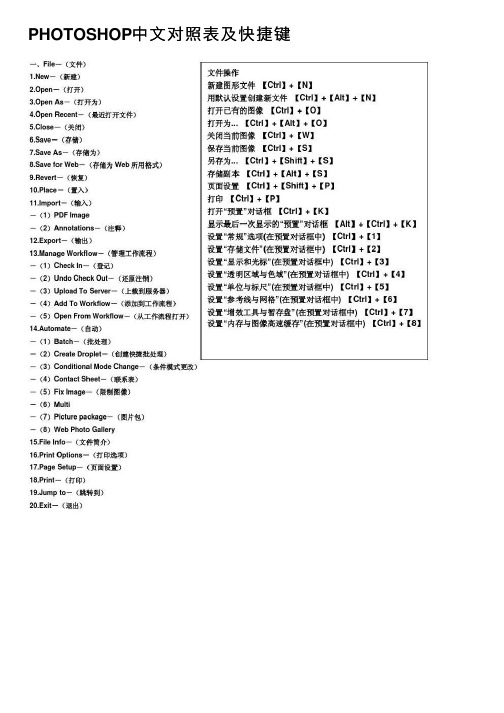
PHOTOSHOP中⽂对照表及快捷键18.UnGroup-(取消编组)19.Arrange-(排列)-(1)Bring to Front-(置为顶层)-(2)Bring Forward-(前移⼀层)-(3)Send Backward-(后移⼀层)-(4)Send to Back-(置为底层)20.Arrange Linked-(对齐链接图层)-(1)Top Edges-(顶边)-(2)Vertical Center-(垂直居中)-(3)Bottom Edges-(底边)-(4)Left Edges-(左边)-(5)Horizontal Center-(⽔平居中)-(6)Right Edges-(右边)21.Distribute Linked-(分布链接的)-(1)Top Edges-(顶边)-(2)Vertical Center-(垂直居中)-(3)Bottom Edges-(底边)-(4)Left Edges-(左边)-(5)Horizontal Center-(⽔平居中)-(6)Right Edges-(右边)22.Lock All Linked Layers-(锁定所有链接图层)23.Merge Linked-(合并链接图层)24.Merge Visible-(合并可见图层)25.Flatten Image-(合并图层)26.Matting-(修边)-(1)Define-(去边)-(2)Remove Black Matte-(移去⿊⾊杂边)-(3)Remove White Matte-(移去⽩⾊杂边)⼋、Windows-(窗⼝)1.Cascade-(层叠)2.Tile-(拼贴)3.Arrange Icons-(排列图标)4.Close All-(关闭全部)5.Show/Hide Tools-(显⽰/隐藏⼯具)6.Show/Hide Options-(显⽰/隐藏选项)7.Show/Hide Navigator-(显⽰/隐藏导航)8.Show/Hide Info-(显⽰/隐藏信息)9.Show/Hide Color-(显⽰/隐藏颜⾊)10.Show/Hide Swatches-(显⽰/隐藏⾊板)11.Show/Hide Styles-(显⽰/隐藏样式)12.Show/Hide History-(显⽰/隐藏历史记录)13.Show/Hide Actions-(显⽰/隐藏动作)14.Show/Hide Layers-(显⽰/隐藏图层)15.Show/Hide Channels-(显⽰/隐藏通道)16.Show/Hide Paths-(显⽰/隐藏路径)17.Show/Hide Character-(显⽰/隐藏字符)18.Show/Hide Paragraph-(显⽰/隐藏段落)19.Show/Hide Status Bar-(显⽰/隐藏状态栏)20.Reset Palette Locations-(复位调板位置)五、Selection-(选择)1.All-(全部)2.Deselect-(取消选择)3.Reselect-(重新选择)4.Inverse-(反选)5.Color Range-(⾊彩范围)6.Feather-(⽻化)7.Modify-(修改)-(1)Border-(扩边)-(2)Smooth-(平滑)-(3)Expand-(扩展)-(4)Contract-(收缩)8.Grow-(扩⼤选区)9.Similar-(选区相似)10.Transform Selection-(变换选区)11.Load Selection-(载⼊选区)12.Save Selection-(存储选区)选择功能全部选取【Ctrl】+【A】取消选择【Ctrl】+【D】重新选择【Ctrl】+【Shift】+【D】⽻化选择【Ctrl】+【Alt】+【D】反向选择【Ctrl】+【Shift】+【I】路径变选区数字键盘的【Enter】载⼊选区【Ctrl】+点按图层、路径、通道⾯板中的缩约图PHOTOSHOP快捷键⼤全⼯具箱(多种⼯具共⽤⼀个快捷键的可同时按【Shift】加此快捷键选取)矩形、椭圆选框⼯具【M】裁剪⼯具【C】移动⼯具【V】套索、多边形套索、磁性套索【L】魔棒⼯具【W】喷枪⼯具【J】画笔⼯具【B】像⽪图章、图案图章【S】历史记录画笔⼯具【Y】像⽪擦⼯具【E】铅笔、直线⼯具【N】模糊、锐化、涂抹⼯具【R】减淡、加深、海棉⼯具【O】钢笔、⾃由钢笔、磁性钢笔【P】添加锚点⼯具【+】删除锚点⼯具【-】直接选取⼯具【A】⽂字、⽂字蒙板、直排⽂字、直排⽂字蒙板【T】度量⼯具【U】直线渐变、径向渐变、对称渐变、⾓度渐变、菱形渐变【G】油漆桶⼯具【K】吸管、颜⾊取样器【I】抓⼿⼯具【H】缩放⼯具【Z】默认前景⾊和背景⾊【D】切换前景⾊和背景⾊【X】切换标准模式和快速蒙板模式【Q】标准屏幕模式、带有菜单栏的全屏模式、全屏模式【F】临时使⽤移动⼯具【Ctrl】临时使⽤吸⾊⼯具【Alt】临时使⽤抓⼿⼯具【空格】打开⼯具选项⾯板【Enter】快速输⼊⼯具选项(当前⼯具选项⾯板中⾄少有⼀个可调节数字) 【0】⾄【9】循环选择画笔【[】或【]】选择第⼀个画笔【Shift】+【[】选择最后⼀个画笔【Shift】+【]】建⽴新渐变(在”渐变编辑器”中) 【Ctrl】+【N】⽂字处理(在”⽂字⼯具”对话框中)左对齐或顶对齐【Ctrl】+【Shift】+【L】中对齐【Ctrl】+【Shift】+【C】右对齐或底对齐【Ctrl】+【Shift】+【R】左/右选择 1 个字符【Shift】+【←】/【→】下/上选择 1 ⾏【Shift】+【↑】/【↓】选择所有字符【Ctrl】+【A】选择从插⼊点到⿏标点按点的字符【Shift】加点按左/右移动 1 个字符【←】/【→】下/上移动 1 ⾏【↑】/【↓】左/右移动1个字【Ctrl】+【←】/【→】将所选⽂本的⽂字⼤⼩减⼩2 点象素【Ctrl】+【Shift】+【<】将所选⽂本的⽂字⼤⼩增⼤2 点象素【Ctrl】+【Shift】+【>】将所选⽂本的⽂字⼤⼩减⼩10 点象素【Ctrl】+【Alt】+【Shift】+【<】将所选⽂本的⽂字⼤⼩增⼤10 点象素【Ctrl】+【Alt】+【Shift】+【>】将⾏距减⼩2点象素【Alt】+【↓】将⾏距增⼤2点象素【Alt】+【↑】将基线位移减⼩2点象素【Shift】+【Alt】+【↓】将基线位移增加2点象素【Shift】+【Alt】+【↑】将字距微调或字距调整减⼩20/1000ems 【Alt】+【←】将字距微调或字距调整增加20/1000ems 【Alt】+【→】将字距微调或字距调整减⼩100/1000ems 【Ctrl】+【Alt】+【←】将字距微调或字距调整增加100/1000ems 【Ctrl】+【Alt】+【→】以下号称“未公开的PHOTOSHOP快捷键”◆双击⾯板=Open file ctrl+双击⾯板=New file shift+双击⾯板=Save alt+双击⾯板=Open as ctrl+shift+=Save as ctrl+alt+o=实际像素显⽰ctrl+h=隐藏选定区域ctrl+d=取消选定区域ctrl+w=关闭⽂件ctrl+q=退出photoshop▲ f=标准显⽰模式→带菜单的全屏显⽰模式→全屏显⽰模式★按Tab键可以显⽰或隐藏⼯具箱和调⾊板,按“Shift+Tab"键可以显⽰或隐藏除⼯具箱外的其它调⾊板。
photoshop缺少字体对照表(中英对照)-推荐下载

photoshop 缺少字体对照表(中英对照表)当确实字体时,Photoshop会提示丢失字体,但是提示的字体名称是一串英文字符,即使字体的名称是中文的也是一样。
这给我们的带来了困难,很难找到对应的字体来安装。
今天要用字体了,所以就收集了下供大家参考希望对大家有帮助!(简体部分)中文字体名英文字体名文件名PS name 汉字数方正报宋简体FZBaoSong-Z04S FZBSJW FZBSJW—GB1-0 7156方正粗圆简体FZCuYuan-M03S FZY4JW FZY4JW—GB1-0 7156方正大标宋简体FZDaBiaoSong-B06S FZDBSJW FZDBSJW—GB1-0 7156方正大黑简体FZDaHei-B02S FZDHTJW FZDHTJW—GB1-0 7156方正仿宋简体FZFangSong-Z02S FZFSJW FZFSJW—GB1-0 7156方正黑体简体FZHei-B01S FZHTJW FZHTJW—GB1-0 7156方正琥珀简体FZHuPo-M04S FZHPJW FZHPJW—GB1-0 7156方正楷体简体FZKai-Z03S FZKTJW FZKTJW—GB1-0 7156方正隶变简体FZLiBian-S02S FZLBJW FZLBJW—GB1-0 7156方正隶书简体FZLiShu-S01S FZLSJW FZLSJW—GB1-0 7156方正美黑简体FZMeiHei-M07S FZMHJW FZMHJW—GB1-0 7156方正书宋简体FZShuSong-Z01S FZSSJW FZSSJW—GB1-0 7156方正舒体简体FZShuTi-S05S FZSTJW FZSTJW—GB1-0 7152方正水柱简体FZShuiZhu-M08S FZSZJW FZSZJW—GB1-0 7156方正宋黑简体FZSongHei-B07S FZSHJW FZSHJW—GB1-0 7156方正宋三简体FZSong III-Z05S FZS3JW FZS3JW—GB1-0 7156方正魏碑简体FZWeiBei-S03S FZWBJW FZWBJW—GB1-0 7156方正细等线简体FZXiDengXian-Z06S FZXDXJW FZXDXJW—GB1-0 7156方正细黑一简体FZXiHei I-Z08S FZXH1JW FZXH1JW—GB1-0 7156方正细圆简体FZXiYuan-M01S FZY1JW FZY1JW—GB1-0 7156方正小标宋简体FZXiaoBiaoSong-B05S FZXBSJW FZXBSJW—GB1-0 7156方正行楷简体FZXingKai-S04S FZXKJW FZXKJW—GB1-0 7156方正姚体简体FZYaoTi-M06S FZYTJW FZYTJW—GB1-0 7156方正中等线简体FZZhongDengXian-Z07S FZZDXJW FZZDXJW—GB1-0 7156方正准圆简体FZZhunYuan-M02S FZY3JW FZY3JW—GB1-0 7156方正综艺简体FZZongYi-M05S FZZYJW FZZYJW—GB1-0 7156方正彩云简体FZCaiYun-M09S FZCYJW FZCYJW—GB1-0 7156方正隶二简体FZLiShu II-S06S FZL2JW FZL2JW—GB1-0 7156方正康体简体FZKangTi-S07S FZKANGJW FZKANGJW—GB1-0 7156方正超粗黑简体FZChaoCuHei-M10S FZCCHJW FZCCHJW—GB1-0 7156方正新报宋简体FZNew BaoSong-Z12S FZNBSJW FZNBSJW—GB109 7156方正新舒体简体FZNew ShuTi-S08S FZNSTJW FZNSTJW—GB1-0 7156方正黄草简体FZHuangCao-S09S FZHCJW FZHCJW—GB1-0 6763方正少儿简体FZShaoEr-M11S FZSEJW FZSEJW—GB1-0 7156方正稚艺简体FZZhiYi-M12S FZZHYJW FZZHYJW—GB1-0 7156方正细珊瑚简体FZXiShanHu-M13S FZXSHJW FZXSHJW—GB1-0 7156方正粗宋简体FZCuSong-B09S FZCSJW FZCSJW—GB1-0 7156方正平和简体FZPingHe-S11S FZPHTJW FZPHTJW—GB1-0 7156方正华隶简体FZHuaLi-M14S FZHLJW FZHLJW—GB1-0 7156方正瘦金书简体FZShouJinShu-S10S FZSJSJW FZSJSJW—GB1-0 7156方正细倩简体FZXiQian-M15S FZXQJW FZXQJW—GB1-0 7156方正中倩简体FZZhongQian-M16S FZZQJW FZZQJW—GB1-0 7156方正粗倩简体FZCuQian-M17S FZCQJW FZCQJW—GB1-0 7156方正胖娃简体FZPangWa-M18S FZPWJW FZPWJW—GB1-0 7156方正宋一简体FZSongYi-Z13S FZSYJW FZSYJW—GB1-0 7156(繁体部分)中文字体名英文字体名文件名PS name 汉字数方正报宋繁体FZBaoSong-Z04T FZXLFW FZXLFW—GB1-0 6866方正彩云繁体FZCaiYun-M09T FZCYFW FZCYFW—GB1-0 6866方正超粗黑繁体FZChaoCuHei-M10T FZCCHFW FZCCHFW—GB1-0 6866 方正粗黑繁体FZCuHei-B03T FZH4FW FZH4FW—GB1-0 6866方正粗圆繁体FZCuYuan-M03T FZY4FW FZY4FW—GB1-0 6866方正大标宋繁体FZDaBiaoSong-B06T FZDBSFW FZDBSFW—GB1-0 6866 方正仿宋繁体FZFangSong-Z02T FZFSFW FZFSFW—GB1-0 6866方正黑体繁体FZHei-B01T FZHTFW FZHTFW—GB1-0 6866方正琥珀繁体FZHuPo-M04T FZHPFW FZHPFW—GB1-0 6866方正楷体繁体FZKai-Z03T FZKTFW FZKTFW—GB1-0 6866方正隶变繁体FZLiBian-S02T FZLBFW FZLBFW—GB1-0 6866方正平黑繁体FZPingHei-B04T FZPHFW FZPHFW—GB1-0 6866方正书宋繁体FZShuSong-Z01T FZSSFW FZSSFW—GB1-0 6866方正舒体繁体FZShuTi-S05T FZSTFW FZSTFW—GB1-0 6866方正魏碑繁体FZWeiBei-S03T FZWBFW FZWBFW—GB1-0 6866方正细黑一繁体FZXiHei I-Z08T FZXH1FW FZXH1FW—GB1-0 6866方正细圆繁体FZXiYuan-M01T FZY1FW FZY1FW—GB1-0 6866方正小标宋繁体FZXiaoBiaoSong-B05T FZXBSFW FZXBSFW—GB1-0 6866 方正新书宋繁体FZNew ShuSong-Z10T FZXSSFW FZXSSFW—GB1-0 6866 方正新秀丽繁体FZNew XiuLi-Z11T FZXXLFW FZXXLFW—GB1-0 6866 方正行楷繁体FZXingKai-S04T FZXKFW FZXKFW—GB1-0 6866方正幼线繁体FZYouXian-Z09T FZYXFW FZYXFW—GB1-0 6866方正中楷繁体FZZhongKai-B08T FZZKFW FZZKFW—GB1-0 6866方正准圆繁体FZZhunYuan-M02T FZY3FW FZY3FW—GB1-0 6866方正综艺繁体FZZongYi-M05T FZZYFW FZZYFW—GB1-0 6866方正隶二繁体FZLiShu II-S06T FZL2FW FZL2FW—GB1-0 6866方正新舒体繁体FZNew ShuTi-S08T FZNSTFW FZNSTFW—GB1-0 6866方正康体繁体FZKangTi-S07T FZKANGFW FZKANGFW—GB1-0 6866方正水柱繁体FZShuiZhu-M08T FZSZFW FZSZFW—GB1-0 6866方正姚体繁体FZYaoTi-M06T FZYTFW FZYTFW—GB1-0 6866方正瘦金书繁体FZShouJinShu-S10T FZSJSFW FZSJSFW—GB1-0 6866方正少儿繁体FZShaoEr-M11T FZSEFW FZSEFW—GB1-0 6866方正稚艺繁体FZZhiYi-M12T FZZHYFW FZZHYFW—GB1-0 6866方正细珊瑚繁体FZXiShanHu-M13T FZXSHFW FZXSHFW—GB1-0 6866方正粗宋繁体FZCuSong-B09T FZCSFW FZCSFW—GB1-0 6866方正平和繁体FZPingHe-S11T FZPHTFW FZPHTFW—GB1-0 6866方正华隶繁体FZHuaLi-M14T FZHLFW FZHLFW—GB1-0 6866方正中等线繁体FZZhongDengXian-Z07T FZZDXFW FZZDXFW—GB1-0 6866方正细倩繁体FZXiQian-M15T FZXQFW FZXQFW—GB1-0 6866方正中倩繁体FZZhongQian-M16T FZZQFW FZZQFW—GB1-0 6866方正粗倩繁体FZCuQian-M17T FZCQFW FZCQFW—GB1-0 6866方正胖娃繁体FZPangWa-M18T FZPWFW FZPWFW—GB1-0 6866方正宋一繁体FZSongYi-Z13T FZSYFW FZSYFW—GB1-0 6866增加字体清单序号字体中文名字数国标编码西文名中文名PSName FileName1 方正卡通简体7156 FZKaTong-M19S 方正卡通简体FZKATJW--GB1-0 FZKATJW2 方正卡通繁体6866 FZKaTong-M19T 方正卡通繁体FZKATFW--GB1-0 FZKATFW3 方正艺黑简体7156 FZYiHei-M20S 方正艺黑简体FZYHJW--GB1-0 FZYHJW4 方正艺黑繁体6866 FZYiHei-M20T 方正艺黑繁体FZYHFW--GB1-0 FZYHFW5 方正水黑简体7156 FZShuiHei-M21S 方正水黑简体FZSHHJW--GB1-0 FZSHHJW6 方正水黑繁体6866 FZShuiHei-M21T 方正水黑繁体FZSHHFW--GB1-0 FZSHHFW7 方正古隶简体7156 FZGuLi-S12S 方正古隶简体FZGLJW--GB1-0 FZGLJW8 方正古隶繁体6866 FZGuLi-S12T 方正古隶繁体FZGLFW--GB1-0 FZGLFW9 方正小篆体6866 FZXiaoZhuanTi-S13T 方正小篆体FZXZTFW--GB1-0 FZXZTFW10 方正幼线简体7156 FZYouXian-Z09S 方正幼线简体FZYXJW--GB1-0 FZYXJW11 方正启体简体7156 FZQiTi-S14S 方正启体简体FZQTJW--GB1-0 FZQTJW12 方正启体繁体6866 FZQiTi-S14T 方正启体繁体FZQTFW--GB1-0 FZQTFW13 方正硬笔楷书简体7156 FZYingBiKaiShu-S15S 方正硬笔楷书简体FZYBKSJW--GB1-0 FZYBKSJW14 方正硬笔楷书繁体6866 FZYingBiKaiShu-S15T 方正硬笔楷书繁体FZYBKSFW--GB1-0 FZYBKSFW15 方正毡笔黑简体7156 FZZhanBiHei-M22S 方正毡笔黑简体FZZBHJW--GB1-0 FZZBHJW16 方正毡笔黑繁体6866 FZZhanBiHei-M22T 方正毡笔黑繁体FZZBHFW--GB1-0 FZZBHFW17 方正硬笔行书简体7156 FZYingBiXingShu-S16S 方正硬笔行书简体FZYBXSJW--GB1-0 FZYBXSJW18 方正硬笔行书繁体6866 FZYingBiXingShu-S16T 方正硬笔行书繁体FZYBXSFW--GB1-0 FZYBXSFW新增字体清单中文名西文名PS Name 文件名字数方正剪纸简体FZJianZhi-M23S FZJZJW—GB1-0 FZJZJW 7156方正剪纸繁体FZJianZhi-M23T FZJZFW—GB1-0 FZJZFW 6866方正胖头鱼简体FZPangTouYu-M24S FZPTYJW—GB1-0 FZPTYJW 7156方正铁筋隶书简体FZTieJinLiShu-Z14S FZTJLSJW—GB1-0 FZTJLSJW 7156方正铁筋隶书繁体FZTieJinLiShu-Z14T FZTJLSFW—GB1-0 FZTJLSFW 6866方正北魏楷书简体FZBeiWeiKaiShu-Z15S FZBWKSJW—GB1-0 FZBWKSJW 7156 方正北魏楷书繁体FZBeiWeiKaiShu-Z15T FZBWKSFW—GB1-0 FZBWKSFW 6866 方正祥隶简体FZXiangLi-S17S FZXIANGLJW—GB1-0 FZXIANGLJW 7156方正祥隶繁体FZXiangLi-S17T FZXIANGLFW—GB1-0 FZXIANGLFW 6866方正粗活意简体FZCuHuoYi-M25S FZCHYJW—GB1-0 FZCHYJW 7156方正粗活意繁体FZCuHuoYi-M25T FZCHYFW—GB1-0 FZCHYFW 6866方正流行体简体FZLiuXingTi-M26S FZLXTJW—GB1-0 FZLXTJW 7156方正流行体繁体FZLiuXingTi-M26T FZLXTFW—GB1-0 FZLXTFW 6866方正宋黑繁体FZSongHei-B07T FZSHFW—GB1-0 FZSHFW 6866方正大黑繁体FZDaHei-B02T FZDHTFW—GB1-0 FZDHTFW 6866方正隶书繁体FZLiShu-S01T FZLSFW—GB1-0 FZLSFW 6866汉仪字库中英文对照表汉仪超粗宋简=HYA0GJ汉仪超粗宋繁=HYA0GF汉仪书宋一简=HYA1GJ汉仪书宋一繁=HYA1GF汉仪报宋简=HYA2GJ汉仪报宋繁=HYA2GF汉仪中宋简=HYA3GJ汉仪中宋繁=HYA3GF汉仪大宋简=HYA4GJ汉仪大宋繁=HYA4GF汉仪长宋简=HYA5GJ汉仪长宋繁=HYA5GF汉仪书宋二简=HYA6GJ汉仪书宋二繁=HYA6GF汉仪字典宋简=HYA7GJ汉仪字典宋繁=HYA7GF汉仪粗宋简=HYA9GJ汉仪粗宋繁=HYA9GF汉仪超粗黑简=HYB0GJ汉仪超粗黑繁=HYB0GF汉仪中黑简=HYB1GJ汉仪中黑繁=HYB1GF汉仪大黑简=HYB2GJ汉仪大黑繁=HYB2GF汉仪长美黑简=HYB3GJ汉仪方叠体简=HYB4GJ 汉仪方叠体繁=HYB4GF 汉仪醒示体简=HYB5GJ 汉仪醒示体繁=HYB5GF 汉仪长艺体简=HYB6GJ 汉仪长艺体繁=HYB6GF 汉仪双线体简=HYB7GJ 汉仪双线体繁=HYB7GF 汉仪圆叠体简=HYB8GJ 汉仪圆叠体繁=HYB8GF 汉仪粗黑简=HYB9GJ汉仪粗黑繁=HYB9GF汉仪楷体简=HYC1GJ汉仪楷体繁=HYC1GF汉仪中楷简=HYC3GJ汉仪仿宋简=HYD1GJ汉仪仿宋繁=HYD1GF汉仪粗仿宋简=HYD4GJ汉仪细圆简=HYE1GJ汉仪细圆繁=HYE1GF汉仪细中圆简=HYE2GJ 汉仪细中圆繁=HYE2GF 汉仪中圆简=HYE3GJ汉仪中圆繁=HYE3GF汉仪粗圆简=HYE4GJ汉仪粗圆繁=HYE4GF汉仪超粗圆简=HYE0GJ 汉仪大隶书简=HYF1GJ汉仪大隶书繁=HYF1GF 汉仪小隶书简=HYF2GJ汉仪小隶书繁=HYF2GF 汉仪中隶书简=HYF3GJ汉仪中隶书繁=HYF3GF 汉仪方隶简=HYF0GJ汉仪特细等线简=HYG6GJ 汉仪细等线简=HYG1GJ 汉仪细等线繁=HYG1GF 汉仪中等线简=HYG2GJ 汉仪中等线繁=HYG2GF 汉仪魏碑简=HYH1GJ汉仪魏碑繁=HYH1GF汉仪南宫体简=HYH4GJ 汉仪行楷简=HYI1GJ汉仪行楷繁=HYI1GF汉仪细行楷简=HYI2GJ汉仪瘦金书简=HYI3GJ汉仪瘦金书繁=HYI3GF 汉仪综艺体简=HYK1GJ 汉仪综艺体繁=HYK1GF 汉仪菱心体简=HYK2GJ 汉仪彩云体简=HYL1GJ 汉仪彩云体繁=HYL1GF 汉仪咪咪体简=HYM1GJ 汉仪咪咪体繁=HYM1GF 汉仪黑咪体简=HYM2GJ 汉仪黑咪体繁=HYM2GF 汉仪舒同体简=HYN1GJ 汉仪舒同体繁=HYN1GF 汉仪琥珀体简=HYO1GJ 汉仪琥珀体繁=HYO1GF汉仪水滴体简=HYP1GJ 汉仪水滴体繁=HYP1GF 汉仪竹节体简=HYQ1GJ 汉仪竹节体繁=HYQ1GF 汉仪火柴体简=HYQ2GJ 汉仪凌波体简=HYR1GJ 汉仪凌波体繁=HYR1GF 汉仪漫步体简=HYR2GJ 汉仪漫步体繁=HYR2GF 汉仪颜楷繁=HYX4GF汉仪秀英体简=HYY1GJ 汉仪秀英体繁=HYY1GF 汉仪雁翎体简=HYF4GJ 汉仪橄榄体简=HYX1GJ 汉仪橄榄体繁=HYX1GF 汉仪陈频破体简=HYF5GJ 汉仪花蝶体简=HYF9GJ 汉仪丫丫体简=HYG3GJ 汉仪清韵体简=HYG4GJ 汉仪雪君体简=HYI4GJ汉仪雪君体繁=HYI4GF 汉仪娃娃篆简=HYJ2GJ汉仪粗篆繁=HYJ3GF汉仪神工体简=HYH2GJ汉仪柏青体简=HYJ4GJ汉仪柏青体繁=HYJ4GF汉仪海韵体简=HYK3GJ汉仪彩蝶体简=HYK5GJ汉仪哈哈体简=HYM4GJ汉仪白棋体简=HYM5GJ汉仪黑棋体简=HYM6GJ汉仪水波体简=HYM7GJ汉仪蝶语体简=HYN3GJ汉仪太极体简=HYO3GJ汉仪黛玉体简=HYR3GJ汉仪立黑简=HYT4GJ汉仪萝卜体简=HYY2GJ汉仪嘟嘟体简=HYY4GJ汉仪家书简=HYD2GJ汉仪家书繁=HYD2GF汉仪雪峰体简=HYO2GJ汉仪雪峰体繁=HYO2GF29000 文鼎粗钢笔行楷PensinkaiEG-Bold-GB GPSK00B 29001 文鼎中钢笔行楷PensinkaiEG-Medium-GB GPSK00M 29002 文鼎细钢笔行楷PensinkaiEG-Light-GB GPSK00L 29003 文鼎中特广告体Pop3EG-Extra-GB GPOP03E 29004 文鼎谁的字体SheideEG-Medium-GB GSHE00M 29005 文鼎习字体YankaigungEG-Ultra-GB GYKG00U 29006 文鼎香肠体ShiangchangEG-Bold-GB GSHC00B 29007 文鼎石头体StoneEG-Extra-GB GSTO00E29008 文鼎行楷碑体SingkaibeiEG-Bold-GB GSKB00B 29009 文鼎潇洒体ShiansaEG-Medium-GB GSHS00M 29010 文鼎花瓣体HuabanEG-Ultra-GB GHUB00U29011 文鼎霹雳体PiliEG-Ultra-GB GPIL00U29012 文鼎妞妞体NiuniuEG-Bold-GB GNIU00B29013 文鼎荆棘体JingjiEG-Medium-GB GJIJ00M29014 文鼎胡子体HutzEG-Extra-GB GHUT00E29015 文鼎竹子体JutzEG-Medium-GB GJUT00M29016 文鼎贱狗体JiangouEG-Bold-GB GJIA00B29017 文鼎弹簧体TanhuangEG-Bold-GB GTAN00B 29018 文鼎齿轮体ChrluenEG-Medium-GB GCHR00M 29019 文鼎圆立体YuanliEG-Bold-GB GYUL00B29020 文鼎淹水体YanshueiEG-Extra-GB GYAN00E 29021 文鼎雕刻体DiaukeEG-Bold-GB GDIK00B29022 文鼎火柴体HuochaiEG-Bold-GB GHUO00B29023 文鼎水管体ShueiguanEG-Bold-GB GSHG00B 29024 文鼎POP-4Pop4EG-Bold-GB GPOP05B 29025 文鼎荆棘体繁JingjiEG-Medium-T-GB TJIJ00M 29026 文鼎贱狗体繁JiangouEG-Bold-T-GB TJIA00B 29027 文鼎齿轮体繁ChrluenEG-Medium-T-GB TCHR00M 29028 文鼎雕刻体繁DiaukeEG-Bold-T-GB TDIK00B 29029 文鼎谁的字体繁SheideEG-Medium-T-GB TSHE00MMAC OS----------------------华文细黑:STHeiti Light [STXihei]华文黑体:STHeiti华文楷体:STKaiti华文宋体:STSong华文仿宋:STFangsong儷黑Pro:LiHei Pro Medium儷宋Pro:LiSong Pro Light標楷體:BiauKai蘋果儷中黑:Apple LiGothic Medium蘋果儷細宋:Apple LiSung LightWindows:-------------------------新細明體:PMingLiU細明體:MingLiU標楷體:DFKai-SB黑体:SimHei宋体:SimSun新宋体:NSimSun仿宋:FangSong楷体:KaiTi仿宋_GB2312:FangSong_GB2312楷体_GB2312:KaiTi_GB2312微軟正黑體:Microsoft JhengHei微软雅黑体:Microsoft YaHei隶书:LiSu幼圆:YouYuan华文细黑:STXihei华文楷体:STKaiti华文宋体:STSong华文中宋:STZhongsong华文仿宋:STFangsong方正舒体:FZShuTi方正姚体:FZYaoti华文彩云:STCaiyun华文琥珀:STHupo华文隶书:STLiti华文行楷:STXingkai华文新魏:STXinwei详细出处参考:/photoshop/39933.html。
字体大小对照

字体大小对照Word: Ps(px): 磅(pt)初号:42 p = 44.9 pt小初:36 p = 38.5 pt一号:26 p = 27.8 pt小一:24 p = 25.7 pt二号:22 p = 23.5 pt小二:18 p = 19.3 pt三号:16 p = 17.1 pt小三:15 p = 16.0 pt四号:14 p = 15.0 pt小四:12 p = 12.8 pt五号:10.5 p = 11.2 pt小五:9 p = 9.6 pt六号:7.5 p = 8.0 pt小六:6.5 p = 7.0 pt七号:5.5 p = 5.9 pt八号:5 p = 5.3 pt1磅=1/72英寸=0.3527 毫米1px=0.75ptpx:pixel,像素,屏幕上显示的最小单位,用于网页设计,直观方便;pt:point,是一个标准的长度单位,1pt=1/72英寸,用于印刷业;·····························行间距1、单倍行距将行距设置为该行最大字体的高度加上一小段额外间距。
额外间距的大小取决于所用的字体,单位为点数。
不过,一般默认单倍行距是5号字体,行间距为12磅。
2、1.5 倍行距为单倍行距的 1.5 倍。
例如,对于字号为 10 磅的文本,在使用 1.5 倍行距时,行距约为 15 磅。
3、两倍行距为单倍行距的 2 倍。
例如,对于字号为 10 磅的文本,在使用 2 倍行距时,行距约为 20 磅。
4、最小值行间距至少是在对话框【设置值】框中输入的磅值,如果行中含有大的字符或图形,word会相应地增加行间距(这是文档正文中最常用的一种行距设定)。
Photoshop字体库中英文对照表

Photoshop字体库中英文对照表当确实字体时,Photoshop会提示丢失字体,但是提示的字体名称是一串英文字符,即使字体的名称是中文的也是一样。
这给我们的带来了困难,很难找到对应的字体来安装。
今天要用字体了,所以就收集了下 供大家参考 希望对大家有帮助!(简体部分)中文字体名 英文字体名 文件名 PS name 汉字数方正报宋简体 FZBaoSong‐Z04S FZBSJW FZBSJW—GB1‐0 7156方正粗圆简体 FZCuYuan‐M03S FZY4JW FZY4JW—GB1‐0 7156方正大标宋简体 FZDaBiaoSong‐B06S FZDBSJW FZDBSJW—GB1‐0 7156方正大黑简体 FZDaHei‐B02S FZDHTJW FZDHTJW—GB1‐0 7156方正仿宋简体 FZFangSong‐Z02S FZFSJW FZFSJW—GB1‐0 7156方正黑体简体 FZHei‐B01S FZHTJW FZHTJW—GB1‐0 7156方正琥珀简体 FZHuPo‐M04S FZHPJW FZHPJW—GB1‐0 7156方正楷体简体 FZKai‐Z03S FZKTJW FZKTJW—GB1‐0 7156方正隶变简体 FZLiBian‐S02S FZLBJW FZLBJW—GB1‐0 7156方正隶书简体 FZLiShu‐S01S FZLSJW FZLSJW—GB1‐0 7156方正美黑简体 FZMeiHei‐M07S FZMHJW FZMHJW—GB1‐0 7156方正书宋简体 FZShuSong‐Z01S FZSSJW FZSSJW—GB1‐0 7156方正舒体简体 FZShuTi‐S05S FZSTJW FZSTJW—GB1‐0 7152方正水柱简体 FZShuiZhu‐M08S FZSZJW FZSZJW—GB1‐0 7156方正宋黑简体 FZSongHei‐B07S FZSHJW FZSHJW—GB1‐0 7156方正宋三简体 FZSong III‐Z05S FZS3JW FZS3JW—GB1‐0 7156方正魏碑简体 FZWeiBei‐S03S FZWBJW FZWBJW—GB1‐0 7156方正细等线简体 FZXiDengXian‐Z06S FZXDXJW FZXDXJW—GB1‐0 7156方正细黑一简体 FZXiHei I‐Z08S FZXH1JW FZXH1JW—GB1‐0 7156方正细圆简体 FZXiYuan‐M01S FZY1JW FZY1JW—GB1‐0 7156方正小标宋简体 FZXiaoBiaoSong‐B05S FZXBSJW FZXBSJW—GB1‐0 7156方正行楷简体 FZXingKai‐S04S FZXKJW FZXKJW—GB1‐0 7156方正姚体简体 FZYaoTi‐M06S FZYTJW FZYTJW—GB1‐0 7156方正中等线简体 FZZhongDengXian‐Z07S FZZDXJW FZZDXJW—GB1‐0 7156方正准圆简体 FZZhunYuan‐M02S FZY3JW FZY3JW—GB1‐0 7156方正综艺简体 FZZongYi‐M05S FZZYJW FZZYJW—GB1‐0 7156方正彩云简体 FZCaiYun‐M09S FZCYJW FZCYJW—GB1‐0 7156方正隶二简体 FZLiShu II‐S06S FZL2JW FZL2JW—GB1‐0 7156方正康体简体 FZKangTi‐S07S FZKANGJW FZKANGJW—GB1‐0 7156方正超粗黑简体 FZChaoCuHei‐M10S FZCCHJW FZCCHJW—GB1‐0 7156方正新报宋简体 FZNew BaoSong‐Z12S FZNBSJW FZNBSJW—GB109 7156方正新舒体简体 FZNew ShuTi‐S08S FZNSTJW FZNSTJW—GB1‐0 7156方正黄草简体 FZHuangCao‐S09S FZHCJW FZHCJW—GB1‐0 6763方正少儿简体 FZShaoEr‐M11S FZSEJW FZSEJW—GB1‐0 7156方正稚艺简体 FZZhiYi‐M12S FZZHYJW FZZHYJW—GB1‐0 7156方正细珊瑚简体 FZXiShanHu‐M13S FZXSHJW FZXSHJW—GB1‐0 7156方正粗宋简体 FZCuSong‐B09S FZCSJW FZCSJW—GB1‐0 7156方正平和简体 FZPingHe‐S11S FZPHTJW FZPHTJW—GB1‐0 7156方正华隶简体 FZHuaLi‐M14S FZHLJW FZHLJW—GB1‐0 7156方正瘦金书简体 FZShouJinShu‐S10S FZSJSJW FZSJSJW—GB1‐0 7156方正细倩简体 FZXiQian‐M15S FZXQJW FZXQJW—GB1‐0 7156方正中倩简体 FZZhongQian‐M16S FZZQJW FZZQJW—GB1‐0 7156方正粗倩简体 FZCuQian‐M17S FZCQJW FZCQJW—GB1‐0 7156方正胖娃简体 FZPangWa‐M18S FZPWJW FZPWJW—GB1‐0 7156方正宋一简体 FZSongYi‐Z13S FZSYJW FZSYJW—GB1‐0 7156(繁体部分)中文字体名 英文字体名 文件名 PS name 汉字数方正报宋繁体 FZBaoSong‐Z04T FZXLFW FZXLFW—GB1‐0 6866方正彩云繁体 FZCaiYun‐M09T FZCYFW FZCYFW—GB1‐0 6866方正超粗黑繁体 FZChaoCuHei‐M10T FZCCHFW FZCCHFW—GB1‐0 6866 方正粗黑繁体 FZCuHei‐B03T FZH4FW FZH4FW—GB1‐0 6866方正粗圆繁体 FZCuYuan‐M03T FZY4FW FZY4FW—GB1‐0 6866方正大标宋繁体 FZDaBiaoSong‐B06T FZDBSFW FZDBSFW—GB1‐0 6866 方正仿宋繁体 FZFangSong‐Z02T FZFSFW FZFSFW—GB1‐0 6866方正黑体繁体 FZHei‐B01T FZHTFW FZHTFW—GB1‐0 6866方正琥珀繁体 FZHuPo‐M04T FZHPFW FZHPFW—GB1‐0 6866方正楷体繁体 FZKai‐Z03T FZKTFW FZKTFW—GB1‐0 6866方正隶变繁体 FZLiBian‐S02T FZLBFW FZLBFW—GB1‐0 6866方正平黑繁体 FZPingHei‐B04T FZPHFW FZPHFW—GB1‐0 6866方正书宋繁体 FZShuSong‐Z01T FZSSFW FZSSFW—GB1‐0 6866方正舒体繁体 FZShuTi‐S05T FZSTFW FZSTFW—GB1‐0 6866方正魏碑繁体 FZWeiBei‐S03T FZWBFW FZWBFW—GB1‐0 6866方正细黑一繁体 FZXiHei I‐Z08T FZXH1FW FZXH1FW—GB1‐0 6866方正细圆繁体 FZXiYuan‐M01T FZY1FW FZY1FW—GB1‐0 6866方正小标宋繁体 FZXiaoBiaoSong‐B05T FZXBSFW FZXBSFW—GB1‐0 6866 方正新书宋繁体 FZNew ShuSong‐Z10T FZXSSFW FZXSSFW—GB1‐0 6866 方正新秀丽繁体 FZNew XiuLi‐Z11T FZXXLFW FZXXLFW—GB1‐0 6866方正行楷繁体 FZXingKai‐S04T FZXKFW FZXKFW—GB1‐0 6866方正幼线繁体 FZYouXian‐Z09T FZYXFW FZYXFW—GB1‐0 6866方正中楷繁体 FZZhongKai‐B08T FZZKFW FZZKFW—GB1‐0 6866方正准圆繁体 FZZhunYuan‐M02T FZY3FW FZY3FW—GB1‐0 6866方正综艺繁体 FZZongYi‐M05T FZZYFW FZZYFW—GB1‐0 6866方正隶二繁体 FZLiShu II‐S06T FZL2FW FZL2FW—GB1‐0 6866方正新舒体繁体 FZNew ShuTi‐S08T FZNSTFW FZNSTFW—GB1‐0 6866 方正康体繁体 FZKangTi‐S07T FZKANGFW FZKANGFW—GB1‐0 6866方正水柱繁体 FZShuiZhu‐M08T FZSZFW FZSZFW—GB1‐0 6866方正姚体繁体 FZYaoTi‐M06T FZYTFW FZYTFW—GB1‐0 6866方正瘦金书繁体 FZShouJinShu‐S10T FZSJSFW FZSJSFW—GB1‐0 6866方正少儿繁体 FZShaoEr‐M11T FZSEFW FZSEFW—GB1‐0 6866方正稚艺繁体 FZZhiYi‐M12T FZZHYFW FZZHYFW—GB1‐0 6866方正细珊瑚繁体 FZXiShanHu‐M13T FZXSHFW FZXSHFW—GB1‐0 6866方正粗宋繁体 FZCuSong‐B09T FZCSFW FZCSFW—GB1‐0 6866方正平和繁体 FZPingHe‐S11T FZPHTFW FZPHTFW—GB1‐0 6866方正华隶繁体 FZHuaLi‐M14T FZHLFW FZHLFW—GB1‐0 6866方正中等线繁体 FZZhongDengXian‐Z07T FZZDXFW FZZDXFW—GB1‐0 6866方正细倩繁体 FZXiQian‐M15T FZXQFW FZXQFW—GB1‐0 6866方正中倩繁体 FZZhongQian‐M16T FZZQFW FZZQFW—GB1‐0 6866方正粗倩繁体 FZCuQian‐M17T FZCQFW FZCQFW—GB1‐0 6866方正胖娃繁体 FZPangWa‐M18T FZPWFW FZPWFW—GB1‐0 6866方正宋一繁体 FZSongYi‐Z13T FZSYFW FZSYFW—GB1‐0 6866增加字体清单序号 字体中文名 字数 国 标 编 码 西文名 中文名 PSName FileName1 方正卡通简体 7156 FZKaTong‐M19S 方正卡通简体 FZKATJW‐‐GB1‐0 FZKATJW2 方正卡通繁体 6866 FZKaTong‐M19T 方正卡通繁体 FZKATFW‐‐GB1‐0 FZKATFW3 方正艺黑简体 7156 FZYiHei‐M20S 方正艺黑简体 FZYHJW‐‐GB1‐0 FZYHJW4 方正艺黑繁体 6866 FZYiHei‐M20T 方正艺黑繁体 FZYHFW‐‐GB1‐0 FZYHFW5 方正水黑简体 7156 FZShuiHei‐M21S 方正水黑简体 FZSHHJW‐‐GB1‐0 FZSHHJW6 方正水黑繁体 6866 FZShuiHei‐M21T 方正水黑繁体 FZSHHFW‐‐GB1‐0 FZSHHFW7 方正古隶简体 7156 FZGuLi‐S12S 方正古隶简体 FZGLJW‐‐GB1‐0 FZGLJW8 方正古隶繁体 6866 FZGuLi‐S12T 方正古隶繁体 FZGLFW‐‐GB1‐0 FZGLFW9 方正小篆体 6866 FZXiaoZhuanTi‐S13T 方正小篆体 FZXZTFW‐‐GB1‐0 FZXZTFW10 方正幼线简体 7156 FZYouXian‐Z09S 方正幼线简体 FZYXJW‐‐GB1‐0 FZYXJW11 方正启体简体 7156 FZQiTi‐S14S 方正启体简体 FZQTJW‐‐GB1‐0 FZQTJW12 方正启体繁体 6866 FZQiTi‐S14T 方正启体繁体 FZQTFW‐‐GB1‐0 FZQTFW13 方正硬笔楷书简体 7156 FZYingBiKaiShu‐S15S 方正硬笔楷书简体 FZYBKSJW‐‐GB1‐0 FZYBKSJW14 方正硬笔楷书繁体 6866 FZYingBiKaiShu‐S15T 方正硬笔楷书繁体 FZYBKSFW‐‐GB1‐0 FZYBKSFW15 方正毡笔黑简体 7156 FZZhanBiHei‐M22S 方正毡笔黑简体 FZZBHJW‐‐GB1‐0 FZZBHJW16 方正毡笔黑繁体 6866 FZZhanBiHei‐M22T 方正毡笔黑繁体 FZZBHFW‐‐GB1‐0 FZZBHFW17 方正硬笔行书简体 7156 FZYingBiXingShu‐S16S 方正硬笔行书简体 FZYBXSJW‐‐GB1‐0 FZYBXSJW18 方正硬笔行书繁体 6866 FZYingBiXingShu‐S16T 方正硬笔行书繁体 FZYBXSFW‐‐GB1‐0 FZYBXSFW新增字体清单中文名 西文名 PS Name 文件名 字数方正剪纸简体 FZJianZhi‐M23S FZJZJW—GB1‐0 FZJZJW 7156方正剪纸繁体 FZJianZhi‐M23T FZJZFW—GB1‐0 FZJZFW 6866方正胖头鱼简体 FZPangTouYu‐M24S FZPTYJW—GB1‐0 FZPTYJW 7156方正铁筋隶书简体 FZTieJinLiShu‐Z14S FZTJLSJW—GB1‐0 FZTJLSJW 7156方正铁筋隶书繁体 FZTieJinLiShu‐Z14T FZTJLSFW—GB1‐0 FZTJLSFW 6866方正北魏楷书简体 FZBeiWeiKaiShu‐Z15S FZBWKSJW—GB1‐0 FZBWKSJW 7156方正北魏楷书繁体 FZBeiWeiKaiShu‐Z15T FZBWKSFW—GB1‐0 FZBWKSFW 6866方正祥隶简体 FZXiangLi‐S17S FZXIANGLJW—GB1‐0 FZXIANGLJW 7156方正祥隶繁体 FZXiangLi‐S17T FZXIANGLFW—GB1‐0 FZXIANGLFW 6866方正粗活意简体 FZCuHuoYi‐M25S FZCHYJW—GB1‐0 FZCHYJW 7156 方正粗活意繁体 FZCuHuoYi‐M25T FZCHYFW—GB1‐0 FZCHYFW 6866 方正流行体简体 FZLiuXingTi‐M26S FZLXTJW—GB1‐0 FZLXTJW 7156 方正流行体繁体 FZLiuXingTi‐M26T FZLXTFW—GB1‐0 FZLXTFW 6866 方正宋黑繁体 FZSongHei‐B07T FZSHFW—GB1‐0 FZSHFW 6866方正大黑繁体 FZDaHei‐B02T FZDHTFW—GB1‐0 FZDHTFW 6866方正隶书繁体 FZLiShu‐S01T FZLSFW—GB1‐0 FZLSFW 6866汉仪字库中英文对照表汉仪超粗宋简=HYA0GJ汉仪超粗宋繁=HYA0GF汉仪书宋一简=HYA1GJ汉仪书宋一繁=HYA1GF汉仪报宋简=HYA2GJ汉仪报宋繁=HYA2GF汉仪中宋简=HYA3GJ汉仪中宋繁=HYA3GF汉仪大宋简=HYA4GJ汉仪大宋繁=HYA4GF汉仪长宋简=HYA5GJ汉仪长宋繁=HYA5GF汉仪书宋二简=HYA6GJ汉仪书宋二繁=HYA6GF汉仪字典宋简=HYA7GJ汉仪字典宋繁=HYA7GF汉仪粗宋简=HYA9GJ汉仪粗宋繁=HYA9GF汉仪超粗黑简=HYB0GJ汉仪超粗黑繁=HYB0GF汉仪中黑简=HYB1GJ汉仪中黑繁=HYB1GF汉仪大黑简=HYB2GJ汉仪大黑繁=HYB2GF汉仪长美黑简=HYB3GJ汉仪长美黑繁=HYB3GF汉仪方叠体简=HYB4GJ汉仪方叠体繁=HYB4GF汉仪醒示体简=HYB5GJ汉仪醒示体繁=HYB5GF汉仪长艺体简=HYB6GJ汉仪长艺体繁=HYB6GF汉仪双线体简=HYB7GJ汉仪双线体繁=HYB7GF汉仪圆叠体简=HYB8GJ汉仪圆叠体繁=HYB8GF汉仪粗黑繁=HYB9GF汉仪楷体简=HYC1GJ汉仪楷体繁=HYC1GF汉仪中楷简=HYC3GJ汉仪仿宋简=HYD1GJ汉仪仿宋繁=HYD1GF汉仪粗仿宋简=HYD4GJ汉仪细圆简=HYE1GJ汉仪细圆繁=HYE1GF汉仪细中圆简=HYE2GJ 汉仪细中圆繁=HYE2GF 汉仪中圆简=HYE3GJ汉仪中圆繁=HYE3GF汉仪粗圆简=HYE4GJ汉仪粗圆繁=HYE4GF汉仪超粗圆简=HYE0GJ 汉仪大隶书简=HYF1GJ汉仪大隶书繁=HYF1GF 汉仪小隶书简=HYF2GJ汉仪小隶书繁=HYF2GF 汉仪中隶书简=HYF3GJ汉仪中隶书繁=HYF3GF 汉仪方隶简=HYF0GJ汉仪特细等线简=HYG6GJ 汉仪细等线简=HYG1GJ 汉仪细等线繁=HYG1GF 汉仪中等线简=HYG2GJ 汉仪中等线繁=HYG2GF 汉仪魏碑简=HYH1GJ汉仪魏碑繁=HYH1GF汉仪书魂体简=HYH3GJ 汉仪南宫体简=HYH4GJ 汉仪行楷简=HYI1GJ汉仪行楷繁=HYI1GF汉仪细行楷简=HYI2GJ汉仪瘦金书简=HYI3GJ汉仪瘦金书繁=HYI3GF汉仪综艺体简=HYK1GJ 汉仪综艺体繁=HYK1GF 汉仪菱心体简=HYK2GJ 汉仪彩云体简=HYL1GJ汉仪彩云体繁=HYL1GF汉仪咪咪体繁=HYM1GF 汉仪黑咪体简=HYM2GJ 汉仪黑咪体繁=HYM2GF 汉仪舒同体简=HYN1GJ 汉仪舒同体繁=HYN1GF 汉仪琥珀体简=HYO1GJ 汉仪琥珀体繁=HYO1GF汉仪水滴体简=HYP1GJ 汉仪水滴体繁=HYP1GF 汉仪竹节体简=HYQ1GJ 汉仪竹节体繁=HYQ1GF 汉仪火柴体简=HYQ2GJ 汉仪凌波体简=HYR1GJ 汉仪凌波体繁=HYR1GF 汉仪漫步体简=HYR2GJ 汉仪漫步体繁=HYR2GF 汉仪颜楷繁=HYX4GF汉仪秀英体简=HYY1GJ 汉仪秀英体繁=HYY1GF 汉仪雁翎体简=HYF4GJ 汉仪橄榄体简=HYX1GJ 汉仪橄榄体繁=HYX1GF 汉仪陈频破体简=HYF5GJ 汉仪花蝶体简=HYF9GJ 汉仪丫丫体简=HYG3GJ 汉仪清韵体简=HYG4GJ 汉仪雪君体简=HYI4GJ汉仪雪君体繁=HYI4GF 汉仪娃娃篆简=HYJ2GJ汉仪篆书繁=HYJ1GF汉仪粗篆繁=HYJ3GF汉仪神工体简=HYH2GJ 汉仪柏青体简=HYJ4GJ汉仪柏青体繁=HYJ4GF 汉仪海韵体简=HYK3GJ 汉仪彩蝶体简=HYK5GJ 汉仪哈哈体简=HYM4GJ 汉仪白棋体简=HYM5GJ 汉仪黑棋体简=HYM6GJ 汉仪水波体简=HYM7GJ 汉仪蝶语体简=HYN3GJ 汉仪太极体简=HYO3GJ汉仪立黑简=HYT4GJ汉仪萝卜体简=HYY2GJ汉仪嘟嘟体简=HYY4GJ汉仪家书简=HYD2GJ汉仪家书繁=HYD2GF汉仪雪峰体简=HYO2GJ汉仪雪峰体繁=HYO2GF29000 文鼎粗钢笔行楷 PensinkaiEG‐Bold‐GB GPSK00B 29001 文鼎中钢笔行楷 PensinkaiEG‐Medium‐GB GPSK00M 29002 文鼎细钢笔行楷 PensinkaiEG‐Light‐GB GPSK00L 29003 文鼎中特广告体 Pop3EG‐Extra‐GB GPOP03E 29004 文鼎谁的字体 SheideEG‐Medium‐GB GSHE00M 29005 文鼎习字体 YankaigungEG‐Ultra‐GB GYKG00U 29006 文鼎香肠体 ShiangchangEG‐Bold‐GB GSHC00B 29007 文鼎石头体 StoneEG‐Extra‐GB GSTO00E29008 文鼎行楷碑体 SingkaibeiEG‐Bold‐GB GSKB00B 29009 文鼎潇洒体 ShiansaEG‐Medium‐GB GSHS00M 29010 文鼎花瓣体 HuabanEG‐Ultra‐GB GHUB00U29011 文鼎霹雳体 PiliEG‐Ultra‐GB GPIL00U29012 文鼎妞妞体 NiuniuEG‐Bold‐GB GNIU00B29013 文鼎荆棘体 JingjiEG‐Medium‐GB GJIJ00M29014 文鼎胡子体 HutzEG‐Extra‐GB GHUT00E29015 文鼎竹子体 JutzEG‐Medium‐GB GJUT00M29016 文鼎贱狗体 JiangouEG‐Bold‐GB GJIA00B29017 文鼎弹簧体 TanhuangEG‐Bold‐GB GTAN00B29018 文鼎齿轮体 ChrluenEG‐Medium‐GB GCHR00M 29019 文鼎圆立体 YuanliEG‐Bold‐GB GYUL00B29020 文鼎淹水体 YanshueiEG‐Extra‐GB GYAN00E29021 文鼎雕刻体 DiaukeEG‐Bold‐GB GDIK00B29022 文鼎火柴体 HuochaiEG‐Bold‐GB GHUO00B29023 文鼎水管体 ShueiguanEG‐Bold‐GB GSHG00B 29024 文鼎POP-4 Pop4EG‐Bold‐GB GPOP05B 29025 文鼎荆棘体繁 JingjiEG‐Medium‐T‐GB TJIJ00M 29026 文鼎贱狗体繁 JiangouEG‐Bold‐T‐GB TJIA00B 29027 文鼎齿轮体繁 ChrluenEG‐Medium‐T‐GB TCHR00M 29028 文鼎雕刻体繁 DiaukeEG‐Bold‐T‐GB TDIK00B 29029 文鼎谁的字体繁 SheideEG‐Medium‐T‐GB TSHE00MMAC OS‐‐‐‐‐‐‐‐‐‐‐‐‐‐‐‐‐‐‐‐‐‐华文细黑:STHeiti Light [STXihei]华文黑体:STHeiti华文楷体:STKaiti华文宋体:STSong华文仿宋:STFangsong俪黑 Pro:LiHei Pro Medium俪宋 Pro:LiSong Pro Light标楷体:BiauKai苹果俪中黑:Apple LiGothic Medium 苹果俪细宋:Apple LiSung LightWindows:‐‐‐‐‐‐‐‐‐‐‐‐‐‐‐‐‐‐‐‐‐‐‐‐‐新细明体:PMingLiU细明体:MingLiU标楷体:DFKai‐SB黑体:SimHei宋体:SimSun新宋体:NSimSun仿宋:FangSong楷体:KaiTi仿宋_GB2312:FangSong_GB2312楷体_GB2312:KaiTi_GB2312微软正黑体:Microsoft JhengHei微软雅黑体:Microsoft YaHei隶书:LiSu幼圆:YouYuan华文细黑:STXihei华文楷体:STKaiti华文宋体:STSong华文中宋:STZhongsong华文仿宋:STFangsong方正舒体:FZShuTi方正姚体:FZYaoti华文彩云:STCaiyun华文琥珀:STHupo华文隶书:STLiti华文行楷:STXingkai华文新魏:STXinwei。
ps缺省字体表

ps缺省字体表当确实字体时,Photoshop会提示丢失字体,但是提示的字体名称是一串英文字符,即使字体的名称是中文的也是一样。
这给我们的带来了困难,很难找到对应的字体来安装。
今天要用字体了,所以就收集了下供大家参考希望对大家有帮助!(简体部分)中文字体名英文字体名文件名PS name 汉字数方正报宋简体FZBaoSong-Z04S FZBSJW FZBSJW—GB1-0 7156方正粗圆简体FZCuYuan-M03S FZY4JW FZY4JW—GB1-0 7156方正大标宋简体FZDaBiaoSong-B06S FZDBSJW FZDBSJW—GB1-0 7156方正大黑简体FZDaHei-B02S FZDHTJW FZDHTJW—GB1-0 7156方正仿宋简体FZFangSong-Z02S FZFSJW FZFSJW—GB1-0 7156方正黑体简体FZHei-B01S FZHTJW FZHTJW—GB1-0 7156方正琥珀简体FZHuPo-M04S FZHPJW FZHPJW—GB1-0 7156方正楷体简体FZKai-Z03S FZKTJW FZKTJW—GB1-0 7156方正隶变简体FZLiBian-S02S FZLBJW FZLBJW—GB1-0 7156方正隶书简体FZLiShu-S01S FZLSJW FZLSJW—GB1-0 7156方正美黑简体FZMeiHei-M07S FZMHJW FZMHJW—GB1-0 7156方正书宋简体FZShuSong-Z01S FZSSJW FZSSJW—GB1-0 7156方正舒体简体FZShuTi-S05S FZSTJW FZSTJW—GB1-0 7152方正水柱简体FZShuiZhu-M08S FZSZJW FZSZJW—GB1-0 7156方正宋黑简体FZSongHei-B07S FZSHJW FZSHJW—GB1-0 7156方正宋三简体FZSong III-Z05S FZS3JW FZS3JW—GB1-0 7156方正魏碑简体FZWeiBei-S03S FZWBJW FZWBJW—GB1-0 7156方正细等线简体FZXiDengXian-Z06S FZXDXJW FZXDXJW—GB1-0 7156方正细黑一简体FZXiHei I-Z08S FZXH1JW FZXH1JW—GB1-0 7156方正细圆简体FZXiYuan-M01S FZY1JW FZY1JW—GB1-0 7156方正小标宋简体FZXiaoBiaoSong-B05S FZXBSJW FZXBSJW—GB1-0 7156方正行楷简体FZXingKai-S04S FZXKJW FZXKJW—GB1-0 7156方正姚体简体FZYaoTi-M06S FZYTJW FZYTJW—GB1-0 7156方正中等线简体FZZhongDengXian-Z07S FZZDXJW FZZDXJW—GB1-0 7156方正准圆简体FZZhunYuan-M02S FZY3JW FZY3JW—GB1-0 7156方正综艺简体FZZongYi-M05S FZZYJW FZZYJW—GB1-0 7156方正彩云简体FZCaiYun-M09S FZCYJW FZCYJW—GB1-0 7156方正隶二简体FZLiShu II-S06S FZL2JW FZL2JW—GB1-0 7156方正康体简体FZKangTi-S07S FZKANGJW FZKANGJW—GB1-0 7156方正超粗黑简体FZChaoCuHei-M10S FZCCHJW FZCCHJW—GB1-0 7156方正新报宋简体FZNew BaoSong-Z12S FZNBSJW FZNBSJW—GB109 7156方正新舒体简体FZNew ShuTi-S08S FZNSTJW FZNSTJW—GB1-0 7156方正黄草简体FZHuangCao-S09S FZHCJW FZHCJW—GB1-0 6763方正少儿简体FZShaoEr-M11S FZSEJW FZSEJW—GB1-0 7156方正稚艺简体FZZhiYi-M12S FZZHYJW FZZHYJW—GB1-0 7156方正细珊瑚简体FZXiShanHu-M13S FZXSHJW FZXSHJW—GB1-0 7156方正粗宋简体FZCuSong-B09S FZCSJW FZCSJW—GB1-0 7156方正平和简体FZPingHe-S11S FZPHTJW FZPHTJW—GB1-0 7156方正华隶简体FZHuaLi-M14S FZHLJW FZHLJW—GB1-0 7156方正瘦金书简体FZShouJinShu-S10S FZSJSJW FZSJSJW—GB1-0 7156方正细倩简体FZXiQian-M15S FZXQJW FZXQJW—GB1-0 7156方正中倩简体FZZhongQian-M16S FZZQJW FZZQJW—GB1-0 7156方正粗倩简体FZCuQian-M17S FZCQJW FZCQJW—GB1-0 7156方正胖娃简体FZPangWa-M18S FZPWJW FZPWJW—GB1-0 7156方正宋一简体FZSongYi-Z13S FZSYJW FZSYJW—GB1-0 7156(繁体部分)中文字体名英文字体名文件名PS name 汉字数方正报宋繁体FZBaoSong-Z04T FZXLFW FZXLFW—GB1-0 6866方正彩云繁体FZCaiYun-M09T FZCYFW FZCYFW—GB1-0 6866方正超粗黑繁体FZChaoCuHei-M10T FZCCHFW FZCCHFW—GB1-0 6866 方正粗黑繁体FZCuHei-B03T FZH4FW FZH4FW—GB1-0 6866方正粗圆繁体FZCuYuan-M03T FZY4FW FZY4FW—GB1-0 6866方正大标宋繁体FZDaBiaoSong-B06T FZDBSFW FZDBSFW—GB1-0 6866 方正仿宋繁体FZFangSong-Z02T FZFSFW FZFSFW—GB1-0 6866方正黑体繁体FZHei-B01T FZHTFW FZHTFW—GB1-0 6866方正琥珀繁体FZHuPo-M04T FZHPFW FZHPFW—GB1-0 6866方正楷体繁体FZKai-Z03T FZKTFW FZKTFW—GB1-0 6866方正隶变繁体FZLiBian-S02T FZLBFW FZLBFW—GB1-0 6866方正平黑繁体FZPingHei-B04T FZPHFW FZPHFW—GB1-0 6866方正书宋繁体FZShuSong-Z01T FZSSFW FZSSFW—GB1-0 6866方正舒体繁体FZShuTi-S05T FZSTFW FZSTFW—GB1-0 6866方正魏碑繁体FZWeiBei-S03T FZWBFW FZWBFW—GB1-0 6866方正细黑一繁体FZXiHei I-Z08T FZXH1FW FZXH1FW—GB1-0 6866方正细圆繁体FZXiYuan-M01T FZY1FW FZY1FW—GB1-0 6866方正小标宋繁体FZXiaoBiaoSong-B05T FZXBSFW FZXBSFW—GB1-0 6866 方正新书宋繁体FZNew ShuSong-Z10T FZXSSFW FZXSSFW—GB1-0 6866 方正新秀丽繁体FZNew XiuLi-Z11T FZXXLFW FZXXLFW—GB1-0 6866 方正行楷繁体FZXingKai-S04T FZXKFW FZXKFW—GB1-0 6866方正幼线繁体FZYouXian-Z09T FZYXFW FZYXFW—GB1-0 6866方正中楷繁体FZZhongKai-B08T FZZKFW FZZKFW—GB1-0 6866方正准圆繁体FZZhunYuan-M02T FZY3FW FZY3FW—GB1-0 6866方正综艺繁体FZZongYi-M05T FZZYFW FZZYFW—GB1-0 6866方正隶二繁体FZLiShu II-S06T FZL2FW FZL2FW—GB1-0 6866方正新舒体繁体FZNew ShuTi-S08T FZNSTFW FZNSTFW—GB1-0 6866方正康体繁体FZKangTi-S07T FZKANGFW FZKANGFW—GB1-0 6866方正水柱繁体FZShuiZhu-M08T FZSZFW FZSZFW—GB1-0 6866方正姚体繁体FZYaoTi-M06T FZYTFW FZYTFW—GB1-0 6866方正瘦金书繁体FZShouJinShu-S10T FZSJSFW FZSJSFW—GB1-0 6866方正少儿繁体FZShaoEr-M11T FZSEFW FZSEFW—GB1-0 6866方正稚艺繁体FZZhiYi-M12T FZZHYFW FZZHYFW—GB1-0 6866方正细珊瑚繁体FZXiShanHu-M13T FZXSHFW FZXSHFW—GB1-0 6866方正粗宋繁体FZCuSong-B09T FZCSFW FZCSFW—GB1-0 6866方正平和繁体FZPingHe-S11T FZPHTFW FZPHTFW—GB1-0 6866方正华隶繁体FZHuaLi-M14T FZHLFW FZHLFW—GB1-0 6866方正中等线繁体FZZhongDengXian-Z07T FZZDXFW FZZDXFW—GB1-0 6866方正细倩繁体FZXiQian-M15T FZXQFW FZXQFW—GB1-0 6866方正中倩繁体FZZhongQian-M16T FZZQFW FZZQFW—GB1-0 6866方正粗倩繁体FZCuQian-M17T FZCQFW FZCQFW—GB1-0 6866方正胖娃繁体FZPangWa-M18T FZPWFW FZPWFW—GB1-0 6866方正宋一繁体FZSongYi-Z13T FZSYFW FZSYFW—GB1-0 6866增加字体清单序号字体中文名字数国标编码西文名中文名PSName FileName1 方正卡通简体7156 FZKaTong-M19S 方正卡通简体FZKATJW--GB1-0 FZKATJW2 方正卡通繁体6866 FZKaTong-M19T 方正卡通繁体FZKATFW--GB1-0 FZKATFW3 方正艺黑简体7156 FZYiHei-M20S 方正艺黑简体FZYHJW--GB1-0 FZYHJW4 方正艺黑繁体6866 FZYiHei-M20T 方正艺黑繁体FZYHFW--GB1-0 FZYHFW5 方正水黑简体7156 FZShuiHei-M21S 方正水黑简体FZSHHJW--GB1-0 FZSHHJW6 方正水黑繁体6866 FZShuiHei-M21T 方正水黑繁体FZSHHFW--GB1-0 FZSHHFW7 方正古隶简体7156 FZGuLi-S12S 方正古隶简体FZGLJW--GB1-0 FZGLJW8 方正古隶繁体6866 FZGuLi-S12T 方正古隶繁体FZGLFW--GB1-0 FZGLFW9 方正小篆体6866 FZXiaoZhuanTi-S13T 方正小篆体FZXZTFW--GB1-0 FZXZTFW10 方正幼线简体7156 FZYouXian-Z09S 方正幼线简体FZYXJW--GB1-0 FZYXJW11 方正启体简体7156 FZQiTi-S14S 方正启体简体FZQTJW--GB1-0 FZQTJW12 方正启体繁体6866 FZQiTi-S14T 方正启体繁体FZQTFW--GB1-0 FZQTFW13 方正硬笔楷书简体7156 FZYingBiKaiShu-S15S 方正硬笔楷书简体FZYBKSJW--GB1-0 FZYBKSJW14 方正硬笔楷书繁体6866 FZYingBiKaiShu-S15T 方正硬笔楷书繁体FZYBKSFW--GB1-0 FZYBKSFW15 方正毡笔黑简体7156 FZZhanBiHei-M22S 方正毡笔黑简体FZZBHJW--GB1-0 FZZBHJW16 方正毡笔黑繁体6866 FZZhanBiHei-M22T 方正毡笔黑繁体FZZBHFW--GB1-0 FZZBHFW17 方正硬笔行书简体7156 FZYingBiXingShu-S16S 方正硬笔行书简体FZYBXSJW--GB1-0 FZYBXSJW18 方正硬笔行书繁体6866 FZYingBiXingShu-S16T 方正硬笔行书繁体FZYBXSFW--GB1-0FZYBXSFW新增字体清单中文名西文名PS Name 文件名字数方正剪纸简体FZJianZhi-M23S FZJZJW—GB1-0 FZJZJW 7156方正剪纸繁体FZJianZhi-M23T FZJZFW—GB1-0 FZJZFW 6866方正胖头鱼简体FZPangTouYu-M24S FZPTYJW—GB1-0 FZPTYJW 7156方正铁筋隶书简体FZTieJinLiShu-Z14S FZTJLSJW—GB1-0 FZTJLSJW 7156方正铁筋隶书繁体FZTieJinLiShu-Z14T FZTJLSFW—GB1-0 FZTJLSFW 6866方正北魏楷书简体FZBeiWeiKaiShu-Z15S FZBWKSJW—GB1-0 FZBWKSJW 7156方正北魏楷书繁体FZBeiWeiKaiShu-Z15T FZBWKSFW—GB1-0 FZBWKSFW 6866方正祥隶简体FZXiangLi-S17S FZXIANGLJW—GB1-0 FZXIANGLJW 7156方正祥隶繁体FZXiangLi-S17T FZXIANGLFW—GB1-0 FZXIANGLFW 6866方正粗活意简体FZCuHuoYi-M25S FZCHYJW—GB1-0 FZCHYJW 7156方正粗活意繁体FZCuHuoYi-M25T FZCHYFW—GB1-0 FZCHYFW 6866方正流行体简体FZLiuXingTi-M26S FZLXTJW—GB1-0 FZLXTJW 7156 方正流行体繁体FZLiuXingTi-M26T FZLXTFW—GB1-0 FZLXTFW 6866方正宋黑繁体FZSongHei-B07T FZSHFW—GB1-0 FZSHFW 6866方正大黑繁体FZDaHei-B02T FZDHTFW—GB1-0 FZDHTFW 6866方正隶书繁体FZLiShu-S01T FZLSFW—GB1-0 FZLSFW 6866汉仪字库中英文对照表汉仪超粗宋简=HYA0GJ汉仪超粗宋繁=HYA0GF汉仪书宋一简=HYA1GJ汉仪书宋一繁=HYA1GF汉仪报宋简=HYA2GJ汉仪报宋繁=HYA2GF汉仪中宋简=HYA3GJ汉仪中宋繁=HYA3GF汉仪大宋简=HYA4GJ汉仪大宋繁=HYA4GF汉仪长宋简=HYA5GJ汉仪长宋繁=HYA5GF汉仪书宋二简=HYA6GJ汉仪书宋二繁=HYA6GF汉仪字典宋简=HYA7GJ汉仪字典宋繁=HYA7GF汉仪粗宋简=HYA9GJ汉仪超粗黑简=HYB0GJ 汉仪超粗黑繁=HYB0GF 汉仪中黑简=HYB1GJ汉仪中黑繁=HYB1GF 汉仪大黑简=HYB2GJ汉仪大黑繁=HYB2GF 汉仪长美黑简=HYB3GJ 汉仪长美黑繁=HYB3GF 汉仪方叠体简=HYB4GJ 汉仪方叠体繁=HYB4GF 汉仪醒示体简=HYB5GJ 汉仪醒示体繁=HYB5GF 汉仪长艺体简=HYB6GJ 汉仪长艺体繁=HYB6GF 汉仪双线体简=HYB7GJ 汉仪双线体繁=HYB7GF 汉仪圆叠体简=HYB8GJ 汉仪圆叠体繁=HYB8GF 汉仪粗黑简=HYB9GJ汉仪粗黑繁=HYB9GF 汉仪楷体简=HYC1GJ汉仪楷体繁=HYC1GF 汉仪中楷简=HYC3GJ汉仪仿宋简=HYD1GJ 汉仪仿宋繁=HYD1GF 汉仪粗仿宋简=HYD4GJ汉仪细圆简=HYE1GJ汉仪细圆繁=HYE1GF 汉仪细中圆简=HYE2GJ 汉仪细中圆繁=HYE2GF 汉仪中圆简=HYE3GJ汉仪中圆繁=HYE3GF 汉仪粗圆简=HYE4GJ汉仪粗圆繁=HYE4GF 汉仪超粗圆简=HYE0GJ 汉仪大隶书简=HYF1GJ 汉仪大隶书繁=HYF1GF 汉仪小隶书简=HYF2GJ 汉仪小隶书繁=HYF2GF 汉仪中隶书简=HYF3GJ 汉仪中隶书繁=HYF3GF汉仪特细等线简=HYG6GJ汉仪细等线简=HYG1GJ汉仪细等线繁=HYG1GF汉仪中等线简=HYG2GJ汉仪中等线繁=HYG2GF汉仪魏碑简=HYH1GJ汉仪魏碑繁=HYH1GF汉仪书魂体简=HYH3GJ汉仪南宫体简=HYH4GJ汉仪行楷简=HYI1GJ汉仪行楷繁=HYI1GF汉仪细行楷简=HYI2GJ汉仪瘦金书简=HYI3GJ汉仪瘦金书繁=HYI3GF汉仪综艺体简=HYK1GJ汉仪综艺体繁=HYK1GF汉仪菱心体简=HYK2GJ汉仪彩云体简=HYL1GJ汉仪彩云体繁=HYL1GF汉仪咪咪体简=HYM1GJ汉仪咪咪体繁=HYM1GF汉仪黑咪体简=HYM2GJ汉仪黑咪体繁=HYM2GF汉仪舒同体简=HYN1GJ汉仪舒同体繁=HYN1GF汉仪琥珀体简=HYO1GJ汉仪琥珀体繁=HYO1GF汉仪水滴体简=HYP1GJ汉仪水滴体繁=HYP1GF汉仪竹节体简=HYQ1GJ汉仪竹节体繁=HYQ1GF汉仪火柴体简=HYQ2GJ汉仪凌波体简=HYR1GJ汉仪凌波体繁=HYR1GF汉仪漫步体简=HYR2GJ 汉仪漫步体繁=HYR2GF汉仪颜楷繁=HYX4GF汉仪秀英体繁=HYY1GF汉仪雁翎体简=HYF4GJ汉仪橄榄体简=HYX1GJ汉仪橄榄体繁=HYX1GF汉仪陈频破体简=HYF5GJ汉仪花蝶体简=HYF9GJ汉仪丫丫体简=HYG3GJ汉仪清韵体简=HYG4GJ汉仪雪君体简=HYI4GJ汉仪雪君体繁=HYI4GF汉仪娃娃篆简=HYJ2GJ汉仪篆书繁=HYJ1GF汉仪粗篆繁=HYJ3GF汉仪神工体简=HYH2GJ汉仪柏青体简=HYJ4GJ汉仪柏青体繁=HYJ4GF汉仪海韵体简=HYK3GJ汉仪彩蝶体简=HYK5GJ汉仪哈哈体简=HYM4GJ汉仪白棋体简=HYM5GJ汉仪黑棋体简=HYM6GJ汉仪水波体简=HYM7GJ汉仪蝶语体简=HYN3GJ汉仪太极体简=HYO3GJ汉仪黛玉体简=HYR3GJ汉仪立黑简=HYT4GJ汉仪萝卜体简=HYY2GJ汉仪嘟嘟体简=HYY4GJ汉仪家书简=HYD2GJ汉仪家书繁=HYD2GF汉仪雪峰体简=HYO2GJ汉仪雪峰体繁=HYO2GF29000 文鼎粗钢笔行楷PensinkaiEG-Bold-GB GPSK00B 29001 文鼎中钢笔行楷PensinkaiEG-Medium-GB GPSK00M 29002 文鼎细钢笔行楷PensinkaiEG-Light-GB GPSK00L 29003 文鼎中特广告体Pop3EG-Extra-GB GPOP03E 29004 文鼎谁的字体SheideEG-Medium-GB GSHE00M 29005 文鼎习字体YankaigungEG-Ultra-GB GYKG00U 29006 文鼎香肠体ShiangchangEG-Bold-GB GSHC00B 29007 文鼎石头体StoneEG-Extra-GB GSTO00E29008 文鼎行楷碑体SingkaibeiEG-Bold-GB GSKB00B 29009 文鼎潇洒体ShiansaEG-Medium-GB GSHS00M29010 文鼎花瓣体HuabanEG-Ultra-GB GHUB00U29011 文鼎霹雳体PiliEG-Ultra-GB GPIL00U29012 文鼎妞妞体NiuniuEG-Bold-GB GNIU00B29013 文鼎荆棘体JingjiEG-Medium-GB GJIJ00M29014 文鼎胡子体HutzEG-Extra-GB GHUT00E29015 文鼎竹子体JutzEG-Medium-GB GJUT00M29016 文鼎贱狗体JiangouEG-Bold-GB GJIA00B29017 文鼎弹簧体TanhuangEG-Bold-GB GTAN00B 29018 文鼎齿轮体ChrluenEG-Medium-GB GCHR00M 29019 文鼎圆立体YuanliEG-Bold-GB GYUL00B29020 文鼎淹水体YanshueiEG-Extra-GB GYAN00E 29021 文鼎雕刻体DiaukeEG-Bold-GB GDIK00B29022 文鼎火柴体HuochaiEG-Bold-GB GHUO00B29023 文鼎水管体ShueiguanEG-Bold-GB GSHG00B 29024 文鼎POP-4Pop4EG-Bold-GB GPOP05B 29025 文鼎荆棘体繁JingjiEG-Medium-T-GB TJIJ00M 29026 文鼎贱狗体繁JiangouEG-Bold-T-GB TJIA00B 29027 文鼎齿轮体繁ChrluenEG-Medium-T-GB TCHR00M 29028 文鼎雕刻体繁DiaukeEG-Bold-T-GB TDIK00B 29029 文鼎谁的字体繁SheideEG-Medium-T-GB TSHE00MMAC OS----------------------华文细黑:STHeiti Light [STXihei]华文黑体:STHeiti华文楷体:STKaiti华文宋体:STSong华文仿宋:STFangsong儷黑Pro:LiHei Pro Medium儷宋Pro:LiSong Pro Light標楷體:BiauKai蘋果儷中黑:Apple LiGothic Medium蘋果儷細宋:Apple LiSung LightWindows:-------------------------新細明體:PMingLiU細明體:MingLiU標楷體:DFKai-SB黑体:SimHei宋体:SimSun新宋体:NSimSun仿宋:FangSong楷体:KaiTi仿宋_GB2312:FangSong_GB2312 楷体_GB2312:KaiTi_GB2312微軟正黑體:Microsoft JhengHei 微软雅黑体:Microsoft YaHei隶书:LiSu幼圆:YouYuan华文细黑:STXihei华文楷体:STKaiti华文宋体:STSong华文中宋:STZhongsong华文仿宋:STFangsong方正舒体:FZShuTi方正姚体:FZYaoti华文彩云:STCaiyun华文琥珀:STHupo华文隶书:STLiti华文行楷:STXingkai华文新魏:STXinwei。
计算机字体中英对照
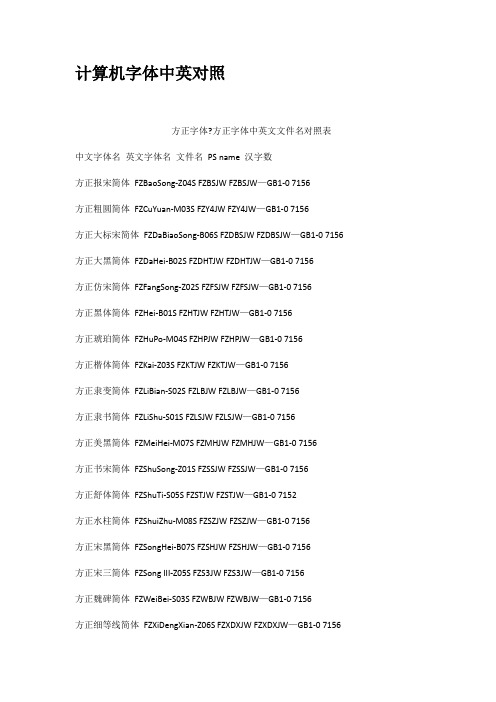
计算机字体中英对照方正字体?方正字体中英文文件名对照表中文字体名英文字体名文件名PS name 汉字数方正报宋简体FZBaoSong-Z04S FZBSJW FZBSJW—GB1-0 7156方正粗圆简体FZCuYuan-M03S FZY4JW FZY4JW—GB1-0 7156方正大标宋简体FZDaBiaoSong-B06S FZDBSJW FZDBSJW—GB1-0 7156 方正大黑简体FZDaHei-B02S FZDHTJW FZDHTJW—GB1-0 7156方正仿宋简体FZFangSong-Z02S FZFSJW FZFSJW—GB1-0 7156方正黑体简体FZHei-B01S FZHTJW FZHTJW—GB1-0 7156方正琥珀简体FZHuPo-M04S FZHPJW FZHPJW—GB1-0 7156方正楷体简体FZKai-Z03S FZKTJW FZKTJW—GB1-0 7156方正隶变简体FZLiBian-S02S FZLBJW FZLBJW—GB1-0 7156方正隶书简体FZLiShu-S01S FZLSJW FZLSJW—GB1-0 7156方正美黑简体FZMeiHei-M07S FZMHJW FZMHJW—GB1-0 7156方正书宋简体FZShuSong-Z01S FZSSJW FZSSJW—GB1-0 7156方正舒体简体FZShuTi-S05S FZSTJW FZSTJW—GB1-0 7152方正水柱简体FZShuiZhu-M08S FZSZJW FZSZJW—GB1-0 7156方正宋黑简体FZSongHei-B07S FZSHJW FZSHJW—GB1-0 7156方正宋三简体FZSong III-Z05S FZS3JW FZS3JW—GB1-0 7156方正魏碑简体FZWeiBei-S03S FZWBJW FZWBJW—GB1-0 7156方正细等线简体FZXiDengXian-Z06S FZXDXJW FZXDXJW—GB1-0 7156方正细黑一简体FZXiHei I-Z08S FZXH1JW FZXH1JW—GB1-0 7156方正细圆简体FZXiYuan-M01S FZY1JW FZY1JW—GB1-0 7156方正小标宋简体FZXiaoBiaoSong-B05S FZXBSJW FZXBSJW—GB1-0 7156 方正行楷简体FZXingKai-S04S FZXKJW FZXKJW—GB1-0 7156方正姚体简体FZYaoTi-M06S FZYTJW FZYTJW—GB1-0 7156方正中等线简体FZZhongDengXian-Z07S FZZDXJW FZZDXJW—GB1-0 7156 方正准圆简体FZZhunYuan-M02S FZY3JW FZY3JW—GB1-0 7156方正综艺简体FZZongYi-M05S FZZYJW FZZYJW—GB1-0 7156方正彩云简体FZCaiYun-M09S FZCYJW FZCYJW—GB1-0 7156方正隶二简体FZLiShu II-S06S FZL2JW FZL2JW—GB1-0 7156方正康体简体FZKangTi-S07S FZKANGJW FZKANGJW—GB1-0 7156方正超粗黑简体FZChaoCuHei-M10S FZCCHJW FZCCHJW—GB1-0 7156方正新报宋简体FZNew BaoSong-Z12S FZNBSJW FZNBSJW—GB109 7156 方正新舒体简体FZNew ShuTi-S08S FZNSTJW FZNSTJW—GB1-0 7156方正黄草简体FZHuangCao-S09S FZHCJW FZHCJW—GB1-0 6763方正少儿简体FZShaoEr-M11S FZSEJW FZSEJW—GB1-0 7156方正稚艺简体FZZhiYi-M12S FZZHYJW FZZHYJW—GB1-0 7156方正细珊瑚简体FZXiShanHu-M13S FZXSHJW FZXSHJW—GB1-0 7156方正粗宋简体FZCuSong-B09S FZCSJW FZCSJW—GB1-0 7156方正平和简体FZPingHe-S11S FZPHTJW FZPHTJW—GB1-0 7156方正华隶简体FZHuaLi-M14S FZHLJW FZHLJW—GB1-0 7156方正瘦金书简体FZShouJinShu-S10S FZSJSJW FZSJSJW—GB1-0 7156方正细倩简体FZXiQian-M15S FZXQJW FZXQJW—GB1-0 7156方正中倩简体FZZhongQian-M16S FZZQJW FZZQJW—GB1-0 7156方正粗倩简体FZCuQian-M17S FZCQJW FZCQJW—GB1-0 7156方正胖娃简体FZPangWa-M18S FZPWJW FZPWJW—GB1-0 7156方正宋一简体FZSongYi-Z13S FZSYJW FZSYJW—GB1-0 7156 中文字体名英文字体名文件名PS name 汉字数方正报宋繁体FZBaoSong-Z04T FZXLFW FZXLFW—GB1-0 6866方正彩云繁体FZCaiYun-M09T FZCYFW FZCYFW—GB1-0 6866方正超粗黑繁体FZChaoCuHei-M10T FZCCHFW FZCCHFW—GB1-0 6866方正粗黑繁体FZCuHei-B03T FZH4FW FZH4FW—GB1-0 6866方正粗圆繁体FZCuYuan-M03T FZY4FW FZY4FW—GB1-0 6866方正大标宋繁体FZDaBiaoSong-B06T FZDBSFW FZDBSFW—GB1-0 6866方正仿宋繁体FZFangSong-Z02T FZFSFW FZFSFW—GB1-0 6866方正黑体繁体FZHei-B01T FZHTFW FZHTFW—GB1-0 6866方正琥珀繁体FZHuPo-M04T FZHPFW FZHPFW—GB1-0 6866方正楷体繁体FZKai-Z03T FZKTFW FZKTFW—GB1-0 6866方正隶变繁体FZLiBian-S02T FZLBFW FZLBFW—GB1-0 6866方正平黑繁体FZPingHei-B04T FZPHFW FZPHFW—GB1-0 6866方正书宋繁体FZShuSong-Z01T FZSSFW FZSSFW—GB1-0 6866方正舒体繁体FZShuTi-S05T FZSTFW FZSTFW—GB1-0 6866方正魏碑繁体FZWeiBei-S03T FZWBFW FZWBFW—GB1-0 6866方正细黑一繁体FZXiHei I-Z08T FZXH1FW FZXH1FW—GB1-0 6866方正细圆繁体FZXiYuan-M01T FZY1FW FZY1FW—GB1-0 6866方正小标宋繁体FZXiaoBiaoSong-B05T FZXBSFW FZXBSFW—GB1-0 6866 方正新书宋繁体FZNew ShuSong-Z10T FZXSSFW FZXSSFW—GB1-0 6866 方正新秀丽繁体FZNew XiuLi-Z11T FZXXLFW FZXXLFW—GB1-0 6866方正行楷繁体FZXingKai-S04T FZXKFW FZXKFW—GB1-0 6866方正幼线繁体FZYouXian-Z09T FZYXFW FZYXFW—GB1-0 6866方正中楷繁体FZZhongKai-B08T FZZKFW FZZKFW—GB1-0 6866方正准圆繁体FZZhunYuan-M02T FZY3FW FZY3FW—GB1-0 6866方正综艺繁体FZZongYi-M05T FZZYFW FZZYFW—GB1-0 6866方正隶二繁体FZLiShu II-S06T FZL2FW FZL2FW—GB1-0 6866方正新舒体繁体FZNew ShuTi-S08T FZNSTFW FZNSTFW—GB1-0 6866方正康体繁体FZKangTi-S07T FZKANGFW FZKANGFW—GB1-0 6866方正水柱繁体FZShuiZhu-M08T FZSZFW FZSZFW—GB1-0 6866方正姚体繁体FZYaoTi-M06T FZYTFW FZYTFW—GB1-0 6866方正瘦金书繁体FZShouJinShu-S10T FZSJSFW FZSJSFW—GB1-0 6866方正少儿繁体FZShaoEr-M11T FZSEFW FZSEFW—GB1-0 6866方正稚艺繁体FZZhiYi-M12T FZZHYFW FZZHYFW—GB1-0 6866方正细珊瑚繁体FZXiShanHu-M13T FZXSHFW FZXSHFW—GB1-0 6866方正粗宋繁体FZCuSong-B09T FZCSFW FZCSFW—GB1-0 6866方正平和繁体FZPingHe-S11T FZPHTFW FZPHTFW—GB1-0 6866方正华隶繁体FZHuaLi-M14T FZHLFW FZHLFW—GB1-0 6866方正中等线繁体FZZhongDengXian-Z07T FZZDXFW FZZDXFW—GB1-0 6866方正细倩繁体FZXiQian-M15T FZXQFW FZXQFW—GB1-0 6866方正中倩繁体FZZhongQian-M16T FZZQFW FZZQFW—GB1-0 6866方正粗倩繁体FZCuQian-M17T FZCQFW FZCQFW—GB1-0 6866方正胖娃繁体FZPangWa-M18T FZPWFW FZPWFW—GB1-0 6866方正宋一繁体FZSongYi-Z13T FZSYFW FZSYFW—GB1-0 6866增加字体清单序号字体中文名字数国标编码西文名中文名PSName FileName1方正卡通简体7156 FZKaTong-M19S方正卡通简体FZKATJW--GB1-0 FZKATJW 2方正卡通繁体6866 FZKaTong-M19T方正卡通繁体FZKATFW--GB1-0 FZKATFW3方正艺黑简体7156 FZYiHei-M20S方正艺黑简体FZYHJW--GB1-0 FZYHJW4方正艺黑繁体6866 FZYiHei-M20T方正艺黑繁体FZYHFW--GB1-0 FZYHFW5方正水黑简体7156 FZShuiHei-M21S方正水黑简体FZSHHJW--GB1-0 FZSHHJW6方正水黑繁体6866 FZShuiHei-M21T方正水黑繁体FZSHHFW--GB1-0 FZSHHFW7方正古隶简体7156 FZGuLi-S12S方正古隶简体FZGLJW--GB1-0 FZGLJW8方正古隶繁体6866 FZGuLi-S12T方正古隶繁体FZGLFW--GB1-0 FZGLFW9方正小篆体6866 FZXiaoZhuanTi-S13T方正小篆体FZXZTFW--GB1-0 FZXZTFW10方正幼线简体7156 FZYouXian-Z09S方正幼线简体FZYXJW--GB1-0 FZYXJW11方正启体简体7156 FZQiTi-S14S方正启体简体FZQTJW--GB1-0 FZQTJW12方正启体繁体6866 FZQiTi-S14T方正启体繁体FZQTFW--GB1-0 FZQTFW13方正硬笔楷书简体7156 FZYingBiKaiShu-S15S方正硬笔楷书简体FZYBKSJW--GB1-0 FZYBKSJW14方正硬笔楷书繁体6866 FZYingBiKaiShu-S15T方正硬笔楷书繁体FZYBKSFW--GB1-0 FZYBKSFW15方正毡笔黑简体7156 FZZhanBiHei-M22S方正毡笔黑简体FZZBHJW--GB1-0 FZZBHJW16方正毡笔黑繁体6866 FZZhanBiHei-M22T方正毡笔黑繁体FZZBHFW--GB1-0 FZZBHFW17方正硬笔行书简体7156 FZYingBiXingShu-S16S方正硬笔行书简体FZYBXSJW--GB1-0 FZYBXSJW18方正硬笔行书繁体6866 FZYingBiXingShu-S16T方正硬笔行书繁体FZYBXSFW--GB1-0 FZYBXSFW新增字体清单中文名西文名PS Name 文件名字数方正剪纸简体FZJianZhi-M23S FZJZJW—GB1-0 FZJZJW 7156方正剪纸繁体FZJianZhi-M23T FZJZFW—GB1-0 FZJZFW 6866方正胖头鱼简体FZPangTouYu-M24S FZPTYJW—GB1-0 FZPTYJW 7156方正铁筋隶书简体FZTieJinLiShu-Z14S FZTJLSJW—GB1-0 FZTJLSJW 7156方正铁筋隶书繁体FZTieJinLiShu-Z14T FZTJLSFW—GB1-0 FZTJLSFW 6866方正北魏楷书简体FZBeiWeiKaiShu-Z15S FZBWKSJW—GB1-0 FZBWKSJW 7156方正北魏楷书繁体FZBeiWeiKaiShu-Z15T FZBWKSFW—GB1-0 FZBWKSFW 6866方正祥隶简体FZXiangLi-S17S FZXIANGLJW—GB1-0 FZXIANGLJW 7156方正祥隶繁体FZXiangLi-S17T FZXIANGLFW—GB1-0 FZXIANGLFW 6866方正粗活意简体FZCuHuoYi-M25S FZCHYJW—GB1-0 FZCHYJW 7156方正粗活意繁体FZCuHuoYi-M25T FZCHYFW—GB1-0 FZCHYFW 6866方正流行体简体FZLiuXingTi-M26S FZLXTJW—GB1-0 FZLXTJW 7156 方正流行体繁体FZLiuXingTi-M26T FZLXTFW—GB1-0 FZLXTFW 6866 方正宋黑繁体FZSongHei-B07T FZSHFW—GB1-0 FZSHFW 6866方正大黑繁体FZDaHei-B02T FZDHTFW—GB1-0 FZDHTFW 6866方正隶书繁体FZLiShu-S01T FZLSFW—GB1-0 FZLSFW 6866GBK文件名中文名字数(汉字)PSName西文名FZBSK.TTF方正报宋_GBK21004FZBSK--GBK1-0FZBaoSong-Z04FZCCHK.TTF方正超粗黑_GBK21004FZCCHK--GBK1-0FZChaoCuHei-M10FZCQK.TTF方正粗倩_GBK 9642FZCQK--GBK1-0 FZCuQian-M17FZCSK.TTF方正粗宋_GBK 9642FZCSK--GBK1-0 FZCuSong-B09 FZCYK.TTF方正彩云_GBK 9953FZCYK--GBK1-0 FZCaiYun-M09 FZDBSK.TTF方正大标宋_GBK 10424FZDBSK--GBK1-0 FZDaBiaoSong-B06 FZDHTK.TTF方正大黑_GBK 21004 FZDHTK--GBK1-0 FZDaHei-B02 FZFSK.TTF方正仿宋_GBK 21004FZFSK--GBK1-0 FZFangSong-Z02 FZHCK.TTF方正黄草_GBK 8994FZHCK--GBK1-0 FZHuangCao-S09 FZHLK.TTF方正华隶_GBK 9642FZHLK--GBK1-0 FZHuaLi-M14 FZHPK.TTF方正琥珀_GBK 9994FZHPK--GBK1-0 FZHuPo-M04 FZHTK.TTF方正黑体_GBK 21004FZHTK--GBK1-0 FZHei-B01 FZKANGK.TTF方正康体_GBK 9645 FZKANGK--GBK1-0 FZKangTi-S07 FZSEK.TTF方正少儿_GBK 9642FZSEK--GBK1-0 FZShaoEr-M11 FZKTK.TTF方正楷体_GBK 21004FZKTK--GBK1-0 FZKai-Z03FZL2K.TTF方正隶二_GBK 9586FZL2K--GBK1-0 FZLiShu II-S06 FZLBK.TTF方正隶变_GBK 21004FZLBK--GBK1-0 FZLiBian-S02 FZLSK.TTF方正隶书_GBK 21004FZLSK--GBK1-0 FZLiShu-S01 FZMHK.TTF方正美黑_GBK 9642FZMHK--GBK1-0 FZMeiHei-M07 FZNBSK.TTF方正新报宋_GBK7221FZNBSK--GBK1-0 FZNew BaoSong-Z12 FZNSTK.TTF方正新舒体_GBK 9642FZNSTK--GBK1-0 FZNew ShuTi-S08 FZPHTK.TTF方正平和_GBK 9642FZPHTK--GBK1-0 FZPingHe-S11 FZPWK.TTF方正胖娃_GBK 9644FZPWK--GBK1-0 FZPangWa-M18 FZS3K.TTF方正宋三_GBK 7221FZS3K--GBK1-0FZSong III-Z05 FZSHK.TTF方正宋黑_GBK 21004FZSHK--GBK1-0 FZSongHei-B07 FZSJSK.TTF方正瘦金书_GBK 9607FZSJSK--GBK1-0 FZShouJinShu-S10 FZSSK.TTF方正书宋_GBK 21004FZSSK--GBK1-0 FZShuSong-Z01 FZSTK.TTF方正舒体_GBK 9884FZSTK--GBK1-0 FZShuTi-S05 FZSYK.TTF方正宋一_GBK21004FZSYK--GBK1-0FZSongYi-Z13FZSZK.TTF方正水柱_GBK9892FZSZK--GBK1-0FZShuiZhu-M08FZWBK.TTF方正魏碑_GBK21004FZWBK--GBK1-0 FZWeiBei-S03FZXBSK.TTF方正小标宋_GBK21004FZXBSK--GBK1-0FZXiaoBiaoSong-B05FZXDXK.TTF方正细等线_GBK7261FZXDXK--GBK1-0FZXiDengXian-Z06 FZXH1K.TTF方正细黑一_GBK 21004FZXH1K--GBK1-0 FZXiHei I-Z08 FZXKK .TTF方正行楷_GBK 9837FZXKK --GBK1-0 FZXingKai-S04 FZXQK.TTF方正细倩_GBK 9642FZXQK--GBK1-0 FZXiQian-M15 FZXSHK.TTF方正细珊瑚_GBK 9821FZXSHK--GBK1-0 FZXiShanHu-M13 FZY1K.TTF方正细圆_GBK21004FZY1K--GBK1-0FZXiYuan-M01FZY3K.TTF方正准圆_GBK21004FZY3K--GBK1-0FZZhunYuan-M02FZY4K.TTF方正粗圆_GBK21004FZY4K--GBK1-0FZCuYuan-M03FZYTK.TTF方正姚体_GBK21004FZYTK--GBK1-0 FZYaoTi-M06FZYXK.TTF方正幼线_GBK 11084FZYXK--GBK1-0 FZYouXian-Z09 FZZDXK.TTF方正中等线_GBK 21004FZZDXK--GBK1-0 FZZhongDengXian-Z07 FZZHYK.TTF方正稚艺_GBK9824FZZHYK--GBK1-0 FZZhiYi-M12 FZZQK.TTF方正中倩_GBK9642FZZQK--GBK1-0 FZZhongQian-M16 FZZYK.TTF方正综艺_GBK 10016FZZYK--GBK1-0 FZZongYi-M05。
PS:字体概述

PS:字体概述
字体概述
1、从语言区分:罗马字体(西方字体)、中日韩字体、东南亚字体、中东字体
2、从形态区分:衬线Serif、无衬线Sans Serif、等宽Monospace、书法/手写Script
3、从电脑文件格式区分:TrueType - ttf、OpenType - otf、Bitmap点阵字体
4、从介质区分:(纸质)印刷、打印字体、(屏幕)显示字体
一、西文字体主要分类:
1、Serif 衬线体:历史悠久,就是在字头字脚的地方有那个衬线。
换而言之,衬线体和无衬线体的区分正在于它的字头字脚。
衬线体也是西文字体中最重要的一个类别。
2、Sans Serif无衬线体,历史也很悠久。
3、Blackletter / Gothic黑体/哥特体。
但是由于我们中文的黑体另有所指,所以在中文界我们一般叫它哥特体。
它来源于中世纪的手抄本圣经。
它的特点是难认。
它经常用在数学符号或者一些特别的场合。
它的可读性不强。
4、Typewriter / Monospace等宽字体。
来自打字机本身的特点,也叫打字机字体。
常用于编程,特别与计算机文化相关。
5、Handwrite / Script 手写体、花体。
常用于货卡。
二、西文字体结构。
首先是字高。
第二是基线。
三、中文字体主要分类
1、宋体/衬线体
2、黑体/无衬线体
3、书法体,现代体。
四、中文字体结构
五、计算机字体与屏幕显示。
Photoshop cs 缺少字体对照 详解
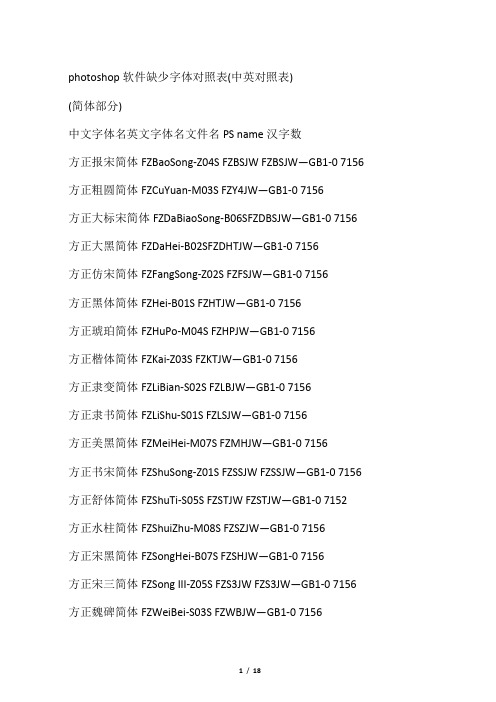
photoshop软件缺少字体对照表(中英对照表)(简体部分)中文字体名英文字体名文件名PS name汉字数方正报宋简体FZBaoSong-Z04S FZBSJW FZBSJW—GB1-0 7156 方正粗圆简体FZCuYuan-M03S FZY4JW—GB1-0 7156方正大标宋简体FZDaBiaoSong-B06SFZDBSJW—GB1-0 7156 方正大黑简体FZDaHei-B02SFZDHTJW—GB1-0 7156方正仿宋简体FZFangSong-Z02S FZFSJW—GB1-0 7156方正黑体简体FZHei-B01S FZHTJW—GB1-0 7156方正琥珀简体FZHuPo-M04S FZHPJW—GB1-0 7156方正楷体简体FZKai-Z03S FZKTJW—GB1-0 7156方正隶变简体FZLiBian-S02S FZLBJW—GB1-0 7156方正隶书简体FZLiShu-S01S FZLSJW—GB1-0 7156方正美黑简体FZMeiHei-M07S FZMHJW—GB1-0 7156方正书宋简体FZShuSong-Z01S FZSSJW FZSSJW—GB1-0 7156 方正舒体简体FZShuTi-S05S FZSTJW FZSTJW—GB1-0 7152方正水柱简体FZShuiZhu-M08S FZSZJW—GB1-0 7156方正宋黑简体FZSongHei-B07S FZSHJW—GB1-0 7156方正宋三简体FZSong III-Z05S FZS3JW FZS3JW—GB1-0 7156 方正魏碑简体FZWeiBei-S03S FZWBJW—GB1-0 7156方正细等线简体FZXiDengXian-Z06S FZXDXJW FZXDXJW—GB1-0 7156方正细黑一简体FZXiHei I-Z08S FZXH1JW—GB1-0 7156方正细圆简体FZXiYuan-M01S FZY1JW FZY1JW—GB1-0 7156方正小标宋简体FZXiaoBiaoSong-B05S FZXBSJW—GB1-0 7156方正行楷简体FZXingKai-S04S FZXKJW FZXKJW—GB1-0 7156方正姚体简体FZYaoTi-M06S FZYTJW—GB1-0 7156方正中等线简体FZZhongDengXian-Z07S FZZDXJW FZZDXJW—GB1-0 7156 方正准圆简体FZZhunYuan-M02S FZY3JW FZY3JW—GB1-0 7156方正综艺简体FZZongYi-M05S FZZYJW FZZYJW—GB1-0 7156方正彩云简体FZCaiYun-M09S FZCYJW FZCYJW—GB1-0 7156方正隶二简体FZLiShu II-S06S FZL2JW FZL2JW—GB1-0 7156方正康体简体FZKangTi-S07S FZKANGJW FZKANGJW—GB1-0 7156方正超粗黑简体FZChaoCuHei-M10S FZCCHJW FZCCHJW—GB1-0 7156方正新报宋简体FZNew BaoSong-Z12S FZNBSJW FZNBSJW—GB109 7156 方正新舒体简体FZNew ShuTi-S08S FZNSTJW FZNSTJW—GB1-0 7156方正黄草简体FZHuangCao-S09S FZHCJW FZHCJW—GB1-0 6763方正少儿简体FZShaoEr-M11S FZSEJW FZSEJW—GB1-0 7156方正稚艺简体FZZhiYi-M12S FZZHYJW FZZHYJW—GB1-0 7156方正细珊瑚简体FZXiShanHu-M13S FZXSHJW FZXSHJW—GB1-0 7156方正粗宋简体FZCuSong-B09S FZCSJW FZCSJW—GB1-0 7156方正平和简体FZPingHe-S11S FZPHTJW FZPHTJW—GB1-0 7156方正华隶简体FZHuaLi-M14S FZHLJW FZHLJW—GB1-0 7156方正瘦金书简体FZShouJinShu-S10S FZSJW FZSJW—GB1-0 7156方正细倩简体FZXiQian-M15S FZXQJW FZXQJW—GB1-0 7156方正中倩简体FZZhongQian-M16S FZZQJW FZZQJW—GB1-0 7156方正粗倩简体FZCuQian-M17S FZCQJW FZCQJW—GB1-0 7156方正胖娃简体FZPangWa-M18S FZPWJW FZPWJW—GB1-0 7156方正宋一简体FZSongYi-Z13S FZSYJW FZSYJW—GB1-0 7156(繁体部分)中文字体名英文字体名文件名PS name汉字数方正报宋繁体FZBaoSong-Z04T FZXLFW FZXLFW—GB1-0 6866方正彩云繁体FZCaiYun-M09T FZCYFW—GB1-0 6866方正超粗黑繁体FZChaoCuHei-M10T FZCCHFW FZCCHFW—GB1-0 6866 方正粗黑繁体FZCuHei-B03T FZH4FW FZH4FW—GB1-0 6866方正粗圆繁体FZCuYuan-M03T FZY4FW FZY4FW—GB1-0 6866方正大标宋繁体FZDaBiaoSong-B06T FZDBSFW FZDBSFW—GB1-0 6866 方正仿宋繁体FZFangSong-Z02T FZFSFW FZFSFW—GB1-0 6866方正黑体繁体FZHei-B01T FZHTFW FZHTFW—GB1-0 6866方正琥珀繁体FZHuPo-M04T FZHPFW FZHPFW—GB1-0 6866方正楷体繁体FZKai-Z03T FZKTFW FZKTFW—GB1-0 6866方正隶变繁体FZLiBian-S02T FZLBFW FZLBFW—GB1-0 6866方正平黑繁体FZPingHei-B04T FZPHFW FZPHFW—GB1-0 6866方正书宋繁体FZShuSong-Z01T FZSSFW FZSSFW—GB1-0 6866方正舒体繁体FZShuTi-S05T FZSTFW FZSTFW—GB1-0 6866方正魏碑繁体FZWeiBei-S03T FZWBFW FZWBFW—GB1-0 6866方正细黑一繁体FZXiHei I-Z08T FZXH1FW FZXH1FW—GB1-0 6866方正细圆繁体FZXiYuan-M01T FZY1FW FZY1FW—GB1-0 6866方正小标宋繁体FZXiaoBiaoSong-B05T FZXBSFW FZXBSFW—GB1-0 6866 方正新书宋繁体FZNew ShuSong-Z10T FZXSSFW FZXSSFW—GB1-0 6866 方正新秀丽繁体FZNew XiuLi-Z11T FZXXLFW—GB1-0 6866方正行楷繁体FZXingKai-S04T FZXKFW—GB1-0 6866方正幼线繁体FZYouXian-Z09T FZYXFW FZYXFW—GB1-0 6866方正中楷繁体FZZhongKai-B08T FZZKFW FZZKFW—GB1-0 6866方正准圆繁体FZZhunYuan-M02T FZY3FW FZY3FW—GB1-0 6866方正综艺繁体FZZongYi-M05T FZZYFW FZZYFW—GB1-0 6866方正隶二繁体FZLiShu II-S06T FZL2FW FZL2FW—GB1-0 6866方正新舒体繁体FZNew ShuTi-S08T FZNSTFW FZNSTFW—GB1-0 6866方正康体繁体FZKangTi-S07T FZKANGFW FZKANGFW—GB1-0 6866方正水柱繁体FZShuiZhu-M08T FZSZFW FZSZFW—GB1-0 6866方正姚体繁体FZYaoTi-M06T FZYTFW FZYTFW—GB1-0 6866方正瘦金书繁体FZShouJinShu-S10T FZSJSFW FZSJSFW—GB1-0 6866方正少儿繁体FZShaoEr-M11T FZSEFW FZSEFW—GB1-0 6866方正稚艺繁体FZZhiYi-M12T FZZHYFW FZZHYFW—GB1-0 6866方正细珊瑚繁体FZXiShanHu-M13T FZXSHFW FZXSHFW—GB1-0 6866方正粗宋繁体FZCuSong-B09T FZCSFW FZCSFW—GB1-0 6866方正平和繁体FZPingHe-S11T FZPHTFW FZPHTFW—GB1-0 6866方正华隶繁体FZHuaLi-M14T FZHLFW FZHLFW—GB1-0 6866方正中等线繁体FZZhongDengXian-Z07T FZZDXFW FZZDXFW—GB1-0 6866方正细倩繁体FZXiQian-M15T FZXQFW FZXQFW—GB1-0 6866方正中倩繁体FZZhongQian-M16T FZZQFW FZZQFW—GB1-0 6866方正粗倩繁体FZCuQian-M17T FZCQFW FZCQFW—GB1-0 6866方正胖娃繁体FZPangWa-M18T FZPWFW FZPWFW—GB1-0 6866方正宋一繁体FZSongYi-Z13T FZSYFW FZSYFW—GB1-0 6866增加字体清单序号字体中文名字数国标编码西文名中文名PSName FileName1方正卡通简体7156 FZKaTong-M19S方正卡通简体FZKATJW--GB1-0 FZKATJW2方正卡通繁体6866 FZKaTong-M19T方正卡通繁体FZKATFW--GB1-0 FZKATFW3方正艺黑简体7156 FZYiHei-M20S方正艺黑简体FZYHJW--GB1-0 FZYHJW4方正艺黑繁体6866 FZYiHei-M20T方正艺黑繁体FZYHFW--GB1-0 FZYHFW5方正水黑简体7156 FZShuiHei-M21S方正水黑简体FZSHHJW--GB1-0 FZSHHJW6方正水黑繁体6866 FZShuiHei-M21T方正水黑繁体FZSHHFW--GB1-0 FZSHHFW7方正古隶简体7156 FZGuLi-S12S方正古隶简体FZGLJW--GB1-0 FZGLJW8方正古隶繁体6866 FZGuLi-S12T方正古隶繁体FZGLFW--GB1-0 FZGLFW9方正小篆体6866 FZXiaoZhuanTi-S13T方正小篆体FZXZTFW--GB1-0 FZXZTFW10方正幼线简体7156 FZYouXian-Z09S 方正幼线简体FZYXJW--GB1-0 FZYXJW11方正启体简体7156 FZQiTi-S14S方正启体简体FZQTJW--GB1-0 FZQTJW12方正启体繁体6866 FZQiTi-S14T方正启体繁体FZQTFW--GB1-0 FZQTFW13方正硬笔楷书简体7156FZYingBiKaiShu-S15S方正硬笔楷书简体FZYBKSJW--GB1-0FZYBKSJW14方正硬笔楷书繁体6866 FZYingBiKaiShu-S15T方正硬笔楷书繁体FZYBKSFW--GB1-0FZYBKSFW15方正毡笔黑简体7156FZZhanBiHei-M22S方正毡笔黑简体FZZBHJW--GB1-0FZZBHJW16方正毡笔黑繁体6866FZZhanBiHei-M22T方正毡笔黑繁体FZZBHFW--GB1-0FZZBHFW17方正硬笔行书简体7156FZYingBiXingShu-S16S方正硬笔行书简体FZYBXSJW--GB1-0 FZYBXSJW18方正硬笔行书繁体6866FZYingBiXingShu-S16T方正硬笔行书繁体FZYBXSFW--GB1-0 FZYBXSFW新增字体清单中文名西文名PS Name文件名字数方正剪纸简体FZJianZhi-M23S FZJW—GB1-0 FZJW 7156方正剪纸繁体FZJianZhi-M23T FZJZFW—GB1-0 FZJZFW 6866方正胖头鱼简体FZPangTouYu-M24S FZPTYJW—GB1-0 FZPTYJW 7156方正铁筋隶书简体FZTieJinLiShu-Z14S FZTJLSJW—GB1-0 FZTJLSJW 7156方正铁筋隶书繁体FZTieJinLiShu-Z14T FZTJLSFW—GB1-0 FZTJLSFW 6866方正北魏楷书简体FZBeiWeiKaiShu-Z15S FZBWKSJW—GB1-0 FZBWKSJW 7156方正北魏楷书繁体FZBeiWeiKaiShu-Z15T FZBWKSFW—GB1-0 FZBWKSFW 6866方正祥隶简体FZXiangLi-S17S FZXIANGLJW—GB1-0 FZXIANGLJW 7156方正祥隶繁体FZXiangLi-S17T FZXIANGLFW—GB1-0 FZXIANGLFW 6866方正粗活意简体FZCuHuoYi-M25S FZCHYJW—GB1-0 FZCHYJW 7156方正粗活意繁体FZCuHuoYi-M25T FZCHYFW—GB1-0 FZCHYFW 6866方正流行体简体FZLiuXingTi-M26S FZLXTJW—GB1-0 FZLXTJW 7156 方正流行体繁体FZLiuXingTi-M26T FZLXTFW—GB1-0 FZLXTFW 6866 方正宋黑繁体FZSongHei-B07T FZSHFW—GB1-0 FZSHFW 6866方正大黑繁体FZDaHei-B02T FZDHTFW—GB1-0 FZDHTFW 6866方正隶书繁体FZLiShu-S01T FZLSFW—GB1-0 FZLSFW 6866汉仪字库中英文对照表xx粗xx=HYA0GJxx粗xx=HYA0GF汉仪书xx=HYA1GJ汉仪书xx一繁=HYA1GF汉仪报xx=HYA2GJ汉仪报xx=HYA2GF汉仪中xx=HYA3GJ汉仪中宋繁=HYA3GF汉仪大xx=HYA4GJ汉仪大xx=HYA4GF汉仪长xx=HYA5GJ汉仪长xx=HYA5GF汉仪书xx=HYA6GJ汉仪书xx=HYA6GF汉仪字典xx=HYA7GJ汉仪字典xx=HYA7GF 汉仪粗xx=HYA9GJ汉仪粗xx=HYA9GFxx粗黑简=HYB0GJxx粗黑繁=HYB0GF汉仪中黑简=HYB1GJ汉仪中黑繁=HYB1GF 汉仪xx简=HYB2GJ汉仪xx繁=HYB2GF汉仪xx简=HYB3GJ汉仪xx黑繁=HYB3GF 汉仪方叠体简=HYB4GJ 汉仪方叠体繁=HYB4GF 汉仪醒示体简=HYB5GJ 汉仪醒示体繁=HYB5GF 汉仪长艺体简=HYB6GJ 汉仪长艺体繁=HYB6GF 汉仪双线体简=HYB7GJ 汉仪双线体繁=HYB7GF 汉仪圆叠体简=HYB8GJ 汉仪圆叠体繁=HYB8GF汉仪粗黑繁=HYB9GF 汉仪楷体简=HYC1GJ 汉仪楷体繁=HYC1GF 汉仪中楷简=HYC3GJ 汉仪仿宋简=HYD1GJ 汉仪仿宋繁=HYD1GF 汉仪粗仿宋简=HYD4GJ 汉仪细圆简=HYE1GJ汉仪细圆繁=HYE1GF 汉仪细中圆简=HYE2GJ 汉仪细中圆繁=HYE2GF 汉仪中圆简=HYE3GJ汉仪中圆繁=HYE3GF 汉仪粗圆简=HYE4GJ汉仪粗圆繁=HYE4GF xx粗圆简=HYE0GJ汉仪大隶书简=HYF1GJ 汉仪大隶书繁=HYF1GF 汉仪小隶书简=HYF2GJ 汉仪小隶书繁=HYF2GF汉仪中隶书繁=HYF3GF 汉仪方隶简=HYF0GJ汉仪特细等线简=HYG6GJ 汉仪细等线简=HYG1GJ 汉仪细等线繁=HYG1GF 汉仪中等线简=HYG2GJ 汉仪中等线繁=HYG2GF 汉仪xx简=HYH1GJ汉仪xx繁=HYH1GF汉仪书魂体简=HYH3GJ 汉仪xx体简=HYH4GJ汉仪行楷简=HYI1GJ汉仪行楷繁=HYI1GF汉仪细行楷简=HYI2GJ汉仪瘦金书简=HYI3GJ汉仪瘦金书繁=HYI3GF汉仪综艺体简=HYK1GJ 汉仪综艺体繁=HYK1GF xx心体简=HYK2GJ汉仪彩云体简=HYL1GJ汉仪彩云体繁=HYL1GF 汉仪咪咪体简=HYM1GJ 汉仪咪咪体繁=HYM1GF 汉仪黑咪体简=HYM2GJ 汉仪黑咪体繁=HYM2GF 汉仪舒同体简=HYN1GJ 汉仪舒同体繁=HYN1GF 汉仪琥珀体简=HYO1GJ 汉仪琥珀体繁=HYO1GF 汉仪水滴体简=HYP1GJ 汉仪水滴体繁=HYP1GF 汉仪竹节体简=HYQ1GJ 汉仪竹节体繁=HYQ1GF 汉仪火柴体简=HYQ2GJ xx波体简=HYR1GJxx波体繁=HYR1GF汉仪漫步体简=HYR2GJ 汉仪漫步体繁=HYR2GF 汉仪xx繁=HYX4GF汉仪xx体简=HYY1GJ汉仪xx体繁=HYY1GF汉仪橄榄体简=HYX1GJ 汉仪橄榄体繁=HYX1GF xxxx频破体简=HYF5GJ 汉仪花蝶体简=HYF9GJ 汉仪丫丫体简=HYG3GJ 汉仪清韵体简=HYG4GJ xx君体简=HYI4GJxx君体繁=HYI4GF汉仪娃娃篆简=HYJ2GJ 汉仪篆书繁=HYJ1GF汉仪粗篆繁=HYJ3GF汉仪神工体简=HYH2GJ xx青体简=HYJ4GJxx青体繁=HYJ4GF汉仪海韵体简=HYK3GJ 汉仪彩蝶体简=HYK5GJ 汉仪哈哈体简=HYM4GJ 汉仪白棋体简=HYM5GJ 汉仪黑棋体简=HYM6GJ 汉仪水波体简=HYM7GJ汉仪xx体简=HYO3GJ汉仪xx玉体简=HYR3GJxx黑简=HYT4GJ汉仪萝卜体简=HYY2GJ汉仪嘟嘟体简=HYY4GJ汉仪家书简=HYD2GJ汉仪家书繁=HYD2GF汉仪xx体简=HYO2GJ汉仪xx体繁=HYO2GF29000文鼎粗钢笔行楷PensinkaiEG-Bold-GB GPSK00B 29001文鼎中钢笔行楷PensinkaiEG-Medium-GB GPSK00M 29002文鼎细钢笔行楷PensinkaiEG-Light-GB GPSK00L 29003文鼎中特广告体Pop3EG-Extra-GB GPOP03E 29004文鼎谁的字体SheideEG-Medium-GB GSHE00M 29005文鼎习字体YankaigungEG-Ultra-GB GYKG00U 29006文鼎香肠体ShiangchangEG-Bold-GB GSHC00B 29007文鼎石头体StoneEG-Extra-GB GSTO00E29008文鼎行楷碑体SingkaibeiEG-Bold-GB GSKB00B 29009文鼎潇洒体ShiansaEG-Medium-GB GSHS00M 29010文鼎花瓣体HuabanEG-Ultra-GB GHUB00U29011文鼎霹雳体PiliEG-Ultra-GB GPIL00U29012文鼎妞妞体NiuniuEG-Bold-GB GNIU00B29013文鼎荆棘体JingjiEG-Medium-GB GJIJ00M29014文鼎胡子体HutzEG-Extra-GB GHUT00E29015文鼎竹子体JutzEG-Medium-GB GJUT00M29016文鼎贱狗体JiangouEG-Bold-GB GJIA00B29017文鼎弹簧体TanhuangEG-Bold-GB GTAN00B 29018文鼎齿轮体ChrluenEG-Medium-GB GCHR00M 29019文鼎圆立体YuanliEG-Bold-GB GYUL00B29020文鼎淹水体YanshueiEG-Extra-GB GYAN00E 29021文鼎雕刻体DiaukeEG-Bold-GB GDIK00B29022文鼎火柴体HuochaiEG-Bold-GB GHUO00B29023文鼎水管体ShueiguanEG-Bold-GB GSHG00B 29024文鼎POP-4Pop4EG-Bold-GB GPOP05B 29025文鼎荆棘体繁JingjiEG-Medium-T-GB TJIJ00M 29026文鼎贱狗体繁JiangouEG-Bold-T-GB TJIA00B 29027文鼎齿轮体繁ChrluenEG-Medium-T-GB TCHR00M 29028文鼎雕刻体繁DiaukeEG-Bold-T-GB TDIK00B 29029文鼎谁的字体繁SheideEG-Medium-T-GB TSHE00M MAC OS----------------------华文细黑:STHeiti Light [STXihei] 华文黑体:STHeiti华文楷体:STKaiti华文xx:STSong华文仿宋:STFangsong儷黑Pro:LiHei Pro Medium儷xxPro:LiSong Pro Light標楷體:BiauKai蘋果儷中黑:Apple LiGothic Medium 蘋果儷細xx:Apple LiSung Light Windows:-------------------------新細明體:PMingLiU細明體:MingLiU標楷體:DFKai-SB黑体:SimHeixx:SimSunxx:NSimSun仿宋:FangSong楷体:KaiTi仿宋_GB2312:FangSong_GB2312 楷体_GB2312:KaiTi_GB2312微軟正黑體:Microsoft JhengHei微软xx黑体:Microsoft YaHei 隶书:LiSuxx:YouYuan华文细黑:STXihei华文楷体:STKaiti华文xx:STSong华文中宋:STZhongsong 华文仿宋:STFangsongxx舒体:FZShuTi xxxx:FZYaoti华文彩云:STCaiyun华文琥珀:STHupo华文隶书:STLiti华文行楷:STXingkai 华文新xx:STXinwei。
Photoshopcs缺少字体对照详解_0

photoshop 软件缺少字体对照表(中英对照表)(简体部分)中文字体名英文字体名文件名PS name 汉字数方正报宋简体FZBaoSong-Z04S FZBSJW FZBSJW—GB1-0 7156 方正粗圆简体FZCuYuan-M03S FZY4JW FZY4JW—GB1-0 7156方正大标宋简体FZDaBiaoSong-B06S FZDBSJW FZDBSJW—GB1-0 7156 方正大黑简体FZDaHei-B02S FZDHTJW FZDHTJW—GB1-0 7156 方正仿宋简体FZFangSong-Z02S FZFSJW FZFSJW—GB1-0 7156 方正黑体简体FZHei-B01S FZHTJW FZHTJW—GB1-0 7156 方正琥珀简体FZHuPo-M04S FZHPJW FZHPJW—GB1-0 7156 方正楷体简体FZKai-Z03S FZKTJW FZKTJW—GB1-0 7156 方正隶变简体FZLiBian-S02S FZLBJW FZLBJW—GB1-0 7156 方正隶书简体FZLiShu-S01S FZLSJW FZLSJW—GB1-0 7156 方正美黑简体FZMeiHei-M07S FZMHJW FZMHJW—GB1-0 7156 方正书宋简体FZShuSong-Z01S FZSSJW FZSSJW—GB1-0 7156 方正舒体简体FZShuTi-S05S FZSTJW FZSTJW—GB1-0 7152方正水柱简体FZShuiZhu-M08S FZSZJW FZSZJW—GB1-0 7156 方正宋黑简体FZSongHei-B07S FZSHJW FZSHJW—GB1-0 7156 方正宋三简体FZSong III-Z05S FZS3JW FZS3JW—GB1-0 7156 方正魏碑简体FZWeiBei-S03S FZWBJW FZWBJW—GB1-0 7156方正细等线简体FZXiDengXian-Z06S FZXDXJW FZXDXJW—GB1-0 7156 方正细黑一简体FZXiHei I-Z08S FZXH1JW FZXH1JW—GB1-0 7156 方正细圆简体FZXiYuan-M01S FZY1JW FZY1JW—GB1-0 7156方正小标宋简体FZXiaoBiaoSong-B05S FZXBSJW FZXBSJW—GB1-0 7156 方正行楷简体FZXingKai-S04S FZXKJW FZXKJW—GB1-0 7156 方正姚体简体FZY aoTi-M06S FZYTJW FZYTJW—GB1-0 7156方正中等线简体FZZhongDengXian-Z07S FZZDXJW FZZDXJW—GB1-0 7156 方正准圆简体FZZhunYuan-M02S FZY3JW FZY3JW—GB1-0 7156 方正综艺简体FZZongYi-M05S FZZYJW FZZYJW—GB1-0 7156 方正彩云简体FZCaiYun-M09S FZCYJW FZCYJW—GB1-0 7156 方正隶二简体FZLiShu II-S06S FZL2JW FZL2JW—GB1-0 7156方正康体简体FZKangTi-S07S FZKANGJW FZKANGJW—GB1-0 7156 方正超粗黑简体FZChaoCuHei-M10S FZCCHJW FZCCHJW—GB1-0 7156 方正新报宋简体FZNew BaoSong-Z12S FZNBSJW FZNBSJW—GB109 7156 方正新舒体简体FZNew ShuTi-S08S FZNSTJW FZNSTJW—GB1-0 7156 方正黄草简体FZHuangCao-S09S FZHCJW FZHCJW—GB1-0 6763 方正少儿简体FZShaoEr-M11S FZSEJW FZSEJW—GB1-0 7156 方正稚艺简体FZZhiYi-M12S FZZHYJW FZZHYJW—GB1-0 7156 方正细珊瑚简体FZXiShanHu-M13S FZXSHJW FZXSHJW—GB1-0 7156 方正粗宋简体FZCuSong-B09S FZCSJW FZCSJW—GB1-0 7156方正平和简体FZPingHe-S11S FZPHTJW FZPHTJW—GB1-0 7156 方正华隶简体FZHuaLi-M14S FZHLJW FZHLJW—GB1-0 7156方正瘦金书简体FZShouJinShu-S10S FZSJSJW FZSJSJW—GB1-0 7156 方正细倩简体FZXiQian-M15S FZXQJW FZXQJW—GB1-0 7156方正中倩简体FZZhongQian-M16S FZZQJW FZZQJW—GB1-0 7156 方正粗倩简体FZCuQian-M17S FZCQJW FZCQJW—GB1-0 7156方正胖娃简体FZPangWa-M18S FZPWJW FZPWJW—GB1-0 7156 方正宋一简体FZSongYi-Z13S FZSYJW FZSYJW—GB1-0 7156(繁体部分)中文字体名英文字体名文件名PS name 汉字数方正报宋繁体FZBaoSong-Z04T FZXLFW FZXLFW—GB1-0 6866 方正彩云繁体FZCaiYun-M09T FZCYFW FZCYFW—GB1-0 6866方正超粗黑繁体FZChaoCuHei-M10T FZCCHFW FZCCHFW—GB1-0 6866 方正粗黑繁体FZCuHei-B03T FZH4FW FZH4FW—GB1-0 6866方正粗圆繁体FZCuYuan-M03T FZY4FW FZY4FW—GB1-0 6866方正大标宋繁体FZDaBiaoSong-B06T FZDBSFW FZDBSFW—GB1-0 6866 方正仿宋繁体FZFangSong-Z02T FZFSFW FZFSFW—GB1-0 6866 方正黑体繁体FZHei-B01T FZHTFW FZHTFW—GB1-0 6866方正琥珀繁体FZHuPo-M04T FZHPFW FZHPFW—GB1-0 6866方正楷体繁体FZKai-Z03T FZKTFW FZKTFW—GB1-0 6866方正隶变繁体FZLiBian-S02T FZLBFW FZLBFW—GB1-0 6866方正平黑繁体FZPingHei-B04T FZPHFW FZPHFW—GB1-0 6866 方正书宋繁体FZShuSong-Z01T FZSSFW FZSSFW—GB1-0 6866 方正舒体繁体FZShuTi-S05T FZSTFW FZSTFW—GB1-0 6866方正魏碑繁体FZWeiBei-S03T FZWBFW FZWBFW—GB1-0 6866 方正细黑一繁体FZXiHei I-Z08T FZXH1FW FZXH1FW—GB1-0 6866 方正细圆繁体FZXiYuan-M01T FZY1FW FZY1FW—GB1-0 6866方正小标宋繁体FZXiaoBiaoSong-B05T FZXBSFW FZXBSFW—GB1-0 6866 方正新书宋繁体FZNew ShuSong-Z10T FZXSSFW FZXSSFW—GB1-0 6866 方正新秀丽繁体FZNew XiuLi-Z11T FZXXLFW FZXXLFW—GB1-0 6866 方正行楷繁体FZXingKai-S04T FZXKFW FZXKFW—GB1-0 6866 方正幼线繁体FZY ouXian-Z09T FZYXFW FZYXFW—GB1-0 6866 方正中楷繁体FZZhongKai-B08T FZZKFW FZZKFW—GB1-0 6866 方正准圆繁体FZZhunYuan-M02T FZY3FW FZY3FW—GB1-0 6866 方正综艺繁体FZZongYi-M05T FZZYFW FZZYFW—GB1-0 6866 方正隶二繁体FZLiShu II-S06T FZL2FW FZL2FW—GB1-0 6866方正新舒体繁体FZNew ShuTi-S08T FZNSTFW FZNSTFW—GB1-0 6866 方正康体繁体FZKangTi-S07T FZKANGFW FZKANGFW—GB1-0 6866 方正水柱繁体FZShuiZhu-M08T FZSZFW FZSZFW—GB1-0 6866 方正姚体繁体FZY aoTi-M06T FZYTFW FZYTFW—GB1-0 6866方正瘦金书繁体FZShouJinShu-S10T FZSJSFW FZSJSFW—GB1-0 6866 方正少儿繁体FZShaoEr-M11T FZSEFW FZSEFW—GB1-0 6866方正稚艺繁体FZZhiYi-M12T FZZHYFW FZZHYFW—GB1-0 6866方正细珊瑚繁体FZXiShanHu-M13T FZXSHFW FZXSHFW—GB1-0 6866方正粗宋繁体FZCuSong-B09T FZCSFW FZCSFW—GB1-0 6866方正平和繁体FZPingHe-S11T FZPHTFW FZPHTFW—GB1-0 6866方正华隶繁体FZHuaLi-M14T FZHLFW FZHLFW—GB1-0 6866方正中等线繁体FZZhongDengXian-Z07T FZZDXFW FZZDXFW—GB1-0 6866 方正细倩繁体FZXiQian-M15T FZXQFW FZXQFW—GB1-0 6866方正中倩繁体FZZhongQian-M16T FZZQFW FZZQFW—GB1-0 6866方正粗倩繁体FZCuQian-M17T FZCQFW FZCQFW—GB1-0 6866方正胖娃繁体FZPangWa-M18T FZPWFW FZPWFW—GB1-0 6866方正宋一繁体FZSongYi-Z13T FZSYFW FZSYFW—GB1-0 6866增加字体清单序号字体中文名字数国标编码西文名中文名PSName FileName1 方正卡通简体7156 FZKaTong-M19S 方正卡通简体FZKA TJW--GB1-0 FZKATJW2 方正卡通繁体6866 FZKaTong-M19T 方正卡通繁体FZKATFW--GB1-0 FZKATFW3 方正艺黑简体7156 FZYiHei-M20S 方正艺黑简体FZYHJW--GB1-0 FZYHJW4 方正艺黑繁体6866 FZYiHei-M20T 方正艺黑繁体FZYHFW--GB1-0 FZYHFW5 方正水黑简体7156 FZShuiHei-M21S 方正水黑简体FZSHHJW--GB1-0 FZSHHJW 6 方正水黑繁体6866 FZShuiHei-M21T 方正水黑繁体FZSHHFW--GB1-0 FZSHHFW7 方正古隶简体7156 FZGuLi-S12S 方正古隶简体FZGLJW--GB1-0 FZGLJW8 方正古隶繁体6866 FZGuLi-S12T 方正古隶繁体FZGLFW--GB1-0 FZGLFW9 方正小篆体6866 FZXiaoZhuanTi-S13T 方正小篆体FZXZTFW--GB1-0 FZXZTFW 10 方正幼线简体7156 FZY ouXian-Z09S 方正幼线简体FZYXJW--GB1-0 FZYXJW 11 方正启体简体7156 FZQiTi-S14S 方正启体简体FZQTJW--GB1-0 FZQTJW 12 方正启体繁体6866 FZQiTi-S14T 方正启体繁体FZQTFW--GB1-0 FZQTFW13 方正硬笔楷书简体7156 FZYingBiKaiShu-S15S 方正硬笔楷书简体FZYBKSJW--GB1-0 FZYBKSJW14 方正硬笔楷书繁体6866 FZYingBiKaiShu-S15T 方正硬笔楷书繁体FZYBKSFW--GB1-0 FZYBKSFW15 方正毡笔黑简体7156 FZZhanBiHei-M22S 方正毡笔黑简体FZZBHJW--GB1-0 FZZBHJW16 方正毡笔黑繁体6866 FZZhanBiHei-M22T 方正毡笔黑繁体FZZBHFW--GB1-0 FZZBHFW17 方正硬笔行书简体7156 FZYingBiXingShu-S16S 方正硬笔行书简体FZYBXSJW--GB1-0 FZYBXSJW18 方正硬笔行书繁体6866 FZYingBiXingShu-S16T 方正硬笔行书繁体FZYBXSFW--GB1-0 FZYBXSFW新增字体清单中文名西文名PS Name 文件名字数方正剪纸简体FZJianZhi-M23S FZJZJW—GB1-0 FZJZJW 7156方正剪纸繁体FZJianZhi-M23T FZJZFW—GB1-0 FZJZFW 6866方正胖头鱼简体FZPangTouYu-M24S FZPTYJW—GB1-0 FZPTYJW 7156 方正铁筋隶书简体FZTieJinLiShu-Z14S FZTJLSJW—GB1-0 FZTJLSJW 7156 方正铁筋隶书繁体FZTieJinLiShu-Z14T FZTJLSFW—GB1-0 FZTJLSFW 6866方正北魏楷书简体FZBeiWeiKaiShu-Z15S FZBWKSJW—GB1-0 FZBWKSJW 7156 方正北魏楷书繁体FZBeiWeiKaiShu-Z15T FZBWKSFW—GB1-0 FZBWKSFW 6866 方正祥隶简体FZXiangLi-S17S FZXIANGLJW—GB1-0 FZXIANGLJW 7156 方正祥隶繁体FZXiangLi-S17T FZXIANGLFW—GB1-0 FZXIANGLFW 6866 方正粗活意简体FZCuHuoYi-M25S FZCHYJW—GB1-0 FZCHYJW 7156 方正粗活意繁体FZCuHuoYi-M25T FZCHYFW—GB1-0 FZCHYFW 6866 方正流行体简体FZLiuXingTi-M26S FZLXTJW—GB1-0 FZLXTJW 7156 方正流行体繁体FZLiuXingTi-M26T FZLXTFW—GB1-0 FZLXTFW 6866 方正宋黑繁体FZSongHei-B07T FZSHFW—GB1-0 FZSHFW 6866方正大黑繁体FZDaHei-B02T FZDHTFW—GB1-0 FZDHTFW 6866方正隶书繁体FZLiShu-S01T FZLSFW—GB1-0 FZLSFW 6866汉仪字库中英文对照表汉仪超粗宋简=HY A0GJ汉仪超粗宋繁=HY A0GF汉仪书宋一简=HY A1GJ汉仪书宋一繁=HY A1GF汉仪报宋简=HY A2GJ汉仪报宋繁=HY A2GF汉仪中宋简=HY A3GJ汉仪中宋繁=HY A3GF汉仪大宋简=HY A4GJ汉仪大宋繁=HY A4GF汉仪长宋简=HY A5GJ汉仪长宋繁=HY A5GF汉仪书宋二简=HY A6GJ汉仪书宋二繁=HY A6GF汉仪字典宋简=HY A7GJ汉仪字典宋繁=HY A7GF汉仪粗宋简=HY A9GJ汉仪粗宋繁=HY A9GF汉仪超粗黑简=HYB0GJ汉仪超粗黑繁=HYB0GF汉仪中黑简=HYB1GJ汉仪中黑繁=HYB1GF汉仪大黑简=HYB2GJ汉仪长美黑简=HYB3GJ汉仪长美黑繁=HYB3GF汉仪方叠体简=HYB4GJ汉仪方叠体繁=HYB4GF汉仪醒示体简=HYB5GJ 汉仪醒示体繁=HYB5GF 汉仪长艺体简=HYB6GJ 汉仪长艺体繁=HYB6GF 汉仪双线体简=HYB7GJ 汉仪双线体繁=HYB7GF 汉仪圆叠体简=HYB8GJ 汉仪圆叠体繁=HYB8GF 汉仪粗黑简=HYB9GJ 汉仪粗黑繁=HYB9GF 汉仪楷体简=HYC1GJ 汉仪楷体繁=HYC1GF 汉仪中楷简=HYC3GJ 汉仪仿宋简=HYD1GJ 汉仪仿宋繁=HYD1GF 汉仪粗仿宋简=HYD4GJ汉仪细圆简=HYE1GJ 汉仪细圆繁=HYE1GF 汉仪细中圆简=HYE2GJ 汉仪细中圆繁=HYE2GF 汉仪中圆简=HYE3GJ 汉仪中圆繁=HYE3GF 汉仪粗圆简=HYE4GJ 汉仪粗圆繁=HYE4GF 汉仪超粗圆简=HYE0GJ 汉仪大隶书简=HYF1GJ 汉仪大隶书繁=HYF1GF 汉仪小隶书简=HYF2GJ 汉仪小隶书繁=HYF2GF 汉仪中隶书简=HYF3GJ 汉仪中隶书繁=HYF3GF 汉仪方隶简=HYF0GJ汉仪特细等线简=HYG6GJ 汉仪细等线简=HYG1GJ 汉仪细等线繁=HYG1GF 汉仪中等线简=HYG2GJ 汉仪中等线繁=HYG2GF 汉仪魏碑简=HYH1GJ 汉仪魏碑繁=HYH1GF 汉仪书魂体简=HYH3GJ 汉仪南宫体简=HYH4GJ 汉仪行楷简=HYI1GJ汉仪行楷繁=HYI1GF 汉仪细行楷简=HYI2GJ 汉仪瘦金书简=HYI3GJ 汉仪瘦金书繁=HYI3GF 汉仪综艺体简=HYK1GJ 汉仪综艺体繁=HYK1GF 汉仪菱心体简=HYK2GJ 汉仪彩云体简=HYL1GJ 汉仪彩云体繁=HYL1GF 汉仪咪咪体简=HYM1GJ 汉仪咪咪体繁=HYM1GF 汉仪黑咪体简=HYM2GJ 汉仪黑咪体繁=HYM2GF 汉仪舒同体简=HYN1GJ 汉仪舒同体繁=HYN1GF 汉仪琥珀体简=HYO1GJ 汉仪琥珀体繁=HYO1GF汉仪水滴体简=HYP1GJ 汉仪水滴体繁=HYP1GF 汉仪竹节体简=HYQ1GJ 汉仪竹节体繁=HYQ1GF 汉仪火柴体简=HYQ2GJ 汉仪凌波体简=HYR1GJ 汉仪凌波体繁=HYR1GF 汉仪漫步体简=HYR2GJ 汉仪漫步体繁=HYR2GF 汉仪颜楷繁=HYX4GF 汉仪秀英体简=HYY1GJ 汉仪秀英体繁=HYY1GF 汉仪雁翎体简=HYF4GJ 汉仪橄榄体简=HYX1GJ 汉仪橄榄体繁=HYX1GF 汉仪陈频破体简=HYF5GJ 汉仪花蝶体简=HYF9GJ 汉仪丫丫体简=HYG3GJ 汉仪清韵体简=HYG4GJ 汉仪雪君体简=HYI4GJ 汉仪雪君体繁=HYI4GF 汉仪娃娃篆简=HYJ2GJ 汉仪篆书繁=HYJ1GF 汉仪粗篆繁=HYJ3GF 汉仪神工体简=HYH2GJ汉仪柏青体简=HYJ4GJ汉仪柏青体繁=HYJ4GF汉仪海韵体简=HYK3GJ汉仪哈哈体简=HYM4GJ汉仪白棋体简=HYM5GJ汉仪黑棋体简=HYM6GJ汉仪水波体简=HYM7GJ汉仪蝶语体简=HYN3GJ汉仪太极体简=HYO3GJ汉仪黛玉体简=HYR3GJ汉仪立黑简=HYT4GJ汉仪萝卜体简=HYY2GJ汉仪嘟嘟体简=HYY4GJ汉仪家书简=HYD2GJ汉仪家书繁=HYD2GF汉仪雪峰体简=HYO2GJ汉仪雪峰体繁=HYO2GF29000 文鼎粗钢笔行楷PensinkaiEG-Bold-GB GPSK00B 29001 文鼎中钢笔行楷PensinkaiEG-Medium-GB GPSK00M 29002 文鼎细钢笔行楷PensinkaiEG-Light-GB GPSK00L 29003 文鼎中特广告体Pop3EG-Extra-GB GPOP03E 29004 文鼎谁的字体SheideEG-Medium-GB GSHE00M 29005 文鼎习字体Y ankaigungEG-Ultra-GB GYKG00U 29006 文鼎香肠体ShiangchangEG-Bold-GB GSHC00B 29007 文鼎石头体StoneEG-Extra-GB GSTO00E29008 文鼎行楷碑体SingkaibeiEG-Bold-GB GSKB00B 29009 文鼎潇洒体ShiansaEG-Medium-GB GSHS00M 29010 文鼎花瓣体HuabanEG-Ultra-GB GHUB00U 29011 文鼎霹雳体PiliEG-Ultra-GB GPIL00U29012 文鼎妞妞体NiuniuEG-Bold-GB GNIU00B 29013 文鼎荆棘体JingjiEG-Medium-GB GJIJ00M 29014 文鼎胡子体HutzEG-Extra-GB GHUT00E 29015 文鼎竹子体JutzEG-Medium-GB GJUT00M 29016 文鼎贱狗体JiangouEG-Bold-GB GJIA00B 29017 文鼎弹簧体TanhuangEG-Bold-GB GTAN00B 29018 文鼎齿轮体ChrluenEG-Medium-GB GCHR00M 29019 文鼎圆立体YuanliEG-Bold-GB GYUL00B 29020 文鼎淹水体Y anshueiEG-Extra-GB GYAN00E 29021 文鼎雕刻体DiaukeEG-Bold-GB GDIK00B 29022 文鼎火柴体HuochaiEG-Bold-GB GHUO00B 29023 文鼎水管体ShueiguanEG-Bold-GB GSHG00B 29024 文鼎POP-4Pop4EG-Bold-GB GPOP05B29025 文鼎荆棘体繁JingjiEG-Medium-T-GB TJIJ00M 29026 文鼎贱狗体繁JiangouEG-Bold-T-GB TJIA00B29027 文鼎齿轮体繁ChrluenEG-Medium-T-GB TCHR00M 29028 文鼎雕刻体繁DiaukeEG-Bold-T-GB TDIK00B29029 文鼎谁的字体繁SheideEG-Medium-T-GB TSHE00MMAC OS----------------------华文细黑:STHeiti Light [STXihei]华文黑体:STHeiti华文楷体:STKaiti华文宋体:STSong华文仿宋:STFangsong儷黑Pro:LiHei Pro Medium儷宋Pro:LiSong Pro Light標楷體:BiauKai蘋果儷中黑:Apple LiGothic Medium蘋果儷細宋:Apple LiSung LightWindows:-------------------------新細明體:PMingLiU細明體:MingLiU標楷體:DFKai-SB黑体:SimHei宋体:SimSun新宋体:NSimSun仿宋:FangSong楷体:KaiTi仿宋_GB2312:FangSong_GB2312楷体_GB2312:KaiTi_GB2312微軟正黑體:Microsoft JhengHei微软雅黑体:Microsoft Y aHei隶书:LiSu幼圆:Y ouYuan华文细黑:STXihei华文楷体:STKaiti华文宋体:STSong华文中宋:STZhongsong华文仿宋:STFangsong方正舒体:FZShuTi方正姚体:FZY aoti华文彩云:STCaiyun 华文琥珀:STHupo 华文隶书:STLiti 华文行楷:STXingkai 华文新魏:STXinwei。
ps字体大全
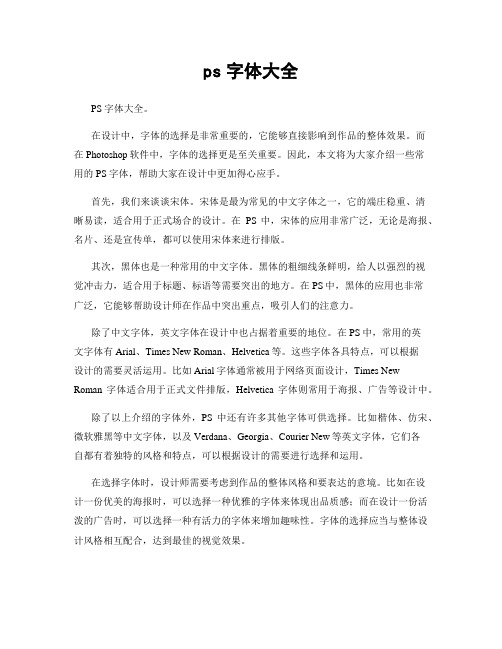
ps字体大全PS字体大全。
在设计中,字体的选择是非常重要的,它能够直接影响到作品的整体效果。
而在Photoshop软件中,字体的选择更是至关重要。
因此,本文将为大家介绍一些常用的PS字体,帮助大家在设计中更加得心应手。
首先,我们来谈谈宋体。
宋体是最为常见的中文字体之一,它的端庄稳重、清晰易读,适合用于正式场合的设计。
在PS中,宋体的应用非常广泛,无论是海报、名片、还是宣传单,都可以使用宋体来进行排版。
其次,黑体也是一种常用的中文字体。
黑体的粗细线条鲜明,给人以强烈的视觉冲击力,适合用于标题、标语等需要突出的地方。
在PS中,黑体的应用也非常广泛,它能够帮助设计师在作品中突出重点,吸引人们的注意力。
除了中文字体,英文字体在设计中也占据着重要的地位。
在PS中,常用的英文字体有Arial、Times New Roman、Helvetica等。
这些字体各具特点,可以根据设计的需要灵活运用。
比如Arial字体通常被用于网络页面设计,Times New Roman字体适合用于正式文件排版,Helvetica字体则常用于海报、广告等设计中。
除了以上介绍的字体外,PS中还有许多其他字体可供选择。
比如楷体、仿宋、微软雅黑等中文字体,以及Verdana、Georgia、Courier New等英文字体,它们各自都有着独特的风格和特点,可以根据设计的需要进行选择和运用。
在选择字体时,设计师需要考虑到作品的整体风格和要表达的意境。
比如在设计一份优美的海报时,可以选择一种优雅的字体来体现出品质感;而在设计一份活泼的广告时,可以选择一种有活力的字体来增加趣味性。
字体的选择应当与整体设计风格相互配合,达到最佳的视觉效果。
总的来说,PS字体的选择是设计中至关重要的一环。
设计师需要根据作品的需要,灵活运用各种字体,以达到最佳的设计效果。
希望本文介绍的常用PS字体能够帮助大家在设计中更加得心应手,创作出更加优秀的作品。
排版设计常用字号、字体对照表
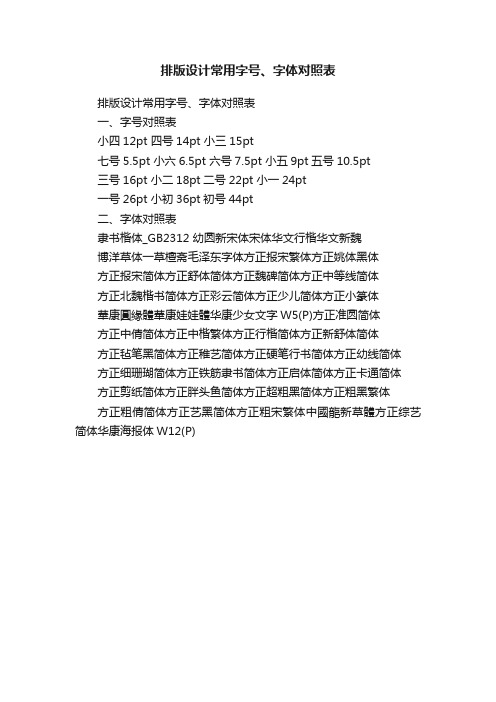
排版设计常用字号、字体对照表
排版设计常用字号、字体对照表
一、字号对照表
小四12pt 四号14pt 小三15pt
七号5.5pt 小六6.5pt 六号7.5pt 小五9pt五号10.5pt
三号16pt 小二18pt二号22pt 小一24pt
一号26pt 小初36pt初号44pt
二、字体对照表
隶书楷体_GB2312 幼圆新宋体宋体华文行楷华文新魏
博洋草体一草檀斋毛泽东字体方正报宋繁体方正姚体黑体
方正报宋简体方正舒体简体方正魏碑简体方正中等线简体
方正北魏楷书简体方正彩云简体方正少儿简体方正小篆体
華康圓緣體華康娃娃體华康少女文字W5(P)方正准圆简体
方正中倩简体方正中楷繁体方正行楷简体方正新舒体简体
方正毡笔黑简体方正稚艺简体方正硬笔行书简体方正幼线简体
方正细珊瑚简体方正铁筋隶书简体方正启体简体方正卡通简体
方正剪纸简体方正胖头鱼简体方正超粗黑简体方正粗黑繁体
方正粗倩简体方正艺黑简体方正粗宋繁体中國龍新草體方正综艺简体华康海报体W12(P)。
ps缺省字体表
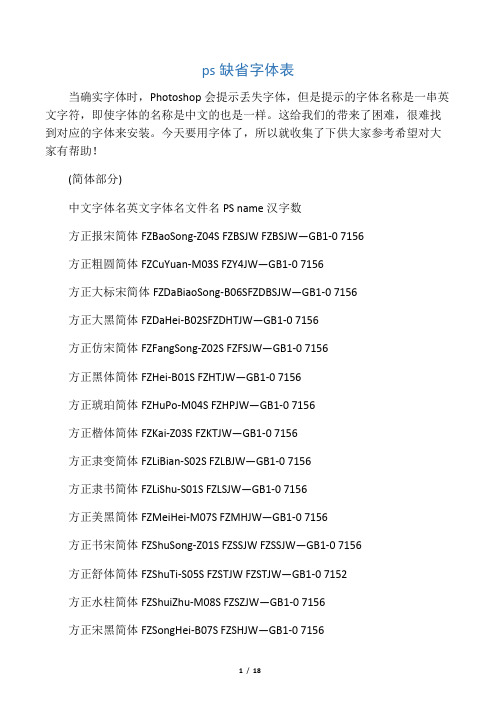
ps缺省字体表当确实字体时,Photoshop会提示丢失字体,但是提示的字体名称是一串英文字符,即使字体的名称是中文的也是一样。
这给我们的带来了困难,很难找到对应的字体来安装。
今天要用字体了,所以就收集了下供大家参考希望对大家有帮助!(简体部分)中文字体名英文字体名文件名PS name汉字数方正报宋简体FZBaoSong-Z04S FZBSJW FZBSJW—GB1-0 7156方正粗圆简体FZCuYuan-M03S FZY4JW—GB1-0 7156方正大标宋简体FZDaBiaoSong-B06SFZDBSJW—GB1-0 7156方正大黑简体FZDaHei-B02SFZDHTJW—GB1-0 7156方正仿宋简体FZFangSong-Z02S FZFSJW—GB1-0 7156方正黑体简体FZHei-B01S FZHTJW—GB1-0 7156方正琥珀简体FZHuPo-M04S FZHPJW—GB1-0 7156方正楷体简体FZKai-Z03S FZKTJW—GB1-0 7156方正隶变简体FZLiBian-S02S FZLBJW—GB1-0 7156方正隶书简体FZLiShu-S01S FZLSJW—GB1-0 7156方正美黑简体FZMeiHei-M07S FZMHJW—GB1-0 7156方正书宋简体FZShuSong-Z01S FZSSJW FZSSJW—GB1-0 7156方正舒体简体FZShuTi-S05S FZSTJW FZSTJW—GB1-0 7152方正水柱简体FZShuiZhu-M08S FZSZJW—GB1-0 7156方正宋黑简体FZSongHei-B07S FZSHJW—GB1-0 7156方正魏碑简体FZWeiBei-S03S FZWBJW—GB1-0 7156方正细等线简体FZXiDengXian-Z06S FZXDXJW FZXDXJW—GB1-0 7156方正细黑一简体FZXiHei I-Z08S FZXH1JW—GB1-0 7156方正细圆简体FZXiYuan-M01S FZY1JW FZY1JW—GB1-0 7156方正小标宋简体FZXiaoBiaoSong-B05S FZXBSJW—GB1-0 7156方正行楷简体FZXingKai-S04S FZXKJW FZXKJW—GB1-0 7156方正姚体简体FZYaoTi-M06S FZYTJW—GB1-0 7156方正中等线简体FZZhongDengXian-Z07S FZZDXJW FZZDXJW—GB1-0 7156 方正准圆简体FZZhunYuan-M02S FZY3JW FZY3JW—GB1-0 7156方正综艺简体FZZongYi-M05S FZZYJW FZZYJW—GB1-0 7156方正彩云简体FZCaiYun-M09S FZCYJW FZCYJW—GB1-0 7156方正隶二简体FZLiShu II-S06S FZL2JW FZL2JW—GB1-0 7156方正康体简体FZKangTi-S07S FZKANGJW FZKANGJW—GB1-0 7156方正超粗黑简体FZChaoCuHei-M10S FZCCHJW FZCCHJW—GB1-0 7156方正新报宋简体FZNew BaoSong-Z12S FZNBSJW FZNBSJW—GB109 7156 方正新舒体简体FZNew ShuTi-S08S FZNSTJW FZNSTJW—GB1-0 7156方正黄草简体FZHuangCao-S09S FZHCJW FZHCJW—GB1-0 6763方正少儿简体FZShaoEr-M11S FZSEJW FZSEJW—GB1-0 7156方正稚艺简体FZZhiYi-M12S FZZHYJW FZZHYJW—GB1-0 7156方正细珊瑚简体FZXiShanHu-M13S FZXSHJW FZXSHJW—GB1-0 7156方正平和简体FZPingHe-S11S FZPHTJW FZPHTJW—GB1-0 7156方正华隶简体FZHuaLi-M14S FZHLJW FZHLJW—GB1-0 7156方正瘦金书简体FZShouJinShu-S10S FZSJW FZSJW—GB1-0 7156方正细倩简体FZXiQian-M15S FZXQJW FZXQJW—GB1-0 7156方正中倩简体FZZhongQian-M16S FZZQJW FZZQJW—GB1-0 7156方正粗倩简体FZCuQian-M17S FZCQJW FZCQJW—GB1-0 7156方正胖娃简体FZPangWa-M18S FZPWJW FZPWJW—GB1-0 7156方正宋一简体FZSongYi-Z13S FZSYJW FZSYJW—GB1-0 7156(繁体部分)中文字体名英文字体名文件名PS name汉字数方正报宋繁体FZBaoSong-Z04T FZXLFW FZXLFW—GB1-0 6866方正彩云繁体FZCaiYun-M09T FZCYFW—GB1-0 6866方正超粗黑繁体FZChaoCuHei-M10T FZCCHFW FZCCHFW—GB1-0 6866 方正粗黑繁体FZCuHei-B03T FZH4FW FZH4FW—GB1-0 6866方正粗圆繁体FZCuYuan-M03T FZY4FW FZY4FW—GB1-0 6866方正大标宋繁体FZDaBiaoSong-B06T FZDBSFW FZDBSFW—GB1-0 6866 方正仿宋繁体FZFangSong-Z02T FZFSFW FZFSFW—GB1-0 6866方正黑体繁体FZHei-B01T FZHTFW FZHTFW—GB1-0 6866方正琥珀繁体FZHuPo-M04T FZHPFW FZHPFW—GB1-0 6866方正楷体繁体FZKai-Z03T FZKTFW FZKTFW—GB1-0 6866方正隶变繁体FZLiBian-S02T FZLBFW FZLBFW—GB1-0 6866方正平黑繁体FZPingHei-B04T FZPHFW FZPHFW—GB1-0 6866方正书宋繁体FZShuSong-Z01T FZSSFW FZSSFW—GB1-0 6866方正舒体繁体FZShuTi-S05T FZSTFW FZSTFW—GB1-0 6866方正魏碑繁体FZWeiBei-S03T FZWBFW FZWBFW—GB1-0 6866方正细黑一繁体FZXiHei I-Z08T FZXH1FW FZXH1FW—GB1-0 6866方正细圆繁体FZXiYuan-M01T FZY1FW FZY1FW—GB1-0 6866方正小标宋繁体FZXiaoBiaoSong-B05T FZXBSFW FZXBSFW—GB1-0 6866 方正新书宋繁体FZNew ShuSong-Z10T FZXSSFW FZXSSFW—GB1-0 6866 方正新秀丽繁体FZNew XiuLi-Z11T FZXXLFW—GB1-0 6866方正行楷繁体FZXingKai-S04T FZXKFW—GB1-0 6866方正幼线繁体FZYouXian-Z09T FZYXFW FZYXFW—GB1-0 6866方正中楷繁体FZZhongKai-B08T FZZKFW FZZKFW—GB1-0 6866方正准圆繁体FZZhunYuan-M02T FZY3FW FZY3FW—GB1-0 6866方正综艺繁体FZZongYi-M05T FZZYFW FZZYFW—GB1-0 6866方正隶二繁体FZLiShu II-S06T FZL2FW FZL2FW—GB1-0 6866方正新舒体繁体FZNew ShuTi-S08T FZNSTFW FZNSTFW—GB1-0 6866方正康体繁体FZKangTi-S07T FZKANGFW FZKANGFW—GB1-0 6866方正水柱繁体FZShuiZhu-M08T FZSZFW FZSZFW—GB1-0 6866方正姚体繁体FZYaoTi-M06T FZYTFW FZYTFW—GB1-0 6866方正瘦金书繁体FZShouJinShu-S10T FZSJSFW FZSJSFW—GB1-0 6866方正少儿繁体FZShaoEr-M11T FZSEFW FZSEFW—GB1-0 6866方正稚艺繁体FZZhiYi-M12T FZZHYFW FZZHYFW—GB1-0 6866方正细珊瑚繁体FZXiShanHu-M13T FZXSHFW FZXSHFW—GB1-0 6866方正粗宋繁体FZCuSong-B09T FZCSFW FZCSFW—GB1-0 6866方正平和繁体FZPingHe-S11T FZPHTFW FZPHTFW—GB1-0 6866方正华隶繁体FZHuaLi-M14T FZHLFW FZHLFW—GB1-0 6866方正中等线繁体FZZhongDengXian-Z07T FZZDXFW FZZDXFW—GB1-0 6866方正细倩繁体FZXiQian-M15T FZXQFW FZXQFW—GB1-0 6866方正中倩繁体FZZhongQian-M16T FZZQFW FZZQFW—GB1-0 6866方正粗倩繁体FZCuQian-M17T FZCQFW FZCQFW—GB1-0 6866方正胖娃繁体FZPangWa-M18T FZPWFW FZPWFW—GB1-0 6866方正宋一繁体FZSongYi-Z13T FZSYFW FZSYFW—GB1-0 6866增加字体清单序号字体中文名字数国标编码西文名中文名PSName FileName1方正卡通简体7156 FZKaTong-M19S方正卡通简体FZKATJW--GB1-0 FZKATJW2方正卡通繁体6866 FZKaTong-M19T方正卡通繁体FZKATFW--GB1-0 FZKATFW3方正艺黑简体7156 FZYiHei-M20S方正艺黑简体FZYHJW--GB1-0 FZYHJW4方正艺黑繁体6866 FZYiHei-M20T方正艺黑繁体FZYHFW--GB1-0 FZYHFW5方正水黑简体7156 FZShuiHei-M21S方正水黑简体FZSHHJW--GB1-0 FZSHHJW6方正水黑繁体6866 FZShuiHei-M21T方正水黑繁体FZSHHFW--GB1-0 FZSHHFW7方正古隶简体7156 FZGuLi-S12S方正古隶简体FZGLJW--GB1-0 FZGLJW8方正古隶繁体6866 FZGuLi-S12T方正古隶繁体FZGLFW--GB1-0 FZGLFW9方正小篆体6866 FZXiaoZhuanTi-S13T方正小篆体FZXZTFW--GB1-0 FZXZTFW 10方正幼线简体7156 FZYouXian-Z09S方正幼线简体FZYXJW--GB1-0 FZYXJW 11方正启体简体7156 FZQiTi-S14S方正启体简体FZQTJW--GB1-0 FZQTJW12方正启体繁体6866 FZQiTi-S14T方正启体繁体FZQTFW--GB1-0 FZQTFW13方正硬笔楷书简体7156 FZYingBiKaiShu-S15S方正硬笔楷书简体FZYBKSJW--GB1-0 FZYBKSJW14方正硬笔楷书繁体6866 FZYingBiKaiShu-S15T方正硬笔楷书繁体FZYBKSFW--GB1-0 FZYBKSFW15方正毡笔黑简体7156 FZZhanBiHei-M22S方正毡笔黑简体FZZBHJW--GB1-0 FZZBHJW16方正毡笔黑繁体6866 FZZhanBiHei-M22T方正毡笔黑繁体FZZBHFW--GB1-0 FZZBHFW17方正硬笔行书简体7156FZYingBiXingShu-S16S方正硬笔行书简体FZYBXSJW--GB1-0FZYBXSJW18方正硬笔行书繁体6866FZYingBiXingShu-S16T方正硬笔行书繁体FZYBXSFW--GB1-0FZYBXSFW新增字体清单中文名西文名PS Name文件名字数方正剪纸简体FZJianZhi-M23S FZJW—GB1-0 FZJW 7156方正剪纸繁体FZJianZhi-M23T FZJZFW—GB1-0 FZJZFW 6866方正胖头鱼简体FZPangTouYu-M24S FZPTYJW—GB1-0 FZPTYJW 7156方正铁筋隶书简体FZTieJinLiShu-Z14S FZTJLSJW—GB1-0 FZTJLSJW 7156方正铁筋隶书繁体FZTieJinLiShu-Z14T FZTJLSFW—GB1-0 FZTJLSFW 6866方正北魏楷书简体FZBeiWeiKaiShu-Z15S FZBWKSJW—GB1-0 FZBWKSJW 7156方正北魏楷书繁体FZBeiWeiKaiShu-Z15T FZBWKSFW—GB1-0 FZBWKSFW 6866方正祥隶简体FZXiangLi-S17S FZXIANGLJW—GB1-0 FZXIANGLJW 7156方正祥隶繁体FZXiangLi-S17T FZXIANGLFW—GB1-0 FZXIANGLFW 6866方正粗活意简体FZCuHuoYi-M25S FZCHYJW—GB1-0 FZCHYJW 7156方正粗活意繁体FZCuHuoYi-M25T FZCHYFW—GB1-0 FZCHYFW 6866xx流行体简体FZLiuXingTi-M26S FZLXTJW—GB1-0 FZLXTJW 7156方正流行体繁体FZLiuXingTi-M26T FZLXTFW—GB1-0 FZLXTFW 6866方正宋黑繁体FZSongHei-B07T FZSHFW—GB1-0 FZSHFW 6866方正大黑繁体FZDaHei-B02T FZDHTFW—GB1-0 FZDHTFW 6866方正隶书繁体FZLiShu-S01T FZLSFW—GB1-0 FZLSFW 6866汉仪字库中英文对照表xx粗xx=HYA0GJxx粗xx=HYA0GF汉仪书xx=HYA1GJ汉仪书xx一繁=HYA1GF汉仪报xx=HYA2GJ汉仪报xx=HYA2GF汉仪中xx=HYA3GJ汉仪中宋繁=HYA3GF 汉仪大xx=HYA4GJ汉仪大xx=HYA4GF汉仪长xx=HYA5GJ汉仪长xx=HYA5GF汉仪书xx=HYA6GJ汉仪书xx=HYA6GF汉仪字典xx=HYA7GJ 汉仪字典xx=HYA7GF 汉仪粗xx=HYA9GJ汉仪粗xx=HYA9GFxx粗黑简=HYB0GJxx粗黑繁=HYB0GF汉仪中黑简=HYB1GJ 汉仪中黑繁=HYB1GF 汉仪xx简=HYB2GJ汉仪xx繁=HYB2GF汉仪xx简=HYB3GJ汉仪xx黑繁=HYB3GF 汉仪方叠体简=HYB4GJ汉仪方叠体繁=HYB4GF 汉仪醒示体简=HYB5GJ 汉仪醒示体繁=HYB5GF 汉仪长艺体简=HYB6GJ 汉仪长艺体繁=HYB6GF 汉仪双线体简=HYB7GJ 汉仪双线体繁=HYB7GF 汉仪圆叠体简=HYB8GJ 汉仪圆叠体繁=HYB8GF 汉仪粗黑简=HYB9GJ汉仪粗黑繁=HYB9GF 汉仪楷体简=HYC1GJ汉仪楷体繁=HYC1GF 汉仪中楷简=HYC3GJ汉仪仿宋简=HYD1GJ 汉仪仿宋繁=HYD1GF 汉仪粗仿宋简=HYD4GJ 汉仪细圆简=HYE1GJ汉仪细圆繁=HYE1GF 汉仪细中圆简=HYE2GJ 汉仪细中圆繁=HYE2GF汉仪中圆简=HYE3GJ汉仪中圆繁=HYE3GF汉仪粗圆简=HYE4GJ汉仪粗圆繁=HYE4GFxx粗圆简=HYE0GJ汉仪大隶书简=HYF1GJ汉仪大隶书繁=HYF1GF 汉仪小隶书简=HYF2GJ汉仪小隶书繁=HYF2GF 汉仪中隶书简=HYF3GJ汉仪中隶书繁=HYF3GF 汉仪方隶简=HYF0GJ汉仪特细等线简=HYG6GJ 汉仪细等线简=HYG1GJ 汉仪细等线繁=HYG1GF 汉仪中等线简=HYG2GJ 汉仪中等线繁=HYG2GF 汉仪xx简=HYH1GJ汉仪xx繁=HYH1GF汉仪书魂体简=HYH3GJ 汉仪xx体简=HYH4GJ汉仪行楷简=HYI1GJ汉仪行楷繁=HYI1GF汉仪细行楷简=HYI2GJ 汉仪瘦金书简=HYI3GJ 汉仪瘦金书繁=HYI3GF 汉仪综艺体简=HYK1GJ 汉仪综艺体繁=HYK1GF xx心体简=HYK2GJ汉仪彩云体简=HYL1GJ 汉仪彩云体繁=HYL1GF 汉仪咪咪体简=HYM1GJ 汉仪咪咪体繁=HYM1GF 汉仪黑咪体简=HYM2GJ 汉仪黑咪体繁=HYM2GF 汉仪舒同体简=HYN1GJ 汉仪舒同体繁=HYN1GF 汉仪琥珀体简=HYO1GJ 汉仪琥珀体繁=HYO1GF 汉仪水滴体简=HYP1GJ 汉仪水滴体繁=HYP1GF 汉仪竹节体简=HYQ1GJ汉仪火柴体简=HYQ2GJ xx波体简=HYR1GJxx波体繁=HYR1GF汉仪漫步体简=HYR2GJ 汉仪漫步体繁=HYR2GF 汉仪xx繁=HYX4GF汉仪xx体简=HYY1GJ 汉仪xx体繁=HYY1GF xx翎体简=HYF4GJ汉仪橄榄体简=HYX1GJ 汉仪橄榄体繁=HYX1GF xxxx频破体简=HYF5GJ 汉仪花蝶体简=HYF9GJ 汉仪丫丫体简=HYG3GJ 汉仪清韵体简=HYG4GJ xx君体简=HYI4GJxx君体繁=HYI4GF汉仪娃娃篆简=HYJ2GJ 汉仪篆书繁=HYJ1GF汉仪粗篆繁=HYJ3GFxx青体简=HYJ4GJxx青体繁=HYJ4GF汉仪海韵体简=HYK3GJ汉仪彩蝶体简=HYK5GJ汉仪哈哈体简=HYM4GJ汉仪白棋体简=HYM5GJ汉仪黑棋体简=HYM6GJ汉仪水波体简=HYM7GJxx语体简=HYN3GJ汉仪xx体简=HYO3GJ汉仪xx玉体简=HYR3GJxx黑简=HYT4GJ汉仪萝卜体简=HYY2GJ汉仪嘟嘟体简=HYY4GJ汉仪家书简=HYD2GJ汉仪家书繁=HYD2GF汉仪xx体简=HYO2GJ汉仪xx体繁=HYO2GF29000文鼎粗钢笔行楷PensinkaiEG-Bold-GB GPSK00B 29001文鼎中钢笔行楷PensinkaiEG-Medium-GB GPSK00M29002文鼎细钢笔行楷PensinkaiEG-Light-GB GPSK00L 29003文鼎中特广告体Pop3EG-Extra-GB GPOP03E 29004文鼎谁的字体SheideEG-Medium-GB GSHE00M 29005文鼎习字体YankaigungEG-Ultra-GB GYKG00U 29006文鼎香肠体ShiangchangEG-Bold-GB GSHC00B 29007文鼎石头体StoneEG-Extra-GB GSTO00E 29008文鼎行楷碑体SingkaibeiEG-Bold-GB GSKB00B 29009文鼎潇洒体ShiansaEG-Medium-GB GSHS00M 29010文鼎花瓣体HuabanEG-Ultra-GB GHUB00U 29011文鼎霹雳体PiliEG-Ultra-GB GPIL00U29012文鼎妞妞体NiuniuEG-Bold-GB GNIU00B 29013文鼎荆棘体JingjiEG-Medium-GB GJIJ00M 29014文鼎胡子体HutzEG-Extra-GB GHUT00E29015文鼎竹子体JutzEG-Medium-GB GJUT00M 29016文鼎贱狗体JiangouEG-Bold-GB GJIA00B 29017文鼎弹簧体TanhuangEG-Bold-GB GTAN00B 29018文鼎齿轮体ChrluenEG-Medium-GB GCHR00M 29019文鼎圆立体YuanliEG-Bold-GB GYUL00B 29020文鼎淹水体YanshueiEG-Extra-GB GYAN00E 29021文鼎雕刻体DiaukeEG-Bold-GB GDIK00B 29022文鼎火柴体HuochaiEG-Bold-GB GHUO00B29023文鼎水管体ShueiguanEG-Bold-GB GSHG00B 29024文鼎POP-4Pop4EG-Bold-GB GPOP05B 29025文鼎荆棘体繁JingjiEG-Medium-T-GB TJIJ00M 29026文鼎贱狗体繁JiangouEG-Bold-T-GB TJIA00B 29027文鼎齿轮体繁ChrluenEG-Medium-T-GB TCHR00M 29028文鼎雕刻体繁DiaukeEG-Bold-T-GB TDIK00B 29029文鼎谁的字体繁SheideEG-Medium-T-GB TSHE00M MAC OS----------------------华文细黑:STHeiti Light [STXihei]华文黑体:STHeiti华文楷体:STKaiti华文xx:STSong华文仿宋:STFangsong儷黑Pro:LiHei Pro Medium儷xxPro:LiSong Pro Light標楷體:BiauKai蘋果儷中黑:Apple LiGothic Medium 蘋果儷細xx:Apple LiSung Light Windows:-------------------------新細明體:PMingLiU細明體:MingLiU標楷體:DFKai-SB黑体:SimHeixx:SimSunxx:NSimSun仿宋:FangSong楷体:KaiTi仿宋_GB2312:FangSong_GB2312 楷体_GB2312:KaiTi_GB2312微軟正黑體:Microsoft JhengHei微软xx黑体:Microsoft YaHei隶书:LiSuxx:YouYuan华文细黑:STXihei华文楷体:STKaiti华文xx:STSong华文中宋:STZhongsong 华文仿宋:STFangsong xx舒体:FZShuTi xxxx:FZYaoti华文彩云:STCaiyun华文琥珀:STHupo华文隶书:STLiti华文行楷:STXingkai华文新xx:STXinwei。
ps字体大全

ps字体大全PS字体大全。
在设计中,字体的选择是至关重要的,不同的字体能够传达出不同的情感和氛围。
而在众多的字体中,Photoshop(以下简称PS)提供了丰富的字体资源,为设计师们提供了更多的选择。
本文将为大家介绍一些常用的PS字体,希望能够对大家的设计工作有所帮助。
1.宋体。
宋体是最为常见的中文字体之一,其稳重、端庄的特点使其在正式场合中被广泛使用。
在PS中,我们可以选择宋体作为标题或正文的字体,使得整个设计更加稳重和正式。
2.微软雅黑。
微软雅黑是一种现代感十足的中文字体,其简洁、清晰的特点使其在现代设计中备受青睐。
在PS中,选择微软雅黑作为标题或者正文的字体,能够为设计增添一份时尚感。
3.Times New Roman。
Times New Roman是一种经典的西文字体,其优雅、稳重的特点使其在正式文件或书籍排版中被广泛使用。
在PS中,选择Times New Roman作为正文的字体,能够使得设计更加正式和专业。
4.Arial。
Arial是一种简洁、清晰的西文字体,其易读性很高,因此在海报、广告等设计中经常被使用。
在PS中,选择Arial作为标题或正文的字体,能够使得设计更加清晰明了。
5.华文行楷。
华文行楷是一种优美的中文字体,其书法风格使其在传统文化类设计中备受喜爱。
在PS中,选择华文行楷作为标题或者装饰性文字的字体,能够为设计增添一份中国风情。
6.Garamond。
Garamond是一种优雅、典雅的西文字体,其在书籍排版和文艺类设计中被广泛使用。
在PS中,选择Garamond作为正文的字体,能够使得设计更加典雅和优美。
7.楷体。
楷体是一种传统的中文字体,其优美的书法风格使其在传统文化类设计中备受青睐。
在PS中,选择楷体作为标题或者装饰性文字的字体,能够为设计增添一份传统文化的韵味。
8.Calibri。
Calibri是一种现代感十足的西文字体,其简洁、清晰的特点使其在现代设计中备受喜爱。
Photoshop字体库中英文对照表

Photoshop字体库中英文对照表Photoshop字体库中英文对照表当确实字体时,Photoshop会提示丢失字体,但是提示的字体名称是一串英文字符,即使字体的名称是中文的也是一样。
这给我们的带来了困难,很难找到对应的字体来安装。
今天要用字体了,所以就收集了下供大家参考希望对大家有帮助!(简体部分)中文字体名英文字体名文件名 PS name 汉字数方正报宋简体FZBaoSong‐Z04S FZBSJW FZBSJW—GB1‐0 7156方正粗圆简体FZCuYuan‐M03S FZY4JW FZY4JW—GB1‐0 7156方正大标宋简体FZDaBiaoSong‐B06S FZDBSJW FZDBSJW—GB1‐0 7156方正大黑简体FZDaHei‐B02S FZDHTJW FZDHTJW—GB1‐0 7156方正仿宋简体FZFangSong‐Z02S FZFSJW FZFSJW—GB1‐0 7156方正黑体简体FZHei‐B01S FZHTJW FZHTJW—GB1‐0 7156方正琥珀简体FZHuPo‐M04S FZHPJW FZHPJW—GB1‐0 7156方正楷体简体FZKai‐Z03S FZKTJW FZKTJW—GB1‐0 7156方正隶变简体FZLiBian‐S02S FZLBJW FZLBJW—GB1‐0 7156方正隶书简体FZLiShu‐S01S FZLSJW FZLSJW—GB1‐0 7156方正美黑简体FZMeiHei‐M07S FZMHJW FZMHJW—GB1‐0 7156方正书宋简体FZShuSong‐Z01S FZSSJW FZSSJW—GB1‐0 7156方正舒体简体FZShuTi‐S05S FZSTJW FZSTJW—GB1‐0 7152方正水柱简体FZShuiZhu‐M08S FZSZJW FZSZJW—GB1‐0 7156方正宋黑简体FZSongHei‐B07S FZSHJW FZSHJW—GB1‐0 7156方正宋三简体FZSong III‐Z05S FZS3JW FZS3JW—GB1‐0 7156方正魏碑简体FZWeiBei‐S03S FZWBJW FZWBJW—GB1‐0 7156方正细等线简体FZXiDengXian‐Z06S FZXDXJW FZXDXJW—GB1‐0 7156方正细黑一简体FZXiHei I‐Z08S FZXH1JW FZXH1JW—GB1‐0 7156方正细圆简体FZXiYuan‐M01S FZY1JW FZY1JW—GB1‐0 7156方正小标宋简体FZXiaoBiaoSong‐B05S FZXBSJW FZXBSJW—GB1‐0 7156方正行楷简体 FZXin gKai‐S04S FZXKJW FZXKJW—GB1‐0 7156方正姚体简体FZYaoTi‐M06S FZYTJW FZYTJW—GB1‐0 7156方正中等线简体FZZhongDengXian‐Z07S FZZDXJW FZZDXJW—GB1‐0 7156方正准圆简体FZZhunYuan‐M02S FZY3JW FZY3JW—GB1‐0 7156方正综艺简体FZZongYi‐M05S FZZYJW FZZYJW—GB1‐0 7156方正彩云简体FZCaiYun‐M09S FZCYJ W FZCYJW—GB1‐0 7156方正隶二简体FZLiShu II‐S06S FZL2JW FZL2JW—GB1‐0 7156方正康体简体FZKangTi‐S07S FZKANGJW FZKANGJW—GB1‐0 7156方正超粗黑简体FZChaoCuHei‐M10S FZCCHJW FZCCHJW—GB1‐0 7156方正新报宋简体FZNew BaoSong‐Z12S FZNBSJW FZNBSJW—GB109 7156方正新舒体简体FZNew ShuTi‐S08S FZNSTJW FZNSTJW—GB1‐0 7156方正黄草简体FZHuangCao‐S09S FZHCJW FZHCJW—GB1‐06763方正少儿简体FZShaoEr‐M11S FZSEJW FZSEJW—GB1‐0 7156方正稚艺简体FZZhiYi‐M12S FZZHYJW FZZHYJW—GB1‐0 7156方正细珊瑚简体FZXiShanHu‐M13S FZXSHJW FZXSHJW—GB1‐0 7156方正粗宋简体FZCuSong‐B09S FZCSJW FZCSJW—GB1‐0 7156 方正平和简体FZPingHe‐S11S FZPHTJW FZPHTJW—GB1‐0 7156方正华隶简体FZHuaLi‐M14S FZHLJW FZHLJW—GB1‐0 7156方正瘦金书简体FZShouJinShu‐S10S FZSJSJW FZSJSJW—GB1‐0 7156方正细倩简体FZXiQian‐M15S FZXQJW FZXQJW—GB1‐0 7156方正中倩简体FZZhongQian‐M16S FZZQJW FZZQJW—GB1‐0 7156方正粗倩简体FZCuQian‐M17S FZCQJW FZCQJW—GB1‐0 7156方正胖娃简体FZPangWa‐M18S FZPWJW FZPWJW—GB1‐0 7156方正宋一简体FZSongYi‐Z13S FZSYJW FZSYJW—GB1‐0 7156 (繁体部分)中文字体名英文字体名文件名 PS name 汉字数方正报宋繁体FZBaoSong‐Z04T FZXLFW FZXLFW—GB1‐0 6866方正彩云繁体FZCaiYun‐M09T FZCYFW FZCYFW—GB1‐0 6866方正超粗黑繁体FZChaoCuHei‐M10T FZCCHFW FZCCHFW—GB1‐0 6866 方正粗黑繁体FZCuHei‐B03T FZH4FW FZH4FW—GB1‐0 6866方正粗圆繁体FZCuYuan‐M03T FZY4FW FZY4FW—GB1‐0 6866方正大标宋繁体FZDaBiaoSong‐B06T FZDBSFW FZDBSFW—GB1‐0 6866 方正仿宋繁体FZFangSong‐Z02T FZFSFW FZFSFW—GB1‐0 6866方正黑体繁体 F ZHei‐B01T FZHTFW FZHTFW—GB1‐0 6866方正琥珀繁体FZHuPo‐M04T FZHPFW FZHPFW—GB1‐0 6866方正楷体繁体FZKai‐Z03T FZKTFW FZKTFW—GB1‐0 6866方正隶变繁体FZLiBian‐S02T FZLBFW FZLBFW—GB1‐0 6866方正平黑繁体FZPingHei‐B04T FZPHFW FZPHFW—GB1‐0 6866方正书宋繁体FZShuSong‐Z01T FZSSFW FZSSFW—GB1‐0 6866方正舒体繁体FZShuTi‐S05T FZSTFW FZSTFW—GB1‐0 6866方正魏碑繁体FZWeiBei‐S03T FZWBFW FZWBFW—GB1‐0 6866方正细黑一繁体FZXiHei I‐Z08T FZXH1FW FZXH1FW—GB1‐0 6866方正细圆繁体FZXiYuan‐M01T FZY1FW FZY1FW—GB1‐0 6866方正小标宋繁体FZXiaoBiaoSong‐B05T FZXBSFW FZXBSFW—GB1‐0 6866 方正新书宋繁体FZNew ShuSong‐Z10T FZXSSFW FZXSSFW—GB1‐0 6866 方正新秀丽繁体FZNew XiuLi‐Z11T FZXXLFW FZXXLFW—GB1‐0 6866方正行楷繁体FZXingKai‐S04T FZXKFW FZXKFW—GB1‐0 6866方正幼线繁体FZYouXian‐Z09T FZYXFW FZYXFW—GB1‐0 6866方正中楷繁体FZZhongKai‐B08T FZZKFW FZZKFW—GB1‐0 6866方正准圆繁体FZZhunYua n‐M02T FZY3FW FZY3FW—GB1‐06866方正综艺繁体FZZongYi‐M05T FZZYFW FZZYFW—GB1‐0 6866方正隶二繁体FZLiShu II‐S06T FZL2FW FZL2FW—GB1‐0 6866方正新舒体繁体FZNew ShuTi‐S08T FZNSTFW FZNSTFW—GB1‐0 6866 方正康体繁体FZKangTi‐S07T FZKANGFW FZKANGFW—GB1‐0 6866方正水柱繁体FZShuiZhu‐M08T FZSZFW FZSZFW—GB1‐0 6866方正姚体繁体FZYaoTi‐M06T FZYTFW FZYTFW—GB1‐0 6866方正瘦金书繁体FZShouJinShu‐S10T FZSJSFW FZSJSFW—GB1‐0 6866方正少儿繁体FZShaoEr‐M11T FZSEFW FZSEFW—GB1‐0 6866方正稚艺繁体FZZhiYi‐M12T FZZHYFW FZZHYFW—GB1‐0 6866方正细珊瑚繁体FZXiShanHu‐M13T FZXSHFW FZXSHFW—GB1‐0 6866方正粗宋繁体FZCuSong‐B09T FZCSFW FZCSFW—GB1‐0 6866方正平和繁体FZPingHe‐S11T FZPHTFW FZPHTFW—GB1‐0 6866方正华隶繁体FZHuaLi‐M14T FZHLFW FZHLFW—GB1‐0 6866方正中等线繁体FZZhongDengXian‐Z07T FZZDXFW FZZDXFW—GB1‐0 6866方正细倩繁体FZXiQian‐M15T FZXQFW FZXQFW—GB1‐0 6866方正中倩繁体FZZhongQian‐M16T FZZQFW FZZQFW—GB1‐0 6866方正粗倩繁体FZCuQian‐M17T FZCQFW FZCQFW—GB1‐0 6866方正胖娃繁体FZPangWa‐M18T FZPWFW FZPWFW—GB1‐0 6866方正宋一繁体FZSongYi‐Z13T FZSYFW FZSYFW—GB1‐0 6866增加字体清单序号字体中文名字数国标编码西文名中文名PSName FileName1 方正卡通简体7156 FZKaTong‐M19S 方正卡通简体FZKATJW‐‐GB1‐0 FZKATJW2 方正卡通繁体6866 FZKaTong‐M19T 方正卡通繁体FZKATFW‐‐GB1‐0 FZKATFW3 方正艺黑简体7156 FZYiHei‐M20S 方正艺黑简体FZYHJW‐‐GB1‐0 FZYHJW4 方正艺黑繁体6866 FZYiHei‐M20T 方正艺黑繁体FZYHFW‐‐GB1‐0 FZYHFW5 方正水黑简体 7156 FZShuiHei‐M21S 方正水黑简体FZSHHJW‐‐GB1‐0 FZSHHJW6 方正水黑繁体6866 FZShuiHei‐M21T 方正水黑繁体FZSHHFW‐‐GB1‐0 FZSHHFW7 方正古隶简体7156 FZGuLi‐S12S 方正古隶简体FZGLJW‐‐GB1‐0 FZGLJW8 方正古隶繁体6866 FZGuLi‐S12T 方正古隶繁体FZGLFW‐‐GB1‐0 FZGLFW9 方正小篆体6866 FZXiaoZhuanTi‐S13T 方正小篆体FZXZTFW‐‐GB1‐0 FZXZTFW10 方正幼线简体7156 FZYouXian‐Z09S 方正幼线简体FZYXJW‐‐GB1‐0 FZYXJW11 方正启体简体7156 FZQiTi‐S14S 方正启体简体FZQTJW‐‐GB1‐0 FZQTJW12 方正启体繁体6866 FZQiTi‐S14T 方正启体繁体FZQTFW‐‐GB1‐0 FZQTFW13 方正硬笔楷书简体7156 FZYingBiKaiShu‐S15S 方正硬笔楷书简体FZYBKSJW‐‐GB1‐0 FZYBKSJW14 方正硬笔楷书繁体 6866 FZY ingBiKaiShu‐S15T 方正硬笔楷书繁体FZYBKSFW‐‐GB1‐0 FZYBKSFW15 方正毡笔黑简体7156 FZZhanBiHei‐M22S 方正毡笔黑简体FZZBHJW‐‐GB1‐0 FZZBHJW16 方正毡笔黑繁体6866 FZZhanBiHei‐M22T 方正毡笔黑繁体FZZBHFW‐‐GB1‐0 FZZBHFW17 方正硬笔行书简体7156 FZYingBiXingShu‐S16S 方正硬笔行书简体FZYBXSJW‐‐GB1‐0 FZYBXSJW18 方正硬笔行书繁体6866 FZYingBiXingShu‐S16T 方正硬笔行书繁体FZYBXSFW‐‐GB1‐0 FZYBXSFW新增字体清单中文名西文名 PS Name 文件名字数方正剪纸简体FZJianZhi‐M23S FZJZJW—GB1‐0 FZJZJW 7156方正剪纸繁体FZJianZhi‐M23T FZJZFW—GB1‐0 FZJZFW 6866方正胖头鱼简体FZPangT ouYu‐M24S FZPTYJW—GB1‐0 FZPTYJW 7156方正铁筋隶书简体FZTi eJinLiShu‐Z14S FZTJLSJW—GB1‐0 FZTJLSJW 7156方正铁筋隶书繁体FZTieJinLiShu‐Z14T FZTJLSFW—GB1‐0 FZTJLSFW 6866方正北魏楷书简体FZBeiWeiKaiShu‐Z15S FZBWKSJW—GB1‐0 FZBWKSJW 7156方正北魏楷书繁体FZBeiWeiKaiShu‐Z15T FZBWKSFW—GB1‐0 FZBWKSFW 6866方正祥隶简体FZXiangLi‐S17S FZXIANGLJW—GB1‐0 FZXIANGLJW 7156方正祥隶繁体FZXiangLi‐S17T FZXIANGLFW—GB1‐0 FZXIANGLFW 6866方正粗活意简体FZCuHuoYi‐M25S FZCHYJW—GB1‐0 FZCHYJW 7156 方正粗活意繁体FZCuHuoYi‐M25T FZCHYFW—GB1‐0 FZCHYFW 6866 方正流行体简体FZLiuXingTi‐M26S FZLXTJW—GB1‐0 FZLXTJW 7156 方正流行体繁体FZLiuXingTi‐M26T FZLXTFW—GB1‐0 FZLXTFW 6866 方正宋黑繁体FZSongHei‐B07T FZSHFW—GB1‐0 FZSHFW 6866方正大黑繁体FZDaHei‐B02T FZDHTFW—GB1‐0 FZDHTFW 6866方正隶书繁体FZLiShu‐S01T FZLSFW—GB1‐0 FZLSFW 6866汉仪字库中英文对照表汉仪超粗宋简=HYA0GJ汉仪超粗宋繁=HYA0GF汉仪书宋一简=HYA1GJ汉仪书宋一繁=HYA1GF汉仪报宋简=HYA2GJ汉仪报宋繁=HYA2GF汉仪中宋简=HYA3GJ汉仪中宋繁=HYA3GF汉仪大宋简=HYA4GJ汉仪大宋繁=HYA4GF汉仪长宋简=HYA5GJ汉仪长宋繁=HYA5GF汉仪书宋二简=HYA6GJ汉仪书宋二繁=HYA6GF汉仪字典宋简=HYA7GJ汉仪字典宋繁=HYA7GF汉仪粗宋简=HYA9GJ汉仪粗宋繁=HYA9GF汉仪超粗黑简=HYB0GJ汉仪超粗黑繁=HYB0GF汉仪中黑简=HYB1GJ汉仪中黑繁=HYB1GF汉仪大黑简=HYB2GJ汉仪大黑繁=HYB2GF汉仪长美黑简=HYB3GJ汉仪长美黑繁=HYB3GF汉仪方叠体简=HYB4GJ汉仪方叠体繁=HYB4GF汉仪醒示体简=HYB5GJ汉仪醒示体繁=HYB5GF汉仪长艺体简=HYB6GJ汉仪长艺体繁=HYB6GF汉仪双线体简=HYB7GJ汉仪双线体繁=HYB7GF汉仪圆叠体简=HYB8GJ汉仪圆叠体繁=HYB8GF汉仪粗黑繁=HYB9GF汉仪楷体简=HYC1GJ汉仪楷体繁=HYC1GF汉仪中楷简=HYC3GJ汉仪仿宋简=HYD1GJ汉仪仿宋繁=HYD1GF汉仪粗仿宋简=HYD4GJ汉仪细圆简=HYE1GJ汉仪细圆繁=HYE1GF汉仪细中圆简=HYE2GJ 汉仪细中圆繁=HYE2GF 汉仪中圆简=HYE3GJ汉仪中圆繁=HYE3GF汉仪粗圆简=HYE4GJ汉仪粗圆繁=HYE4GF汉仪超粗圆简=HYE0GJ 汉仪大隶书简=HYF1GJ汉仪大隶书繁=HYF1GF 汉仪小隶书简=HYF2GJ汉仪小隶书繁=HYF2GF 汉仪中隶书简=HYF3GJ汉仪中隶书繁=HYF3GF 汉仪方隶简=HYF0GJ汉仪特细等线简=HYG6GJ 汉仪细等线简=HYG1GJ 汉仪细等线繁=HYG1GF 汉仪中等线简=HYG2GJ 汉仪中等线繁=HYG2GF 汉仪魏碑简=HYH1GJ汉仪魏碑繁=HYH1GF汉仪书魂体简=HYH3GJ 汉仪南宫体简=HYH4GJ 汉仪行楷简=HYI1GJ汉仪行楷繁=HYI1GF汉仪细行楷简=HYI2GJ汉仪瘦金书简=HYI3GJ汉仪瘦金书繁=HYI3GF汉仪综艺体简=HYK1GJ 汉仪综艺体繁=HYK1GF 汉仪菱心体简=HYK2GJ 汉仪彩云体简=HYL1GJ汉仪彩云体繁=HYL1GF汉仪咪咪体繁=HYM1GF 汉仪黑咪体简=HYM2GJ 汉仪黑咪体繁=HYM2GF 汉仪舒同体简=HYN1GJ 汉仪舒同体繁=HYN1GF 汉仪琥珀体简=HYO1GJ 汉仪琥珀体繁=HYO1GF汉仪水滴体简=HYP1GJ 汉仪水滴体繁=HYP1GF 汉仪竹节体简=HYQ1GJ 汉仪竹节体繁=HYQ1GF 汉仪火柴体简=HYQ2GJ 汉仪凌波体简=HYR1GJ 汉仪凌波体繁=HYR1GF 汉仪漫步体简=HYR2GJ 汉仪漫步体繁=HYR2GF 汉仪颜楷繁=HYX4GF汉仪秀英体简=HYY1GJ 汉仪秀英体繁=HYY1GF 汉仪雁翎体简=HYF4GJ 汉仪橄榄体简=HYX1GJ 汉仪橄榄体繁=HYX1GF 汉仪陈频破体简=HYF5GJ 汉仪花蝶体简=HYF9GJ 汉仪丫丫体简=HYG3GJ 汉仪清韵体简=HYG4GJ 汉仪雪君体简=HYI4GJ汉仪雪君体繁=HYI4GF 汉仪娃娃篆简=HYJ2GJ汉仪篆书繁=HYJ1GF汉仪粗篆繁=HYJ3GF汉仪神工体简=HYH2GJ 汉仪柏青体简=HYJ4GJ汉仪柏青体繁=HYJ4GF 汉仪海韵体简=HYK3GJ 汉仪彩蝶体简=HYK5GJ 汉仪哈哈体简=HYM4GJ 汉仪白棋体简=HYM5GJ 汉仪黑棋体简=HYM6GJ 汉仪水波体简=HYM7GJ 汉仪蝶语体简=HYN3GJ 汉仪太极体简=HYO3GJ汉仪立黑简=HYT4GJ汉仪萝卜体简=HYY2GJ汉仪嘟嘟体简=HYY4GJ汉仪家书简=HYD2GJ汉仪家书繁=HYD2GF汉仪雪峰体简=HYO2GJ汉仪雪峰体繁=HYO2GF29000 文鼎粗钢笔行楷PensinkaiEG‐Bold‐GB GPSK00B 29001 文鼎中钢笔行楷PensinkaiEG‐Medium‐GB GPSK00M 29002 文鼎细钢笔行楷PensinkaiEG‐Light‐GB GPSK00L 29003 文鼎中特广告体Pop3EG‐Extra‐GB GPOP03E 29004 文鼎谁的字体SheideEG‐Medium‐GB GSHE00M 29005 文鼎习字体YankaigungEG‐Ultra‐GB GYKG00U 29006 文鼎香肠体ShiangchangEG‐Bold‐GB GSHC00B 29007 文鼎石头体StoneEG‐Extra‐GB GSTO00E 29008 文鼎行楷碑体SingkaibeiEG‐Bold‐GB GSKB00B 29009 文鼎潇洒体Shi ansaEG‐Medium‐GB GSHS00M 29010 文鼎花瓣体HuabanEG‐Ultra‐GB GHUB00U29011 文鼎霹雳体PiliEG‐Ultra‐GB GPIL00U29012 文鼎妞妞体NiuniuEG‐Bold‐GB GNIU00B29013 文鼎荆棘体JingjiEG‐Medium‐GB GJIJ00M29014 文鼎胡子体HutzEG‐Extra‐GB GHUT00E29015 文鼎竹子体JutzEG‐Medium‐GB GJUT00M29016 文鼎贱狗体JiangouEG‐Bold‐GB GJIA00B29017 文鼎弹簧体T anhuangEG‐Bold‐GB GTAN00B29018 文鼎齿轮体ChrluenEG‐Medium‐GB GCHR00M 29019 文鼎圆立体YuanliEG‐Bold‐GB GYUL00B29020 文鼎淹水体YanshueiEG‐Extra‐GB GYAN00E29021 文鼎雕刻体DiaukeEG‐Bold‐GB GDIK00B29022 文鼎火柴体HuochaiEG‐Bold‐GB G HUO00B29023 文鼎水管体ShueiguanEG‐Bold‐GB GSHG00B 29024 文鼎POP-4Pop4EG‐Bold‐GB GPOP05B 29025 文鼎荆棘体繁JingjiEG‐Medium‐T‐GB TJIJ00M 29026 文鼎贱狗体繁JiangouEG‐Bold‐T‐GB TJIA00B 29027 文鼎齿轮体繁ChrluenEG‐Medium‐T‐GB TCHR00M 29028 文鼎雕刻体繁DiaukeEG‐Bold‐T‐GB TDIK00B 29029 文鼎谁的字体繁SheideEG‐Medium‐T‐GB TSHE00M MAC OS‐‐‐‐‐‐‐‐‐‐‐‐‐‐‐‐‐‐‐‐‐‐华文细黑:STHeiti Light [STXihei]华文黑体:STHeiti华文楷体:STKaiti华文宋体:STSong华文仿宋:STFangsong俪黑 Pro:LiHei Pro Medium俪宋 Pro:LiSong Pro Light标楷体:BiauKai苹果俪中黑:Apple LiGothic Medium 苹果俪细宋:Apple LiSung LightWindows:‐‐‐‐‐‐‐‐‐‐‐‐‐‐‐‐‐‐‐‐‐‐‐‐‐新细明体:PMingLiU细明体:MingLiU标楷体:DFKai‐SB黑体:SimHei宋体:SimSun新宋体:NSimSun仿宋:FangSong楷体:KaiTi仿宋_GB2312:FangSong_GB2312 楷体_GB2312:KaiTi_GB2312微软正黑体:Microsoft JhengHei 微软雅黑体:Microsoft YaHei隶书:LiSu幼圆:YouYuan华文细黑:STXihei华文楷体:STKaiti华文宋体:STSong华文中宋:STZhongsong华文仿宋:STFangsong方正舒体:FZShuTi方正姚体:FZYaoti华文彩云:STCaiyun华文琥珀:STHupo华文隶书:STLiti华文行楷:STXingkai华文新魏:STXinwei。
设计常用字体库中英文对照表

方正稚艺繁体 FZZhiYi-M12T FZZHYFW FZZHYFW—GB1-0 6866
方正细珊瑚繁体 FZXiShanHu-M13T FZXSHFW FZXSHFW—GB1-0 6866
方正小标宋简体 FZXiaoBiaoSong-B05S FZXBSJW FZXBSJW—GB1-0 7156
方正行楷简体 FZXingKai源自S04S FZXKJW FZXKJW—GB1-0 7156
方正姚体简体 FZYaoTi-M06S FZYTJW FZYTJW—GB1-0 7156
方正琥珀简体 FZHuPo-M04S FZHPJW FZHPJW—GB1-0 7156
方正楷体简体 FZKai-Z03S FZKTJW FZKTJW—GB1-0 7156
方正隶变简体 FZLiBian-S02S FZLBJW FZLBJW—GB1-0 7156
方正隶书简体 FZLiShu-S01S FZLSJW FZLSJW—GB1-0 7156
当确实字体时,Photoshop会提示丢失字体,但是提示的字体名称是一串英文字符,即使字体的名称是中文的也是一样。这给我们的带来了困难,很难找到对应的字体来安装。今天要用字体了,所以就收集了下 供大家参考 希望对大家有帮助!
(简体部分)
中文字体名 英文字体名 文件名 PS name 汉字数
1 方正卡通简体 7156 FZKaTong-M19S 方正卡通简体 FZKATJW--GB1-0 FZKATJW
2 方正卡通繁体 6866 FZKaTong-M19T 方正卡通繁体 FZKATFW--GB1-0 FZKATFW
Photoshop字体库中英文对照表
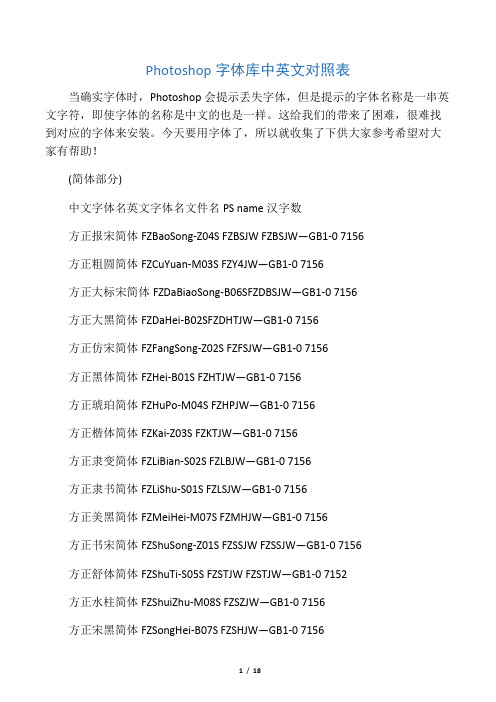
Photoshop字体库中英文对照表当确实字体时,Photoshop会提示丢失字体,但是提示的字体名称是一串英文字符,即使字体的名称是中文的也是一样。
这给我们的带来了困难,很难找到对应的字体来安装。
今天要用字体了,所以就收集了下供大家参考希望对大家有帮助!(简体部分)中文字体名英文字体名文件名PS name汉字数方正报宋简体FZBaoSong-Z04S FZBSJW FZBSJW—GB1-0 7156方正粗圆简体FZCuYuan-M03S FZY4JW—GB1-0 7156方正大标宋简体FZDaBiaoSong-B06SFZDBSJW—GB1-0 7156方正大黑简体FZDaHei-B02SFZDHTJW—GB1-0 7156方正仿宋简体FZFangSong-Z02S FZFSJW—GB1-0 7156方正黑体简体FZHei-B01S FZHTJW—GB1-0 7156方正琥珀简体FZHuPo-M04S FZHPJW—GB1-0 7156方正楷体简体FZKai-Z03S FZKTJW—GB1-0 7156方正隶变简体FZLiBian-S02S FZLBJW—GB1-0 7156方正隶书简体FZLiShu-S01S FZLSJW—GB1-0 7156方正美黑简体FZMeiHei-M07S FZMHJW—GB1-0 7156方正书宋简体FZShuSong-Z01S FZSSJW FZSSJW—GB1-0 7156方正舒体简体FZShuTi-S05S FZSTJW FZSTJW—GB1-0 7152方正水柱简体FZShuiZhu-M08S FZSZJW—GB1-0 7156方正宋黑简体FZSongHei-B07S FZSHJW—GB1-0 7156方正魏碑简体FZWeiBei-S03S FZWBJW—GB1-0 7156方正细等线简体FZXiDengXian-Z06S FZXDXJW FZXDXJW—GB1-0 7156方正细黑一简体FZXiHei I-Z08S FZXH1JW—GB1-0 7156方正细圆简体FZXiYuan-M01S FZY1JW FZY1JW—GB1-0 7156方正小标宋简体FZXiaoBiaoSong-B05S FZXBSJW—GB1-0 7156方正行楷简体FZXingKai-S04S FZXKJW FZXKJW—GB1-0 7156方正姚体简体FZYaoTi-M06S FZYTJW—GB1-0 7156方正中等线简体FZZhongDengXian-Z07S FZZDXJW FZZDXJW—GB1-0 7156 方正准圆简体FZZhunYuan-M02S FZY3JW FZY3JW—GB1-0 7156方正综艺简体FZZongYi-M05S FZZYJW FZZYJW—GB1-0 7156方正彩云简体FZCaiYun-M09S FZCYJW FZCYJW—GB1-0 7156方正隶二简体FZLiShu II-S06S FZL2JW FZL2JW—GB1-0 7156方正康体简体FZKangTi-S07S FZKANGJW FZKANGJW—GB1-0 7156方正超粗黑简体FZChaoCuHei-M10S FZCCHJW FZCCHJW—GB1-0 7156方正新报宋简体FZNew BaoSong-Z12S FZNBSJW FZNBSJW—GB109 7156 方正新舒体简体FZNew ShuTi-S08S FZNSTJW FZNSTJW—GB1-0 7156方正黄草简体FZHuangCao-S09S FZHCJW FZHCJW—GB1-0 6763方正少儿简体FZShaoEr-M11S FZSEJW FZSEJW—GB1-0 7156方正稚艺简体FZZhiYi-M12S FZZHYJW FZZHYJW—GB1-0 7156方正细珊瑚简体FZXiShanHu-M13S FZXSHJW FZXSHJW—GB1-0 7156方正平和简体FZPingHe-S11S FZPHTJW FZPHTJW—GB1-0 7156方正华隶简体FZHuaLi-M14S FZHLJW FZHLJW—GB1-0 7156方正瘦金书简体FZShouJinShu-S10S FZSJW FZSJW—GB1-0 7156方正细倩简体FZXiQian-M15S FZXQJW FZXQJW—GB1-0 7156方正中倩简体FZZhongQian-M16S FZZQJW FZZQJW—GB1-0 7156方正粗倩简体FZCuQian-M17S FZCQJW FZCQJW—GB1-0 7156方正胖娃简体FZPangWa-M18S FZPWJW FZPWJW—GB1-0 7156方正宋一简体FZSongYi-Z13S FZSYJW FZSYJW—GB1-0 7156(繁体部分)中文字体名英文字体名文件名PS name汉字数方正报宋繁体FZBaoSong-Z04T FZXLFW FZXLFW—GB1-0 6866方正彩云繁体FZCaiYun-M09T FZCYFW—GB1-0 6866方正超粗黑繁体FZChaoCuHei-M10T FZCCHFW FZCCHFW—GB1-0 6866 方正粗黑繁体FZCuHei-B03T FZH4FW FZH4FW—GB1-0 6866方正粗圆繁体FZCuYuan-M03T FZY4FW FZY4FW—GB1-0 6866方正大标宋繁体FZDaBiaoSong-B06T FZDBSFW FZDBSFW—GB1-0 6866 方正仿宋繁体FZFangSong-Z02T FZFSFW FZFSFW—GB1-0 6866方正黑体繁体FZHei-B01T FZHTFW FZHTFW—GB1-0 6866方正琥珀繁体FZHuPo-M04T FZHPFW FZHPFW—GB1-0 6866方正楷体繁体FZKai-Z03T FZKTFW FZKTFW—GB1-0 6866方正隶变繁体FZLiBian-S02T FZLBFW FZLBFW—GB1-0 6866方正平黑繁体FZPingHei-B04T FZPHFW FZPHFW—GB1-0 6866方正书宋繁体FZShuSong-Z01T FZSSFW FZSSFW—GB1-0 6866方正舒体繁体FZShuTi-S05T FZSTFW FZSTFW—GB1-0 6866方正魏碑繁体FZWeiBei-S03T FZWBFW FZWBFW—GB1-0 6866方正细黑一繁体FZXiHei I-Z08T FZXH1FW FZXH1FW—GB1-0 6866方正细圆繁体FZXiYuan-M01T FZY1FW FZY1FW—GB1-0 6866方正小标宋繁体FZXiaoBiaoSong-B05T FZXBSFW FZXBSFW—GB1-0 6866 方正新书宋繁体FZNew ShuSong-Z10T FZXSSFW FZXSSFW—GB1-0 6866 方正新秀丽繁体FZNew XiuLi-Z11T FZXXLFW—GB1-0 6866方正行楷繁体FZXingKai-S04T FZXKFW—GB1-0 6866方正幼线繁体FZYouXian-Z09T FZYXFW FZYXFW—GB1-0 6866方正中楷繁体FZZhongKai-B08T FZZKFW FZZKFW—GB1-0 6866方正准圆繁体FZZhunYuan-M02T FZY3FW FZY3FW—GB1-0 6866方正综艺繁体FZZongYi-M05T FZZYFW FZZYFW—GB1-0 6866方正隶二繁体FZLiShu II-S06T FZL2FW FZL2FW—GB1-0 6866方正新舒体繁体FZNew ShuTi-S08T FZNSTFW FZNSTFW—GB1-0 6866方正康体繁体FZKangTi-S07T FZKANGFW FZKANGFW—GB1-0 6866方正水柱繁体FZShuiZhu-M08T FZSZFW FZSZFW—GB1-0 6866方正姚体繁体FZYaoTi-M06T FZYTFW FZYTFW—GB1-0 6866方正瘦金书繁体FZShouJinShu-S10T FZSJSFW FZSJSFW—GB1-0 6866方正少儿繁体FZShaoEr-M11T FZSEFW FZSEFW—GB1-0 6866方正稚艺繁体FZZhiYi-M12T FZZHYFW FZZHYFW—GB1-0 6866方正细珊瑚繁体FZXiShanHu-M13T FZXSHFW FZXSHFW—GB1-0 6866方正粗宋繁体FZCuSong-B09T FZCSFW FZCSFW—GB1-0 6866方正平和繁体FZPingHe-S11T FZPHTFW FZPHTFW—GB1-0 6866方正华隶繁体FZHuaLi-M14T FZHLFW FZHLFW—GB1-0 6866方正中等线繁体FZZhongDengXian-Z07T FZZDXFW FZZDXFW—GB1-0 6866方正细倩繁体FZXiQian-M15T FZXQFW FZXQFW—GB1-0 6866方正中倩繁体FZZhongQian-M16T FZZQFW FZZQFW—GB1-0 6866方正粗倩繁体FZCuQian-M17T FZCQFW FZCQFW—GB1-0 6866方正胖娃繁体FZPangWa-M18T FZPWFW FZPWFW—GB1-0 6866方正宋一繁体FZSongYi-Z13T FZSYFW FZSYFW—GB1-0 6866增加字体清单序号字体中文名字数国标编码西文名中文名PSName FileName1方正卡通简体7156 FZKaTong-M19S方正卡通简体FZKATJW--GB1-0 FZKATJW2方正卡通繁体6866 FZKaTong-M19T方正卡通繁体FZKATFW--GB1-0 FZKATFW3方正艺黑简体7156 FZYiHei-M20S方正艺黑简体FZYHJW--GB1-0 FZYHJW4方正艺黑繁体6866 FZYiHei-M20T方正艺黑繁体FZYHFW--GB1-0 FZYHFW5方正水黑简体7156 FZShuiHei-M21S方正水黑简体FZSHHJW--GB1-0 FZSHHJW6方正水黑繁体6866 FZShuiHei-M21T方正水黑繁体FZSHHFW--GB1-0 FZSHHFW7方正古隶简体7156 FZGuLi-S12S方正古隶简体FZGLJW--GB1-0 FZGLJW8方正古隶繁体6866 FZGuLi-S12T方正古隶繁体FZGLFW--GB1-0 FZGLFW9方正小篆体6866 FZXiaoZhuanTi-S13T方正小篆体FZXZTFW--GB1-0 FZXZTFW 10方正幼线简体7156 FZYouXian-Z09S方正幼线简体FZYXJW--GB1-0 FZYXJW 11方正启体简体7156 FZQiTi-S14S方正启体简体FZQTJW--GB1-0 FZQTJW12方正启体繁体6866 FZQiTi-S14T方正启体繁体FZQTFW--GB1-0 FZQTFW13方正硬笔楷书简体7156FZYingBiKaiShu-S15S方正硬笔楷书简体FZYBKSJW--GB1-0FZYBKSJW14方正硬笔楷书繁体6866FZYingBiKaiShu-S15T方正硬笔楷书繁体FZYBKSFW--GB1-0FZYBKSFW15方正毡笔黑简体7156 FZZhanBiHei-M22S方正毡笔黑简体FZZBHJW--GB1-0 FZZBHJW16方正毡笔黑繁体6866 FZZhanBiHei-M22T方正毡笔黑繁体FZZBHFW--GB1-0 FZZBHFW17方正硬笔行书简体7156FZYingBiXingShu-S16S方正硬笔行书简体FZYBXSJW--GB1-0FZYBXSJW18方正硬笔行书繁体6866FZYingBiXingShu-S16T方正硬笔行书繁体FZYBXSFW--GB1-0FZYBXSFW新增字体清单中文名西文名PS Name文件名字数方正剪纸简体FZJianZhi-M23S FZJW—GB1-0 FZJW 7156方正剪纸繁体FZJianZhi-M23T FZJZFW—GB1-0 FZJZFW 6866方正胖头鱼简体FZPangTouYu-M24S FZPTYJW—GB1-0 FZPTYJW 7156方正铁筋隶书简体FZTieJinLiShu-Z14S FZTJLSJW—GB1-0 FZTJLSJW 7156方正铁筋隶书繁体FZTieJinLiShu-Z14T FZTJLSFW—GB1-0 FZTJLSFW 6866方正北魏楷书简体FZBeiWeiKaiShu-Z15S FZBWKSJW—GB1-0 FZBWKSJW 7156方正北魏楷书繁体FZBeiWeiKaiShu-Z15T FZBWKSFW—GB1-0 FZBWKSFW 6866 方正祥隶简体FZXiangLi-S17S FZXIANGLJW—GB1-0 FZXIANGLJW 7156方正祥隶繁体FZXiangLi-S17T FZXIANGLFW—GB1-0 FZXIANGLFW 6866方正粗活意简体FZCuHuoYi-M25S FZCHYJW—GB1-0 FZCHYJW 7156方正粗活意繁体FZCuHuoYi-M25T FZCHYFW—GB1-0 FZCHYFW 6866方正流行体简体FZLiuXingTi-M26S FZLXTJW—GB1-0 FZLXTJW 7156方正流行体繁体FZLiuXingTi-M26T FZLXTFW—GB1-0 FZLXTFW 6866方正宋黑繁体FZSongHei-B07T FZSHFW—GB1-0 FZSHFW 6866方正大黑繁体FZDaHei-B02T FZDHTFW—GB1-0 FZDHTFW 6866方正隶书繁体FZLiShu-S01T FZLSFW—GB1-0 FZLSFW 6866汉仪字库中英文对照表xx粗xx=HYA0GJxx粗xx=HYA0GF汉仪书xx=HYA1GJ汉仪书xx一繁=HYA1GF汉仪报xx=HYA2GJ汉仪报xx=HYA2GF汉仪中xx=HYA3GJ汉仪中宋繁=HYA3GF汉仪大xx=HYA4GJ汉仪大xx=HYA4GF汉仪长xx=HYA5GJ汉仪长xx=HYA5GF汉仪书xx=HYA6GJ汉仪书xx=HYA6GF汉仪字典xx=HYA7GJ 汉仪字典xx=HYA7GF 汉仪粗xx=HYA9GJ汉仪粗xx=HYA9GFxx粗黑简=HYB0GJxx粗黑繁=HYB0GF汉仪中黑简=HYB1GJ汉仪中黑繁=HYB1GF 汉仪xx简=HYB2GJ汉仪xx繁=HYB2GF汉仪xx简=HYB3GJ汉仪xx黑繁=HYB3GF 汉仪方叠体简=HYB4GJ 汉仪方叠体繁=HYB4GF 汉仪醒示体简=HYB5GJ 汉仪醒示体繁=HYB5GF 汉仪长艺体简=HYB6GJ汉仪长艺体繁=HYB6GF 汉仪双线体简=HYB7GJ 汉仪双线体繁=HYB7GF 汉仪圆叠体简=HYB8GJ 汉仪圆叠体繁=HYB8GF 汉仪粗黑简=HYB9GJ汉仪粗黑繁=HYB9GF 汉仪楷体简=HYC1GJ汉仪楷体繁=HYC1GF 汉仪中楷简=HYC3GJ汉仪仿宋简=HYD1GJ 汉仪仿宋繁=HYD1GF 汉仪粗仿宋简=HYD4GJ 汉仪细圆简=HYE1GJ汉仪细圆繁=HYE1GF 汉仪细中圆简=HYE2GJ 汉仪细中圆繁=HYE2GF 汉仪中圆简=HYE3GJ汉仪中圆繁=HYE3GF 汉仪粗圆简=HYE4GJ汉仪粗圆繁=HYE4GFxx粗圆简=HYE0GJ汉仪大隶书简=HYF1GJ汉仪大隶书繁=HYF1GF 汉仪小隶书简=HYF2GJ汉仪小隶书繁=HYF2GF 汉仪中隶书简=HYF3GJ汉仪中隶书繁=HYF3GF 汉仪方隶简=HYF0GJ汉仪特细等线简=HYG6GJ 汉仪细等线简=HYG1GJ 汉仪细等线繁=HYG1GF 汉仪中等线简=HYG2GJ 汉仪中等线繁=HYG2GF 汉仪xx简=HYH1GJ汉仪xx繁=HYH1GF汉仪书魂体简=HYH3GJ 汉仪xx体简=HYH4GJ汉仪行楷简=HYI1GJ汉仪行楷繁=HYI1GF汉仪细行楷简=HYI2GJ汉仪瘦金书简=HYI3GJ汉仪瘦金书繁=HYI3GF 汉仪综艺体简=HYK1GJ 汉仪综艺体繁=HYK1GF xx心体简=HYK2GJ汉仪彩云体简=HYL1GJ 汉仪彩云体繁=HYL1GF 汉仪咪咪体简=HYM1GJ 汉仪咪咪体繁=HYM1GF 汉仪黑咪体简=HYM2GJ 汉仪黑咪体繁=HYM2GF 汉仪舒同体简=HYN1GJ 汉仪舒同体繁=HYN1GF 汉仪琥珀体简=HYO1GJ 汉仪琥珀体繁=HYO1GF 汉仪水滴体简=HYP1GJ 汉仪水滴体繁=HYP1GF 汉仪竹节体简=HYQ1GJ 汉仪竹节体繁=HYQ1GF 汉仪火柴体简=HYQ2GJ xx波体简=HYR1GJxx波体繁=HYR1GF汉仪漫步体繁=HYR2GF 汉仪xx繁=HYX4GF汉仪xx体简=HYY1GJ 汉仪xx体繁=HYY1GF xx翎体简=HYF4GJ汉仪橄榄体简=HYX1GJ 汉仪橄榄体繁=HYX1GF xxxx频破体简=HYF5GJ 汉仪花蝶体简=HYF9GJ 汉仪丫丫体简=HYG3GJ 汉仪清韵体简=HYG4GJ xx君体简=HYI4GJxx君体繁=HYI4GF汉仪娃娃篆简=HYJ2GJ 汉仪篆书繁=HYJ1GF汉仪粗篆繁=HYJ3GF汉仪神工体简=HYH2GJ xx青体简=HYJ4GJxx青体繁=HYJ4GF汉仪海韵体简=HYK3GJ汉仪哈哈体简=HYM4GJ汉仪白棋体简=HYM5GJ汉仪黑棋体简=HYM6GJ汉仪水波体简=HYM7GJxx语体简=HYN3GJ汉仪xx体简=HYO3GJ汉仪xx玉体简=HYR3GJxx黑简=HYT4GJ汉仪萝卜体简=HYY2GJ汉仪嘟嘟体简=HYY4GJ汉仪家书简=HYD2GJ汉仪家书繁=HYD2GF汉仪xx体简=HYO2GJ汉仪xx体繁=HYO2GF29000文鼎粗钢笔行楷PensinkaiEG-Bold-GB GPSK00B 29001文鼎中钢笔行楷PensinkaiEG-Medium-GB GPSK00M 29002文鼎细钢笔行楷PensinkaiEG-Light-GB GPSK00L 29003文鼎中特广告体Pop3EG-Extra-GB GPOP03E 29004文鼎谁的字体SheideEG-Medium-GB GSHE00M 29005文鼎习字体YankaigungEG-Ultra-GB GYKG00U29006文鼎香肠体ShiangchangEG-Bold-GB GSHC00B 29007文鼎石头体StoneEG-Extra-GB GSTO00E 29008文鼎行楷碑体SingkaibeiEG-Bold-GB GSKB00B 29009文鼎潇洒体ShiansaEG-Medium-GB GSHS00M 29010文鼎花瓣体HuabanEG-Ultra-GB GHUB00U 29011文鼎霹雳体PiliEG-Ultra-GB GPIL00U29012文鼎妞妞体NiuniuEG-Bold-GB GNIU00B 29013文鼎荆棘体JingjiEG-Medium-GB GJIJ00M 29014文鼎胡子体HutzEG-Extra-GB GHUT00E 29015文鼎竹子体JutzEG-Medium-GB GJUT00M 29016文鼎贱狗体JiangouEG-Bold-GB GJIA00B 29017文鼎弹簧体TanhuangEG-Bold-GB GTAN00B 29018文鼎齿轮体ChrluenEG-Medium-GB GCHR00M 29019文鼎圆立体YuanliEG-Bold-GB GYUL00B 29020文鼎淹水体YanshueiEG-Extra-GB GYAN00E 29021文鼎雕刻体DiaukeEG-Bold-GB GDIK00B 29022文鼎火柴体HuochaiEG-Bold-GB GHUO00B 29023文鼎水管体ShueiguanEG-Bold-GB GSHG00B 29024文鼎POP-4Pop4EG-Bold-GB GPOP05B 29025文鼎荆棘体繁JingjiEG-Medium-T-GB TJIJ00M 29026文鼎贱狗体繁JiangouEG-Bold-T-GB TJIA00B29027文鼎齿轮体繁ChrluenEG-Medium-T-GB TCHR00M 29028文鼎雕刻体繁DiaukeEG-Bold-T-GB TDIK00B 29029文鼎谁的字体繁SheideEG-Medium-T-GB TSHE00M MAC OS----------------------华文细黑:STHeiti Light [STXihei]华文黑体:STHeiti华文楷体:STKaiti华文xx:STSong华文仿宋:STFangsong俪黑Pro:LiHei Pro Medium俪xxPro:LiSong Pro Light标楷体:BiauKai苹果俪中黑:Apple LiGothic Medium 苹果俪细xx:Apple LiSung Light Windows:-------------------------新细明体:PMingLiU细明体:MingLiU标楷体:DFKai-SB黑体:SimHeixx:SimSunxx:NSimSun仿宋:FangSong楷体:KaiTi仿宋_GB2312:FangSong_GB2312 楷体_GB2312:KaiTi_GB2312微软正黑体:Microsoft JhengHei微软xx黑体:Microsoft YaHei隶书:LiSuxx:YouYuan华文细黑:STXihei华文楷体:STKaiti华文xx:STSong华文中宋:STZhongsong华文仿宋:STFangsongxx舒体:FZShuTi xxxx:FZYaoti华文彩云:STCaiyun华文琥珀:STHupo华文隶书:STLiti华文行楷:STXingkai 华文新xx:STXinwei。
